Page 1
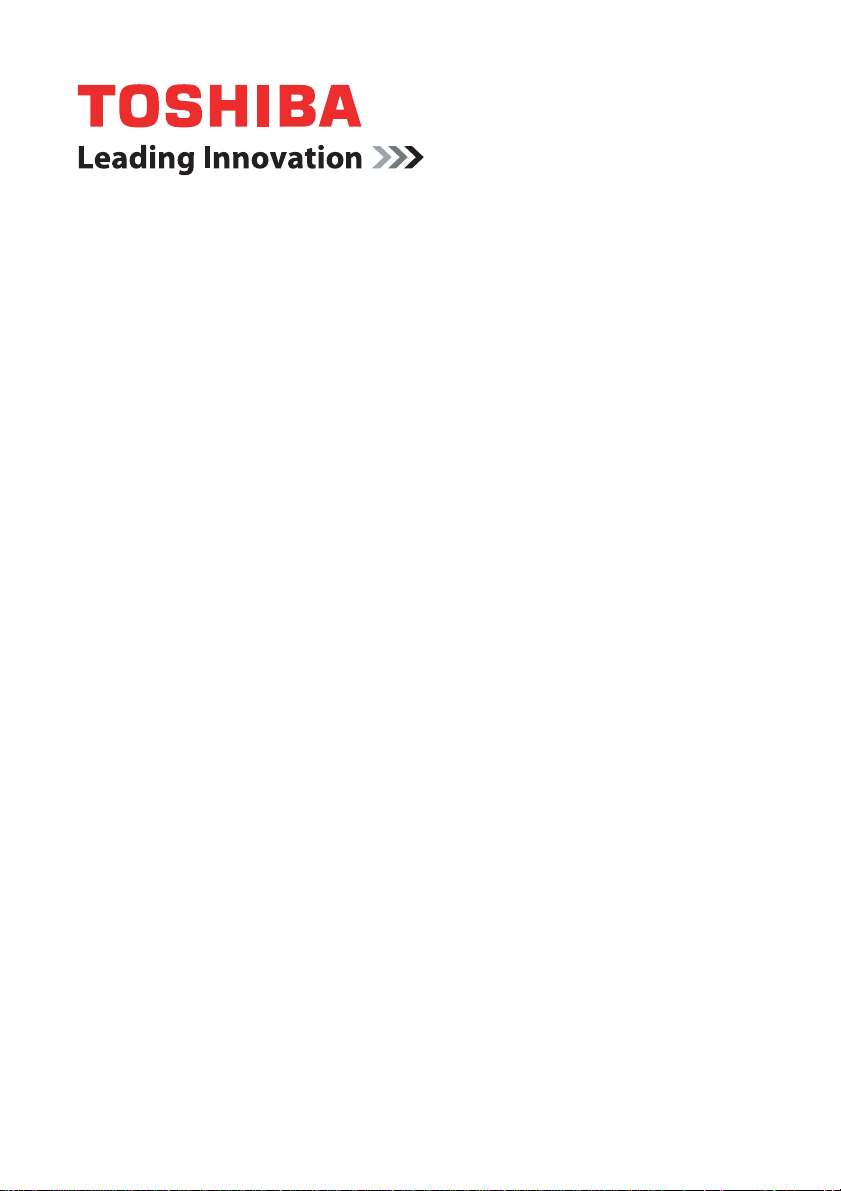
東芝
NB500/NB505/NB520/NB525
NB550D/NB555D
筆記型電腦
使用者手冊
系列
Page 2
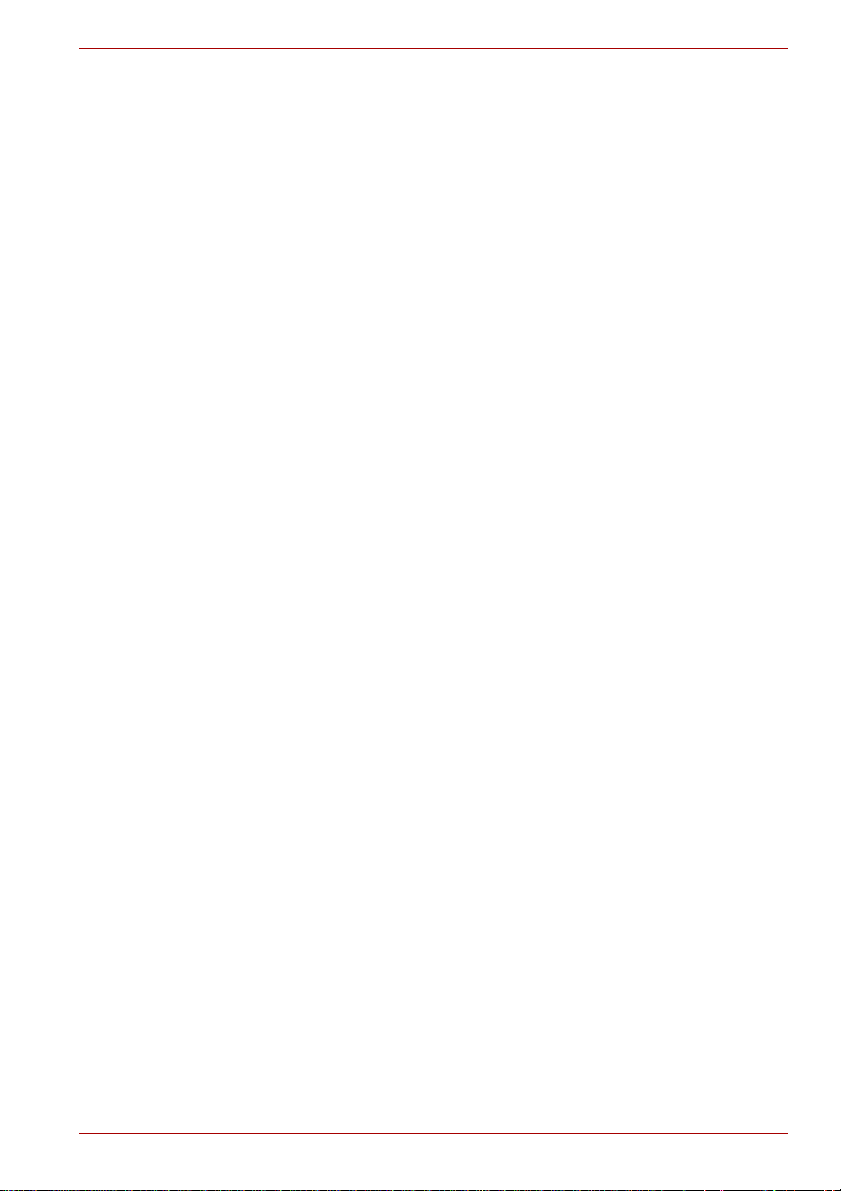
NB500/NB505/NB520/NB525/NB550D/NB555D 系列
內容表
版權 ............................................................ v
聲明 ............................................................ v
商標 ............................................................ v
FCC 資訊 ....................................................... v
EU 認證聲明 .................................................... v
VCCI Class B Informaton ..................................... v
加拿大法規資訊 (僅限於加拿大)............................... v
下列資訊僅適用於歐盟成員國: ................................. v
廢棄電腦和電腦電池 ............................................. x
前言
規則 ............................................................ x
一般注意事項
提供足夠的通風 ................................................ x
創建良好的工作環境 ............................................ x
勞累損傷 ...................................................... x
熱損傷 ....................................................... x
壓力或撞擊損壞 ............................................... x
行動電話 ..................................................... x
東芝筆記型電腦使用指南 ....................................... x
第 1 章 快速入門
設備清單 ...................................................... 1-1
快速入門 ...................................................... 1-2
第 2 章 總覽
顯示螢幕面板閉闔時的前側 ...................................... 2-1
左側 .......................................................... 2-3
右側 .......................................................... 2-5
後側 .......................................................... 2-5
底部 .......................................................... 2-6
顯示螢幕面板打開時的前側 ...................................... 2-6
內建硬體元件 .................................................. 2-9
第 3 章 基本操作
使用觸控板 .................................................... 3-1
鍵盤 .......................................................... 3-2
TOSHIBA Dsc Creator .......................................... 3-6
無線通訊 ...................................................... 3-7
區域網路 ..................................................... 3-10
使用者手冊 ii
Page 3
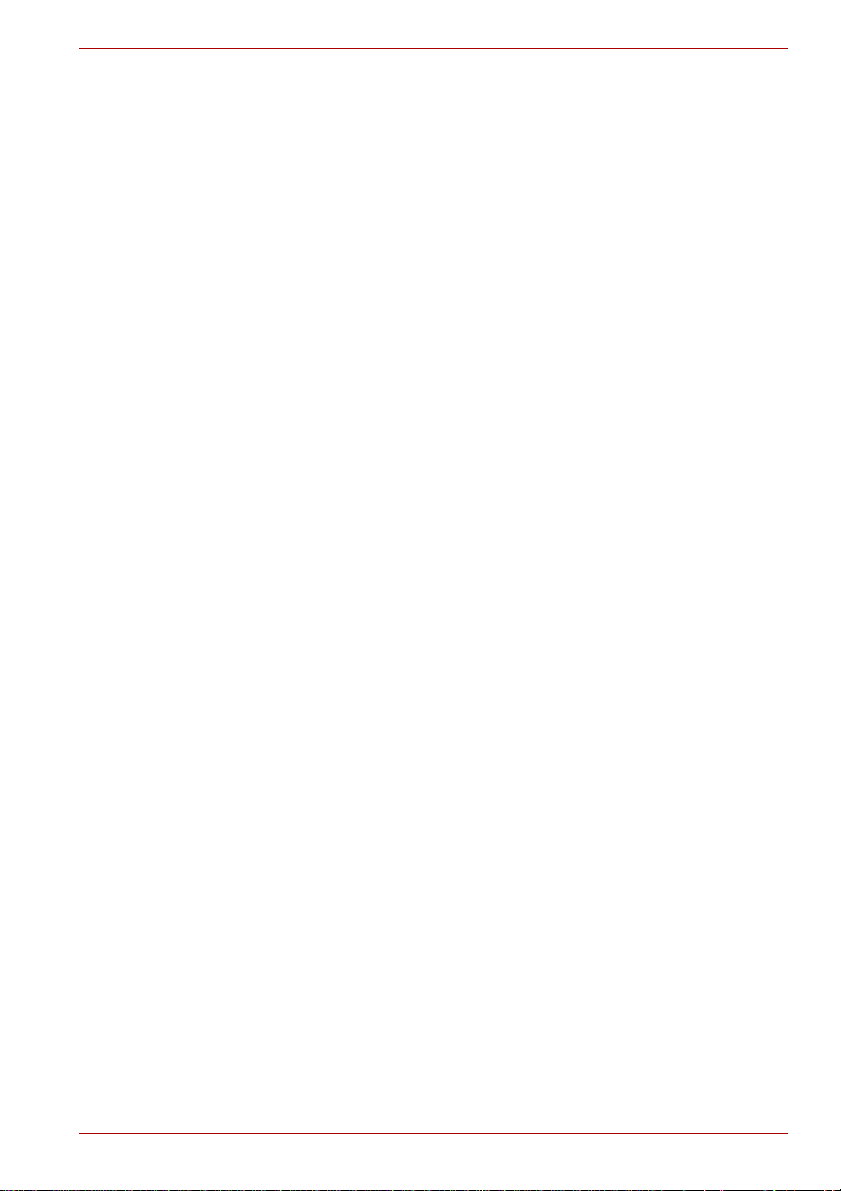
選購裝置 ..................................................... 3-12
音效系統 ..................................................... 3-23
視訊模式 ..................................................... 3-25
電腦的處理 ................................................... 3-26
散熱 ......................................................... 3-26
第 4 章 公用程式和進階使用
公用程式和應用程式 ............................................ 4-1
特殊功能 ...................................................... 4-3
使用東芝睡眠公用程式 .......................................... 4-5
密碼公用程式 .................................................. 4-6
HW Setup ...................................................... 4-8
系統還原 ..................................................... 4-12
第 5 章 電源和供電模式
電源條件 ...................................................... 5-1
電源條件監測 .................................................. 5-2
電池 .......................................................... 5-2
啟動模式 ...................................................... 5-7
面板開機 / 關機 ................................................ 5-7
系統自動睡眠 / 休眠 ............................................ 5-7
第 6 章 疑難排解
故障解決步驟 .................................................. 6-1
硬體和系統檢查項 .............................................. 6-3
東芝技術支援 ................................................. 6-11
NB500/NB505/NB520/NB525/NB550D/NB555D 系列
附錄 A 規格
環境要求 ...................................................... A-1
電源要求 ...................................................... A-1
附錄 B 交流電源線和連接器
認證機構 ...................................................... B-1
附錄 C 聲明
非應用圖示 .................................................... C-1
CPU ........................................................... C-1
記憶體 (主系統).............................................. C-1
Batteri Lfe (電池使用時間).................................. C-2
硬碟機 (HDD) 容量 .............................................. C-2
LCD ........................................................... C-2
圖形處理器單元 ("GPU") ........................................ C-2
無線區域網路 .................................................. C-2
複製保護 ...................................................... C-3
使用者手冊 iii
Page 4
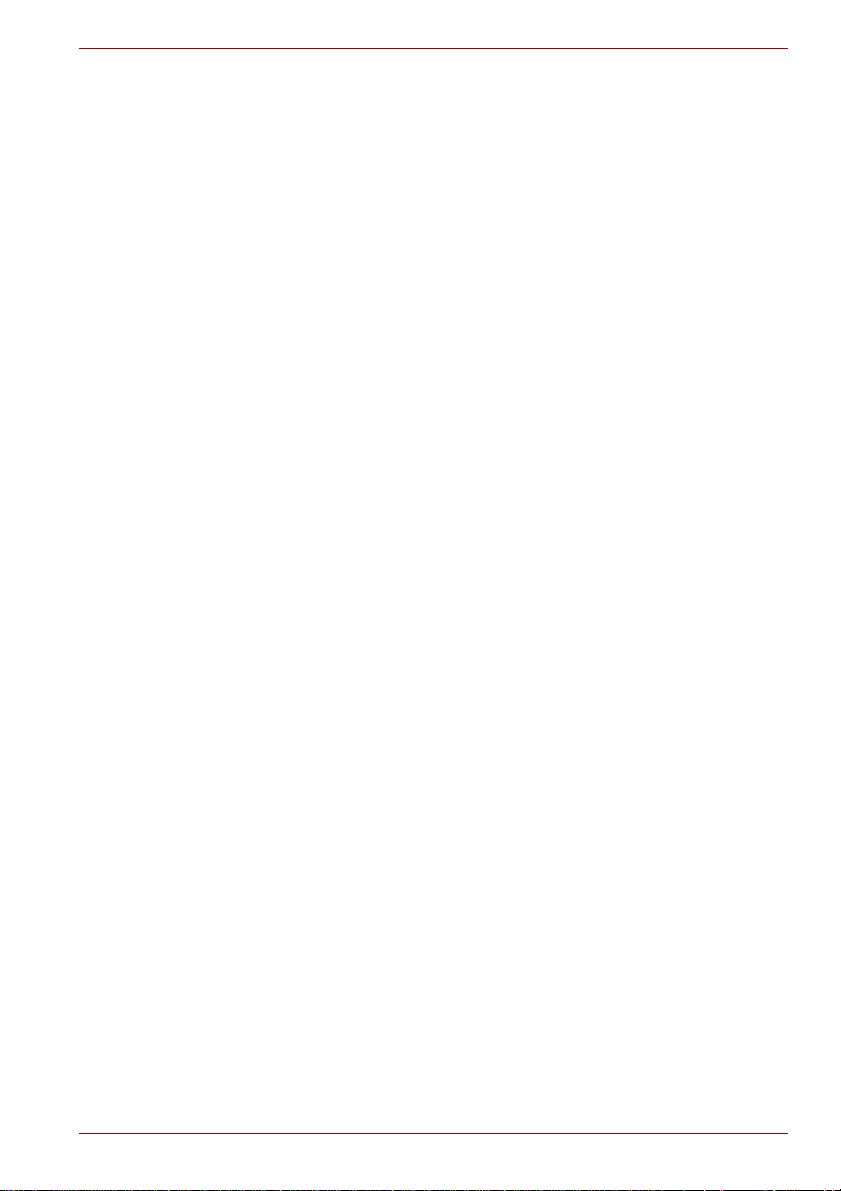
附錄 D 無線裝置資訊
無線區域網路協同性 ............................................ D-1
Bluetooth 無線技術協同性 ...................................... D-1
無線裝置警告 .................................................. D-1
無線裝置和您的健康 ............................................ D-2
無線法規資訊 .................................................. D-2
裝置授權 ...................................................... D-8
無線裝置的批准資訊 ............................................ D-9
辭彙表
索引
NB500/NB505/NB520/NB525/NB550D/NB555D 系列
使用者手冊 iv
Page 5

版權
聲明
商標
NB500/NB505/NB520/NB525/NB550D/NB555D 系列
©2010 東芝公司版權所有。根據版權法,未經東芝公司的書面許可,不得以
任何方式翻印本手冊。對使用本手冊內載資訊而導致的專利侵權後果,本公
司將不承擔任何責任。
2010 年 11 月第一版
音樂、電影、電腦程式、資料庫及其他受版權法保護的智慧財產,其版權由
作者或版權所有者擁有。對已獲版權的材料的複製,僅限於個人或家庭行
為。任何不經版權所有者許可而超越上述規定的使用行為 (包括轉換成數
位格式、更改、傳輸材料拷貝、網路傳播),是對版權或作者個人權利的侵
害,會被認為是民事損害或是犯罪行為。請在進行對本手冊的任何拷貝時遵
守版權法。
為求準確,本手冊已經過驗證和復審。本手冊包含的指導和描述對出版時的
您的電腦是準確的。但是以後的電腦及其手冊可能變動,恕不另行通知。對
直接或間接地由於電腦與手冊之間的錯誤、遺漏或差異而引起的損害,東芝
公司不承擔任何責任。
Intel、Intel SpeedStep、Intel Core 和 Centrino 是 Intel 公司的商標或
註冊商標。
AMD、 AMD 箭號標誌、AMD Athlon、AMD Turion、PowerPlay、Vari-Bright
及其以上組合是 Advanced Micro Devices, Inc. 的商標。
Windows、Microsoft 和 Windows 標誌是微軟公司的註冊商標。
Bluetooth 是商標,由其所有人擁有,東芝經授權使用。
HDMI、 HDMI 標誌和高清多媒體介面是 HDMI Licensing LLC 的商標或註冊商
標。
在杜比實驗室許可下生產。"Dolby" 和雙 D 標誌是杜比實驗室的商標。
ConfigFree 是東芝公司的商標。
Wi-Fi 是 Wi-Fi 聯盟的註冊商標。
Secure Digital 和 SD 是 SD 卡聯盟的商標。
MultiMediaCard 和 MMC 是 MultiMediaCard 聯盟的商標。
Atheros 是 Atheros Communication, Inc. 的註冊商標。
Realtek 是 Realtek (瑞昱)半導體公司的註冊商標。
Broadcom 是 Broadcom Corporation 的註冊商標。
本手冊可能使用以上未列出的其他商標或註冊商標。
使用者手冊 v
Page 6
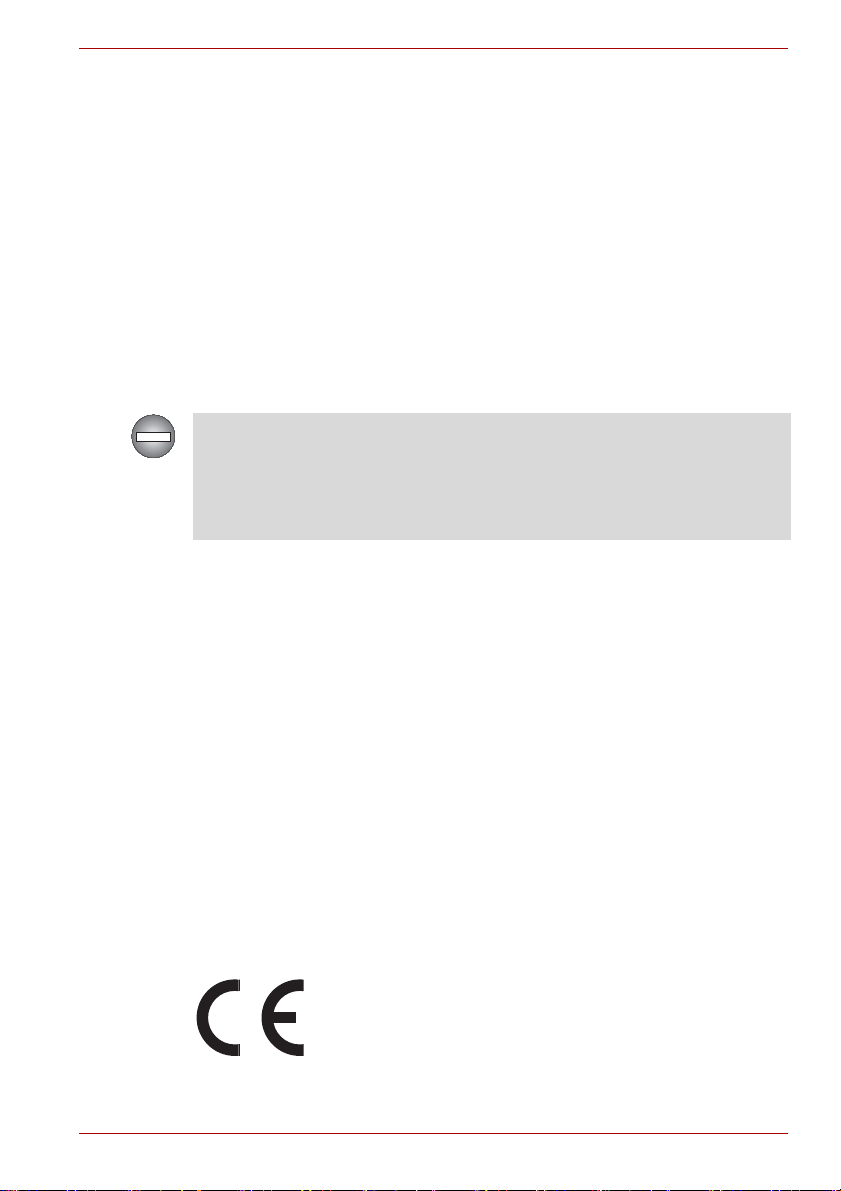
FCC 資訊
FCC 聲明 「符合法規聲明」
依照 FCC 法規的第 15 部分,經測試本裝置符合 B 級數位裝置的規定。這些
規定旨在為安裝室內裝置提供有效保護,防止有害干擾。本裝置會產生、使
用和發射無線電波,如果未按說明正確安裝使用,將對無線電通訊造成有害
干擾。但是,並不保證干擾不會在進行某特定安裝時發生。假如本裝置對無
線電和電視訊號的接收產生有害干擾時 (通過打開和關閉本裝置即可判
斷),使用者可以嘗試用以下方法解決:
■ 重新調節或者換個位置放置天線。
■ 增加本裝置與受干擾裝置之間的距離。
■ 將本裝置與受干擾裝置連接到不同的電源插座。
■ 諮詢經銷商或者有經驗的無線電 / 電視技術人員,尋求幫助。
本裝置只能連接符合 FCC 的 B 級規定的外部裝置。使用不相容的或者東芝並
未推薦的週邊裝置很可能對無線電和電視訊號接收產生干擾。外接裝置與電
腦的外接顯示器埠、USB 埠 (USB 2.0)、HDMI 埠和麥克風插孔之間連接的纜
線,必須使用遮罩纜線。未經東芝或者東芝授權機構明確認可的改裝行為將
會撤銷使用者對裝置的使用授權。
FCC 的條件
本裝置符合 FCC 法規第 15 部分。裝置的作業符合以下兩個情況:
1. 本裝置不能導致有害干擾。
2. 本裝置必須能夠經受任何接收到的干擾,包括可能導致意外作業的干
擾。
NB500/NB505/NB520/NB525/NB550D/NB555D 系列
聯絡資訊
位址: TOSHIBA America Information Systems, Inc.
9740 Irvine Boulevard
Irvine, California 92618-1697
電話: (949) 583-3000
EU 認證聲明
本產品帶有 CE 標誌,符合歐洲相關標準。負責 CE 標誌的
是TOSHIBA Europe GmbH, Hammfelddamm 8, 41460 Neuss,
Germany。完整的官方的 EU 認證聲明可以在東芝的網站
http://epps.toshiba-teg.com 上查到。
使用者手冊 vi
Page 7
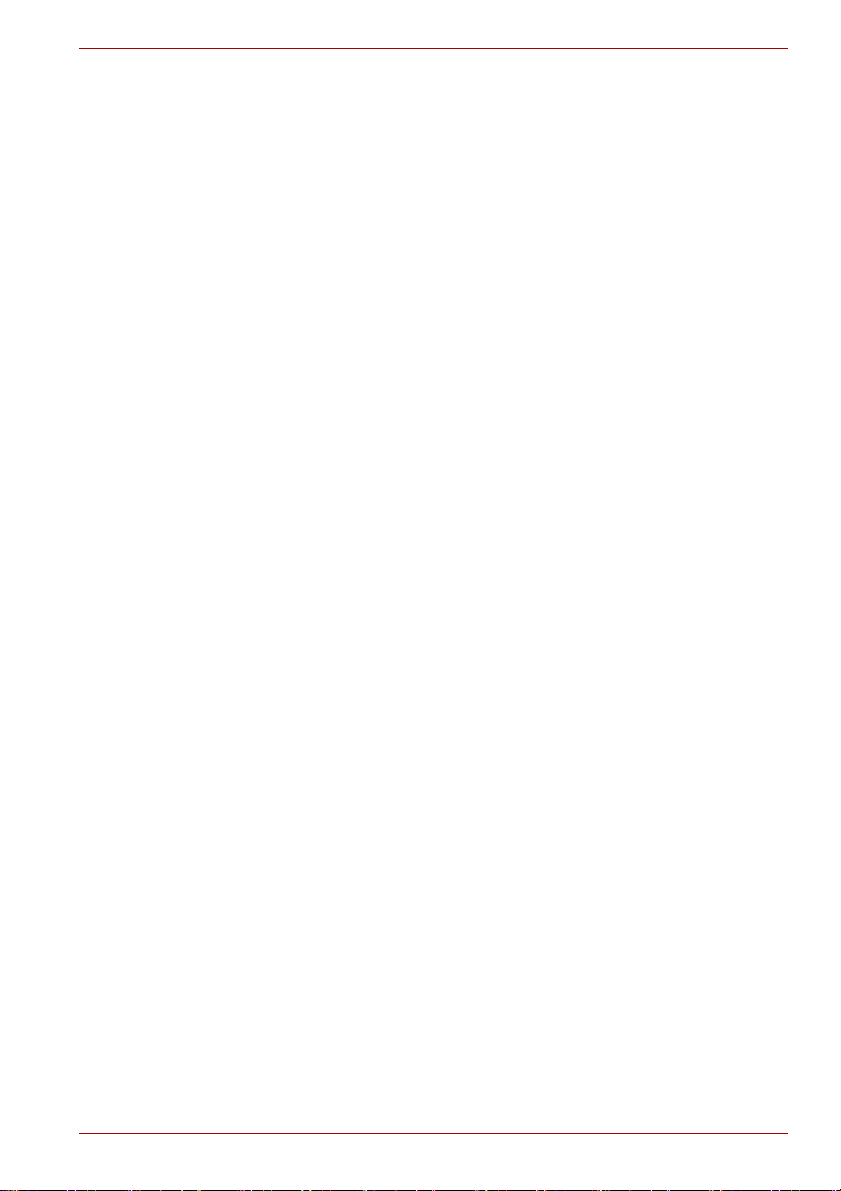
NB500/NB505/NB520/NB525/NB550D/NB555D 系列
CE 符合證明
本產品帶有 CE 標誌,符合歐洲相關標準,特別是適用於筆記型電腦和電子
附件 (包括附帶的電源變壓器)的 EMC Directive 2004/108/EC 標準,適
用於通訊運行配件的 R&TTE Directive 1999/5/EC 標準,以及適用於附帶的
電源變壓器的 2006/95/EC 低壓標準。另外,本產品還符合 Ecodesign
Directive 2009/125/EC (ErP) 標準及其相關執行標準。
本產品及原裝選購裝置的設計宗旨是遵守相關的 EMC (電磁相容性)和安全
標準。但如果連接或使用不是由東芝生產的選購裝置或纜線,東芝不保証本
產品仍能符合 EMC 標準。在這種情況下,連接 / 使用這些選購裝置 / 纜線的
人員必須確保系統 (即電腦和選購裝置 / 纜線)仍然符合相關標準。為了
避免遇到常見的 EMC 問題,請您最好遵循下列建議:
■ 只連接 / 使用帶有 CE 標誌的選購裝置
■ 只連接遮罩效能最佳的纜線
工作環境
本產品符合電磁相容性 (EMC) 中規定的在 「住宅、商業和輕工業環境」使
用的要求。東芝不允許在除了上面所提及的 「住宅、商業和輕工業環境」
之外的其他工作環境下使用本產品。
下面列舉了未經允許的工作環境:
■ 工業環境 (如主要使用 3 相 380V 電壓的環境)
■ 醫療環境
■ 汽車環境
■ 飛機環境
所有由在未經允許的工作環境下使用本產品而導致的後果,東芝概不負責。
在未經允許的工作環境下使用本產品而導致的後果包括:
■ 干擾附近區域的其他裝置或機器 。
■ 附近區域的其他裝置或機器產生干擾,而導致本產品的故障或資料丟
失。
因此在未經允許的工作環境下使用本產品,東芝強烈建議您先測試該環境的
電磁相容性。如果需要在汽車環境或飛機環境下使用本產品,需事先諮詢相
應的生產廠商或航空公司。
另外,基於常規安全,本產品禁止在易爆炸環境中使用。
使用者手冊 vii
Page 8
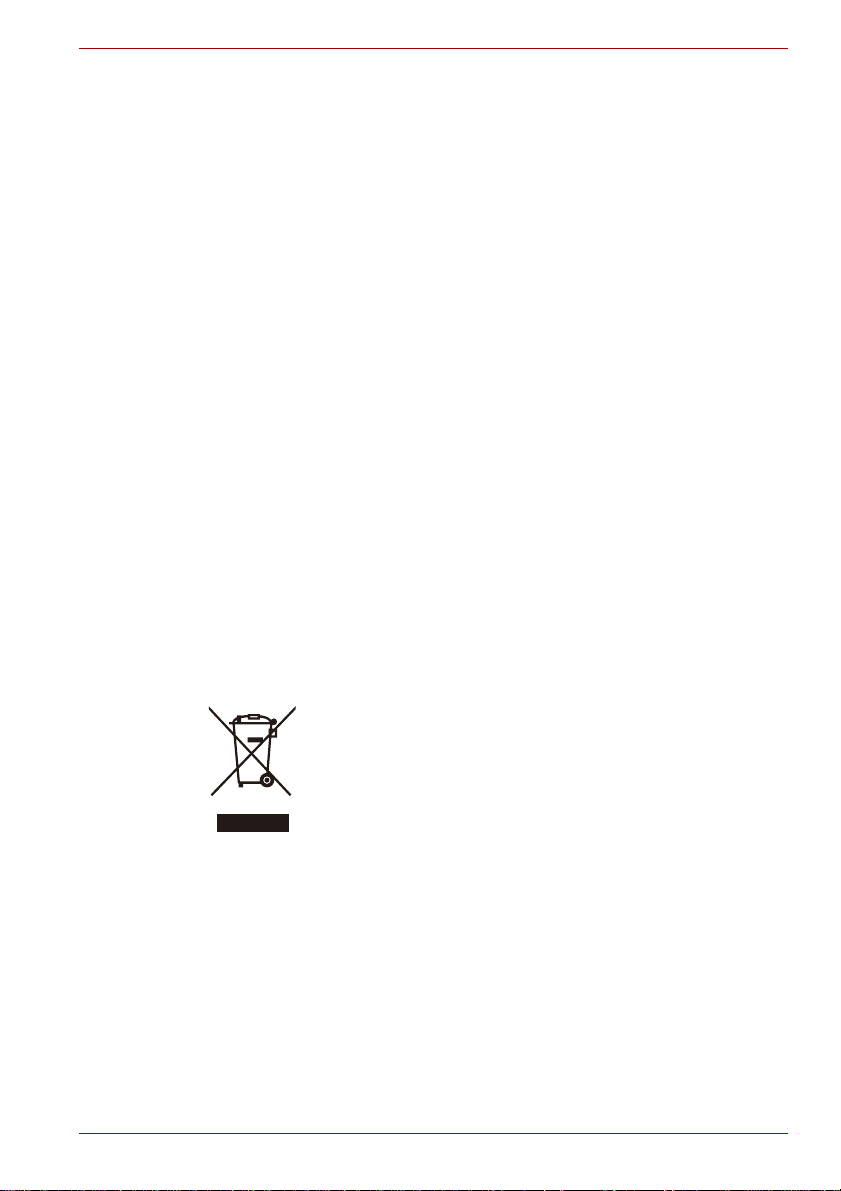
NB500/NB505/NB520/NB525/NB550D/NB555D 系列
䛣䛾⨨䛿䚸䜽䝷䝇䠞ሗᢏ⾡⨨䛷䛩䚹䛣䛾⨨䛿䚸ᐙᗞ⎔ቃ䛷
⏝䛩䜛䛣䛸䜢┠ⓗ䛸䛧䛶䛔䜎䛩䛜䚸䛣䛾⨨䛜䝷䝆䜸䜔䝔䝺䝡䝆䝵䞁
ཷಙᶵ䛻㏆᥋䛧䛶⏝䛥䜜䜛䛸䚸ཷಙ㞀ᐖ䜢ᘬ䛝㉳䛣䛩䛣䛸䛜䛒䜚䜎䛩䚹
ྲྀᢅㄝ᭩䛻ᚑ䛳䛶ṇ䛧䛔ྲྀ䜚ᢅ䛔䜢䛧䛶䛟䛰䛥䛔䚹
㻌㻌㻌㻌㻌㻌㻌㻌㻌㻌㻌㻌㻌㻌㻌㻌㻌㻌㻌㻌㻌㻌㻌㻌㻌㻌㻌㻌㻌㻌㻌㻌㻌㻌㻌㻌㻌㻌㻌㻌㻌㻌㻌㻌㻌㻌㻌㻌㻌㻌㻌㻌㻌㻌㻌㻌㻌㻌㻌㻌㻌㻌㻌㻌㻌㻌㻌㻌㻌㻌㻌㻌㻌㻌㻌㻌㻌㻌㻌㻌㻌㻌㻌䠲䠟䠟䠥䠉䠞
VCCI Class B Informaton
加拿大法規資訊 (僅限於加拿大)
該數位裝置是符合加拿大通訊部門的無線干擾法規的,因此沒有超過對無線
發射的 B 級限制。
注意加拿大通訊部門 (DOC) 法規規定如果未經東芝公司明確確認而對設備進
行變更或改裝,則您操作該設備的權利可能會被取消。
B級數位裝置符合加拿大干擾源設備標準(Interference-Causng Equipment
Regulations) 的所有要求。
Cet appareil numérique de la class B respecte toutes les exgences du Règlement sur
le matériel brouileur du Canada.
下列資訊僅適用於歐盟成員國:
產品的處理
有輪垃圾筒畫叉的標誌表明:該產品必須與家庭廢棄物分開
回收、處理。積體電池和蓄電池可以和產品一起處理。在回
收中心會將它們分離出來。
黑色方塊表明產品是 2005 年 8 月 13 日以後導入市場的。
通過參與分類收集產品和電池,您將有助於確保妥善處理產
品和電池,從而有助於防止對環境及人身健康產生潛在不良
影響。
有關您所在國的收集、回收方案的更多詳細資訊,請瀏覽我
們的網站 (http://eu.computers.toshiba-europe.com) ,
也可以聯繫當地市政府或購買產品的商店。
使用者手冊 viii
Page 9
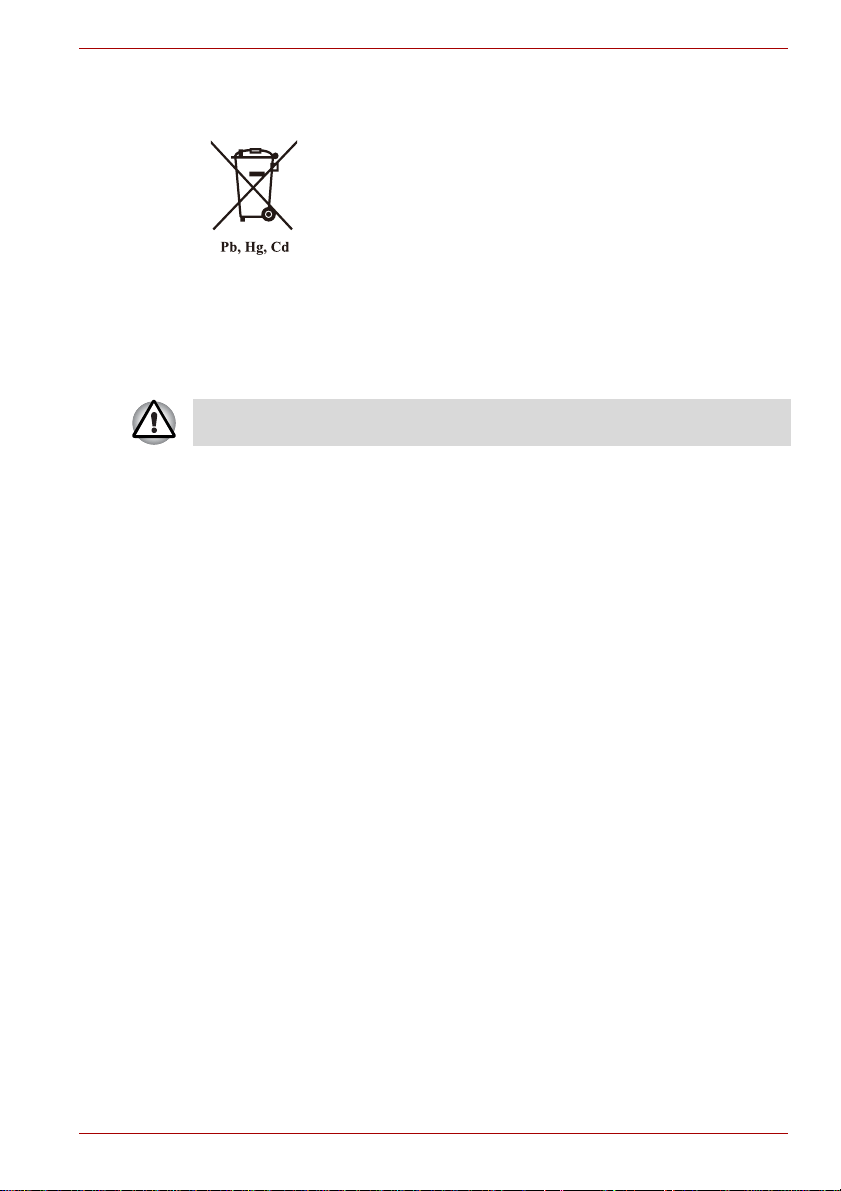
電池和 / 或蓄電池的處理
根據購買的國家和地區,此標誌不一定黏貼。
廢棄電腦和電腦電池
■ 遵照適用的法律規則廢棄電腦。如需了解更多資訊,請與當地政府聯
繫。
■ 此電腦提供可反復充電的電池。反復使用後的電池最終將無法充電,此
時就需要更換電池。根據某些適用法律和規章,直接將舊電池廢棄在垃
圾桶內的做法可能是非法的。
■ 請善待我們共同的環境。有關何處可以回收舊電池或如何妥貼廢棄舊電
池的詳細資訊,請詢問當地政府部門。
NB500/NB505/NB520/NB525/NB550D/NB555D 系列
有輪垃圾筒畫叉的標誌表明:電池和 / 或蓄電池必須與家庭
廢棄物分開回收、處理。
如果電池或蓄電池包含的鉛 (Pb)、汞 (Hg) 和 / 或鎘 (Cd) 的
含量超過了電池指令 (2006/66/EC) 中的規定值,那麼在該
標誌 (有輪垃圾筒畫叉)下方會出現化學符號鉛 (Pb)、汞
(Hg) 和 / 或鎘 (Cd)。
通過參與分類收集電池,您將有助於確保妥善處理產品和電
池,從而有助於防止對環境及人身健康產生潛在的不良影
響。
有關您所在國的收集、回收方案的更多詳細資訊,請瀏覽我
們的網站 (http://eu.computers.toshiba-europe.com) ,
也可以聯繫當地市政府或購買產品的商店。
使用者手冊 ix
Page 10
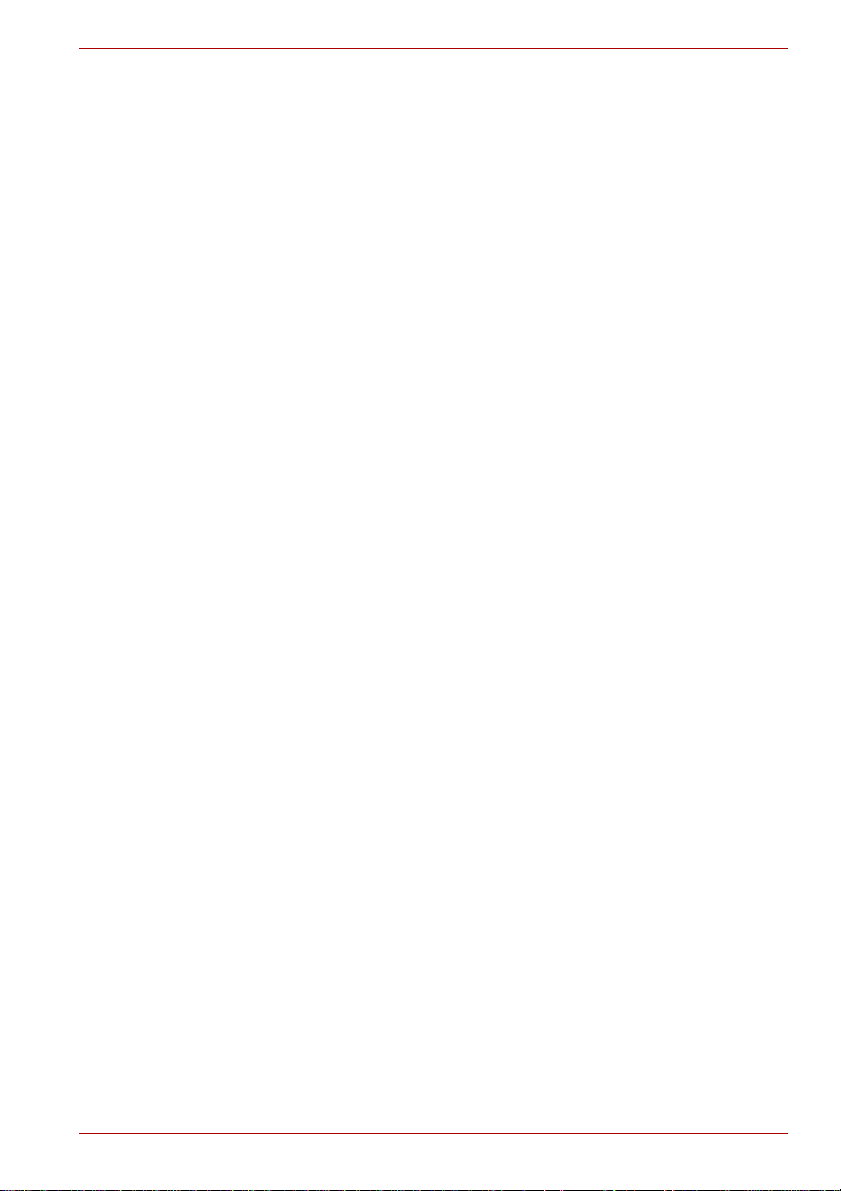
前言
規則
縮寫
圖示
鍵
NB500/NB505/NB520/NB525/NB550D/NB555D 系列
感謝您購買本台電腦。本款功能強大的筆記型電腦提供包括多媒體功能在內
的出眾的擴充能力,它的設計旨在提供長年可靠的高性能運算。
本手冊將描述如何設定和使用您的電腦。同時提供了包括設定電腦、電腦的
基本操作和保養、使用選購裝置以及疑難排解等在內的詳細內容。
本手冊使用以下格式來描述、識別和突出顯示術語及操作過程。
第一次出現時,不管是否需要闡明,在定義後的括弧中指出縮寫。例如:唯
讀記憶體 (ROM)。縮略語同時在辭彙表中作了定義。
圖示用來標識埠、旋鈕以及電腦的其他部分。指示燈面板也利用圖示來表示
它所提供的資訊是關於何種元件的。
本手冊中使用鍵盤按鍵來描述大多數的電腦作業。有專用字體用於表示鍵的
符號,與印刷在鍵盤上的字元樣子相同。例如,ENTER 表明的是 ENTER 鍵。
鍵的操作
一些操作需要同時使用兩個或更多按鍵。我們用加號 (+)分隔鍵的符號來
表示此類操作。例如,CTRL+C 表示按下 CTRL 鍵的同時必須按 C 鍵。如果使
用三個鍵,則是按下前兩個鍵的同時按第三個鍵。
ABC 當某個步驟需要執行一個動作時,例如點擊圖示 或
輸入文字,圖示的名稱或要輸入的文字用左邊所示
的字樣來表示。
顯示螢幕
出現在顯示螢幕上的視窗名稱、圖示或電腦生成的
文字用左邊所示的字樣來表示。
S ABC
訊息
本手冊中使用的訊息用於提供重要資訊,應引起注意。每一種類型的訊息在
下面定義。
使用者手冊 x
Page 11
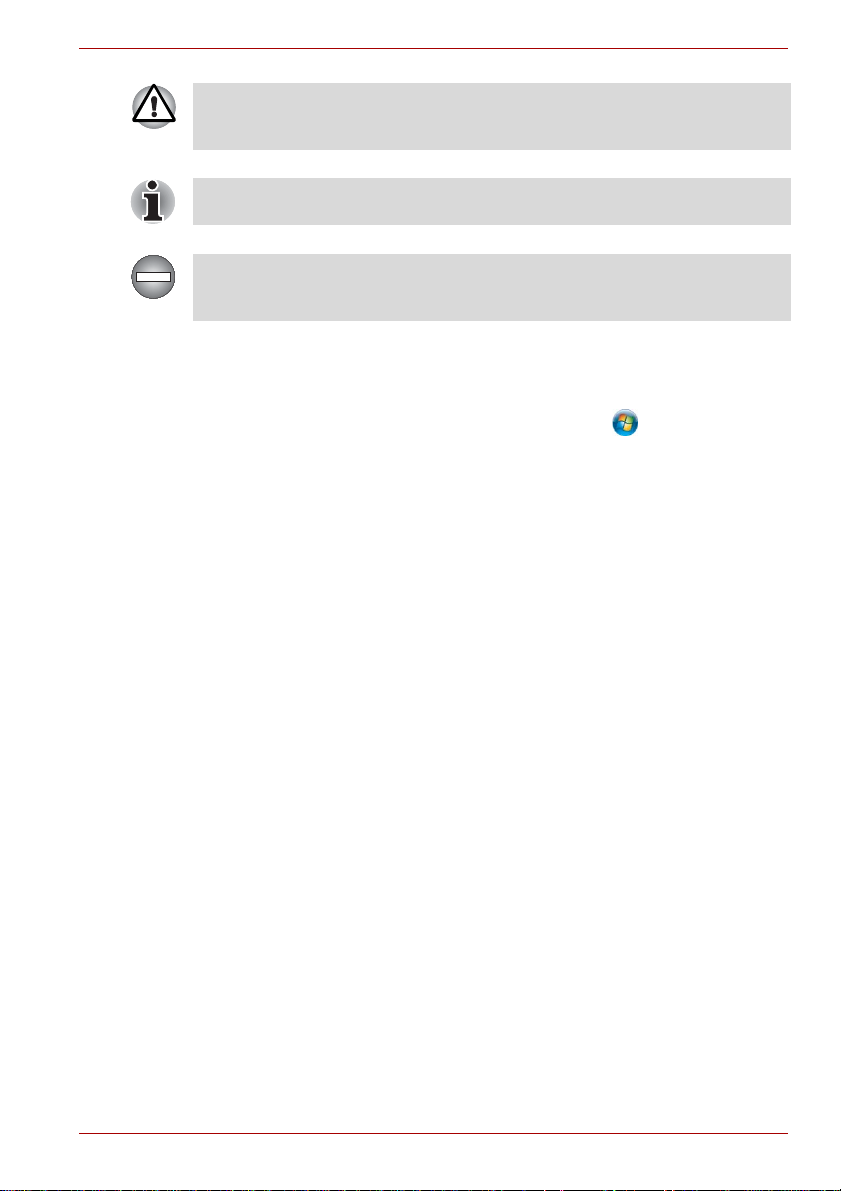
NB500/NB505/NB520/NB525/NB550D/NB555D 系列
請注意!告訴您不正確地使用裝置或不遵照指示操作可能導致資料丟失或損
壞裝置的訊息。
請閱讀。幫助您更好地使用裝置的提示或建議。
指出一種可能的緊急情況,如果您不遵守下列指示可能導致死亡或嚴重損
害。
術語
此術語在本文中定義如下:
開始
「開始」指 Windows 7 中的 「 」按鈕。
使用者手冊 xi
Page 12
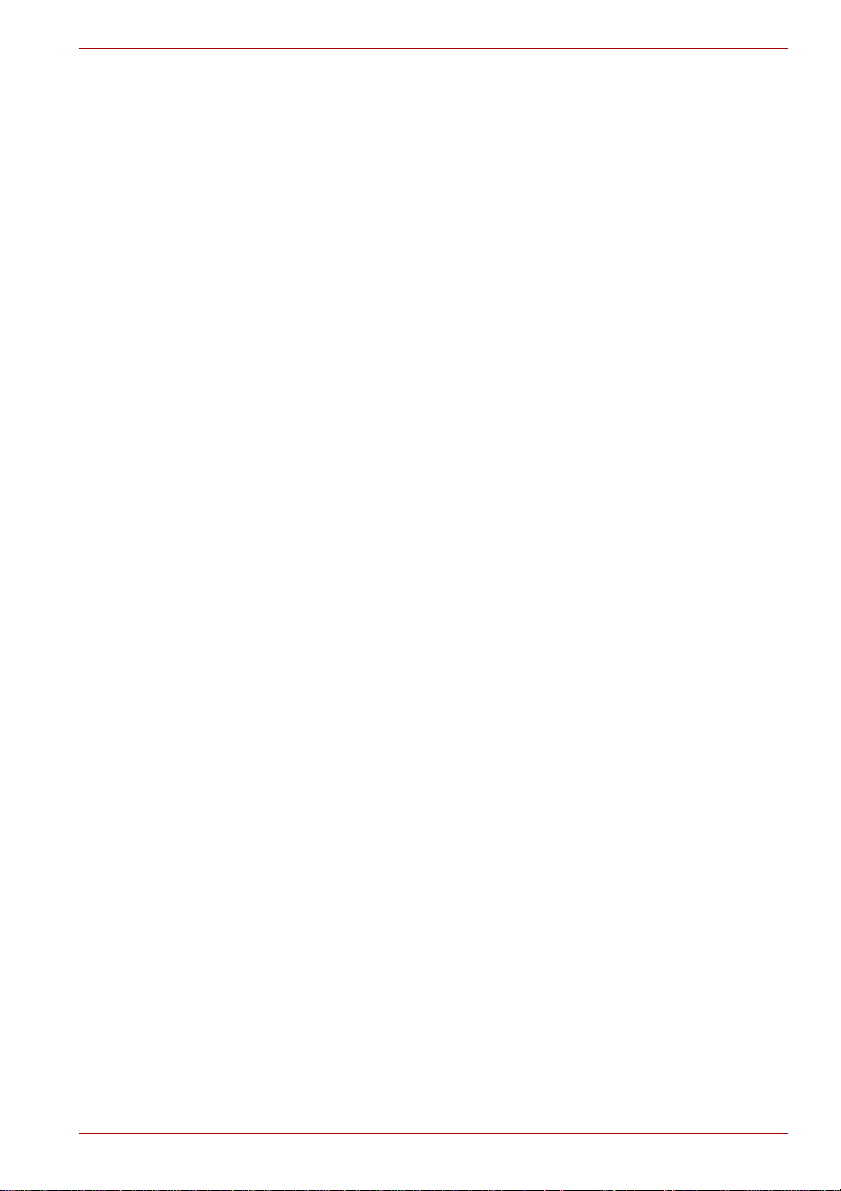
一般注意事項
東芝電腦的設計力求安全最有優化,最大限度減少疲勞程度並能承受攜帶要
求的苛刻條件。但是,為更進一步減少對人體的傷害或對電腦可能造成的損
害,有必要遵守一些注意事項。
請務必閱讀下列一般注意事項,並且留意本手冊中的注意事項。
提供足夠的通風
請您在電腦開啟或 AC 變壓器連線至電源插座時 (即使您的電腦處於睡眠
模式),確保您的電腦和 AC 變壓器有足夠的通風以防過熱。在這種情況
下,請遵守下列事項:
■ 不要用任何物品蓋住您的電腦或 AC 變壓器。
■ 不要將您的電腦或 AC 變壓器放在熱源附近,例如電熱毯或暖氣機。
■ 不要蓋住或阻塞通風口。
■ 總是在堅硬平坦的材質上操作您的電腦。在地毯上或其他軟質材料上使
用您的電腦會阻塞通風口。
■ 確保電腦周圍有足夠的空間。
■ 您的電腦或 AC 變壓器過熱可能會導致電腦系統發生故障、電腦或 AC
變壓器受損、或者引起火災,從而導致嚴重的身體傷害。
NB500/NB505/NB520/NB525/NB550D/NB555D 系列
創建良好的工作環境
將電腦放置於平整且足夠大的地方,以便還可以放置其它要使用的物品,如
印表機。
應在電腦和其它設備周圍留出足夠的空間以保證充分通風。否則會過熱。
要使電腦保持最佳的作業狀態,工作區域應避免:
■ 灰塵、潮濕以及陽光直射。
■ 會產生強大電磁場的裝置,比如立體聲揚聲器 (不是連接於電腦的揚聲
器)或免持聽筒。
■ 溫度或濕度急劇變化的地方或溫度變化源如空調通風口或電熱器。
■ 極熱、極冷或潮濕。
■ 液體或腐蝕性化學藥品。
勞累損傷
請仔細閱讀
手部和腕部勞累損傷的內容。也有關於工作空間的設定、姿勢和照明的內
容。按照這些方法操作將有助於減少身體的疲勞。
使用者手冊 xii
東芝筆記型電腦使用指南
。其中有預防由于過度使用鍵盤而造成
Page 13
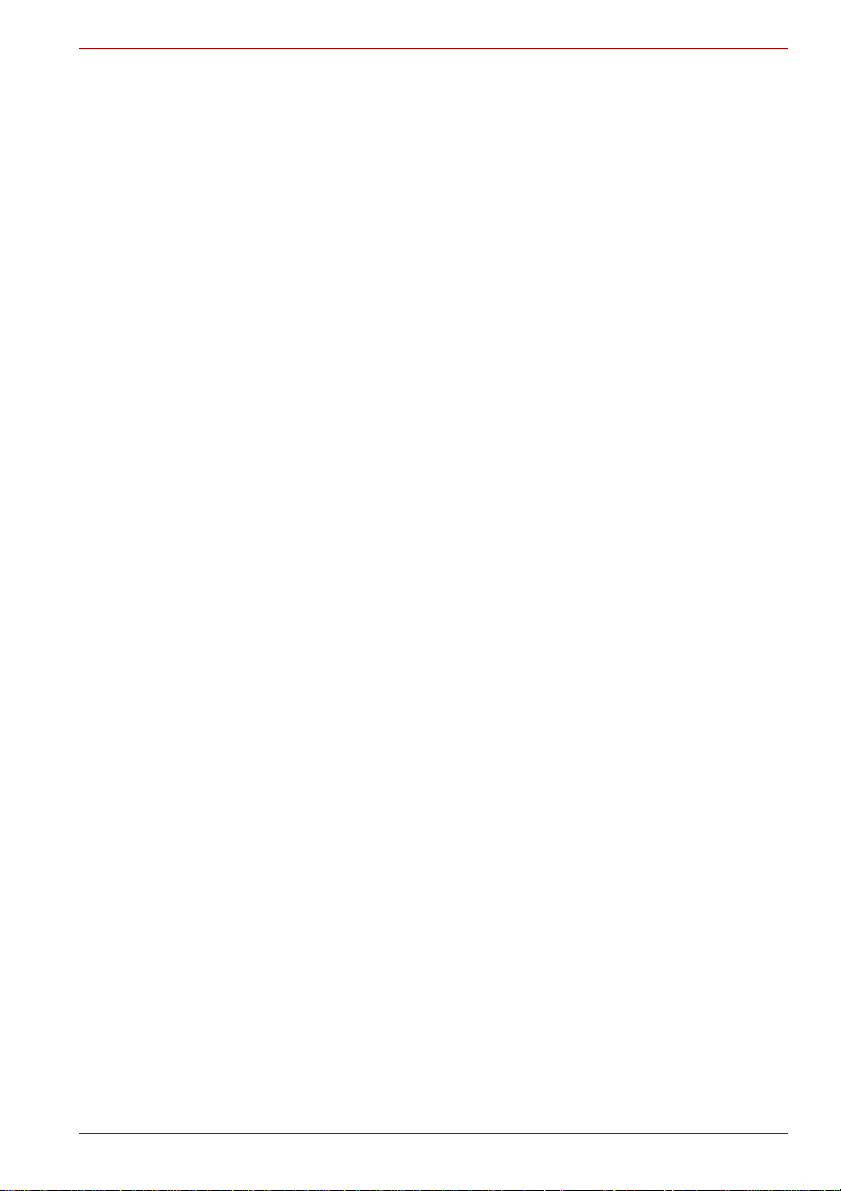
熱損傷
■ 請避免身體過久與電腦接觸。如果電腦長時間使用,其表面將變得很
熱。而在觸摸不感到熱的情況下,仍長時間的接觸電腦 (如把電腦放置
在膝蓋上或將手放在擱手處),可能會導致皮膚熱損傷。
■ 電腦長時間使用後,支撐各個埠的金屬片會發熱,避免直接接觸。
■ AC 變壓器的表面在使用時會變熱。這屬於正常情況。如要移動 AC 變壓
器,請先斷電,待冷卻後再移動。
■ 不要將 AC 變壓器放在對熱量敏感的材料上。可能對其材質造成損害。
壓力或撞擊損壞
不要重壓或重擊電腦。壓力過大或者撞擊都會導致電腦部件出現故障或者損
壞。
行動電話
使用行動電話會影響聲音系統。雖然不會妨礙電腦的作業,但建議在使用行
動電話時和電腦之間至少保持 30cm 的距離。
東芝筆記型電腦使用指南
NB500/NB505/NB520/NB525/NB550D/NB555D 系列
所有有關安全和正確使用本電腦的重要資訊都在隨附的 《東芝筆記型電腦
使用指南》中有說明。使用電腦前,請務必閱讀此指南。
使用者手冊 xiii
Page 14
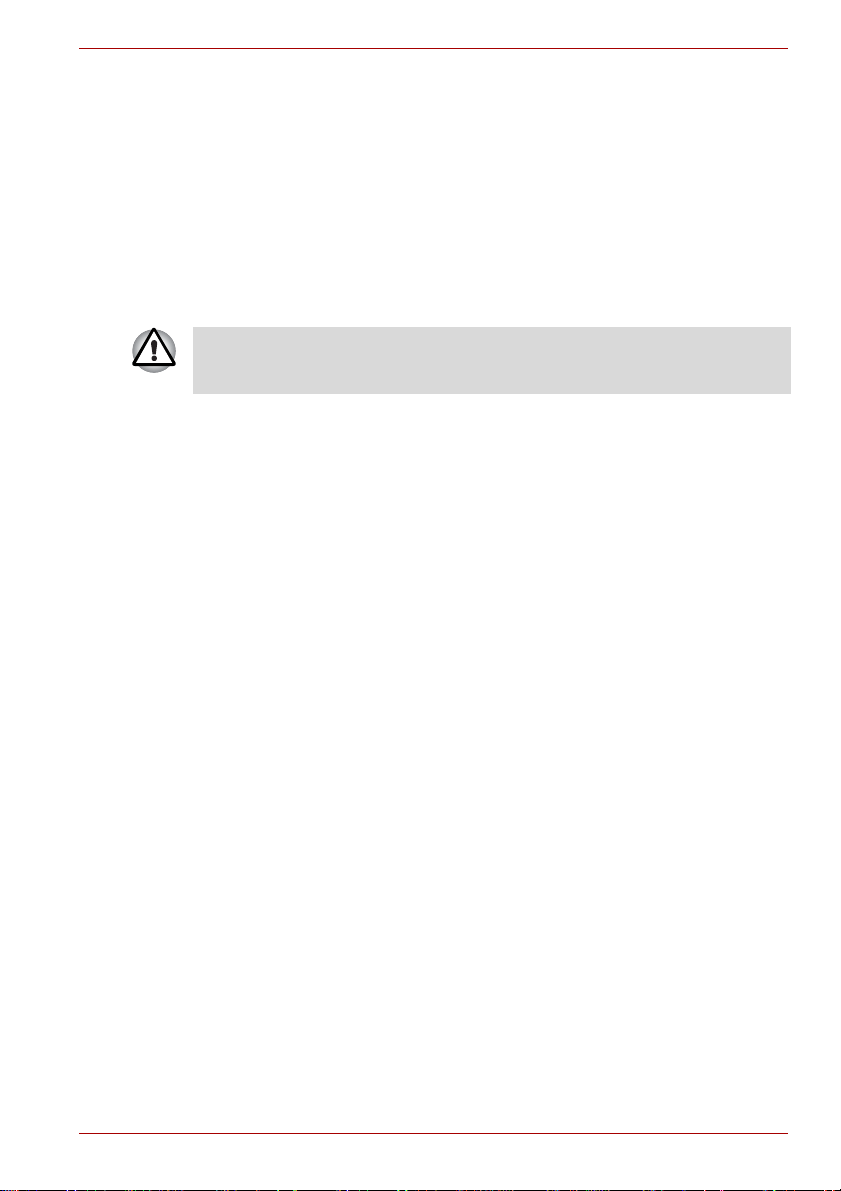
Chapter 1
快速入門
本章了提供了設備清單及開始使用電腦的基本資訊。
如果您沒有使用東芝預先安裝的操作系統,一些手冊中描述的功能可能無法
正確使用。
設備清單
請小心打開您電腦的包裝,保留包裝箱和包裝材料以備將來使用。
硬體
請檢查確保有下列所有物品:
■ 東芝 NB500/NB505/NB520/NB525/NB550D/NB555D 系列筆記型電腦
■ AC 變壓器和電源線 (2 腳插頭或 3 腳插頭)
■ 電池組
NB500/NB505/NB520/NB525/NB550D/NB555D 系列
第 1 章
說明文檔
■ 東芝 NB500/NB505/NB520/NB525/NB550D/NB555D 系列筆記型電腦
■ 東芝筆記型電腦使用指南
如果發現任何組件丟失或遭損壞,請立即聯繫經銷商。
軟體
已預安裝下列 Windows® 作業系統和公用程式軟體。
■ Windows 7
■ TOSHIBA Recovery Media Creator
■ TOSHIBA Assist
■ TOSHIBA ConfigFree
■ TOSHIBA Disc Creator
■ TOSHIBA eco Utility
■ TOSHIBA Bulletin Board
■ TOSHIBA ReelTime
使用者手冊 1-1
Page 15
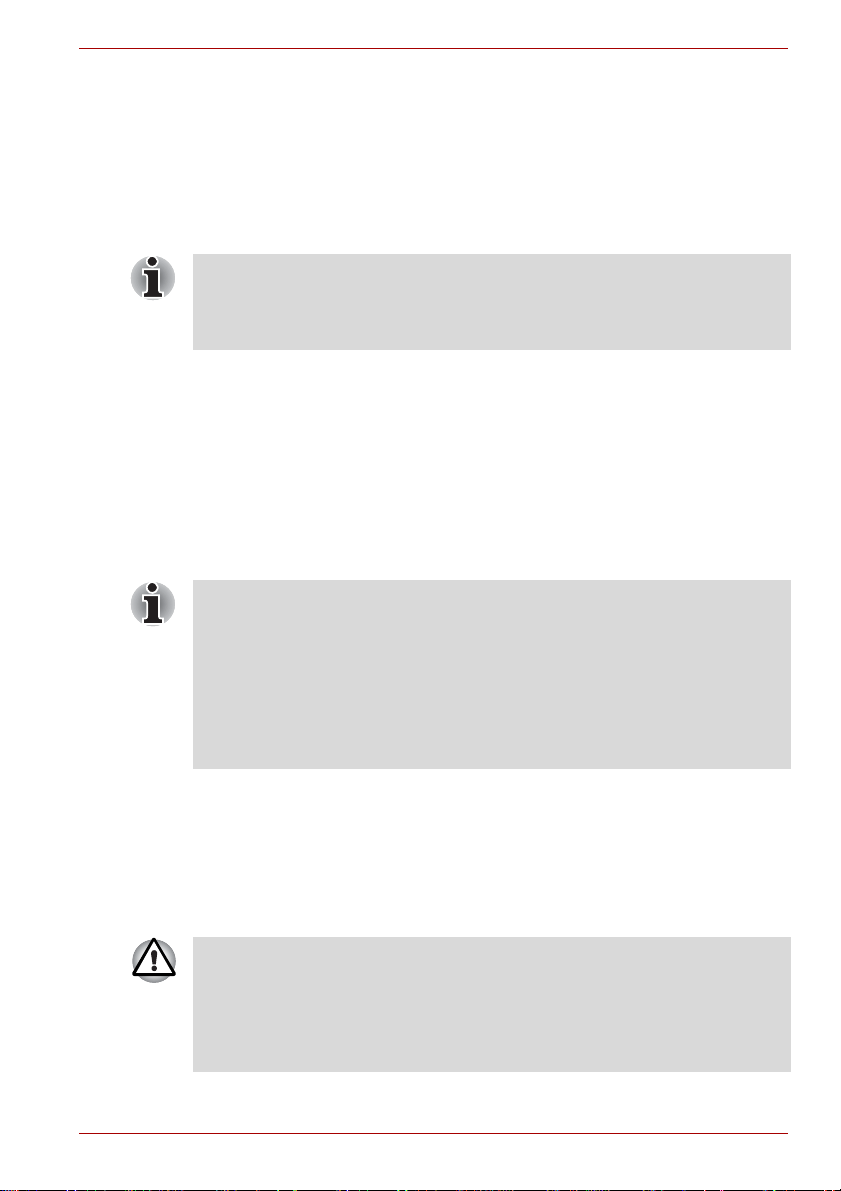
快速入門
NB500/NB505/NB520/NB525/NB550D/NB555D 系列
■ Online Manual
■ 東芝 NB500/NB505/NB520/NB525/NB550D/NB555D 系列筆記型電
腦使用者手冊 (本手冊)
* 根據您選購的機型的不同,不一定含有以上所列的所有軟體。
■
所有使用者應該閱讀第一次啟動。
■
請務必閱讀隨附的 《東芝筆記型電腦使用指南》以獲得關於安全並正確
使用電腦的資訊。幫助您更舒適並充分地使用筆記型電腦。遵循指南中
的建議,可減小您手部、手臂、肩部或頸部受傷的機率。
本節介紹使用電腦的基本事項。包括下列主題:
■ 連接 AC 變壓器
■ 打開顯示螢幕
■ 打開電源
■ 第一次啟動
■ 關閉電源
■ 重新啟動電腦
■
使用病毒檢查軟體,確保軟體定時更新。
■
切勿在不核對內容的情況下格式化存儲媒介──格式化將破壞所有儲存
的資料。
■
建議定期將內建硬碟機或其他主存儲裝置內的資料備份到外部媒體。經
過一定長度的時間後,一般的存儲裝置的耐久性或穩定性將降低。在某
些狀況下,有可能會導致資料丟失。
■
安裝裝置或軟體前,請將所有在記憶體中的資料儲存到硬碟機或其他存
儲媒體上。否則可能會導致資料丟失。
連接 AC 變壓器
當為電池充電或使用交流電時需要連接 AC 變壓器。同時這也是最快開始使
用電腦的方法,因為剛開始電池組需要充電才能使用。
它可以自動適應 100 到 240 伏特之間的頻率為 50 或 60 赫茲的電壓,使您在
絕大多數國家 / 地區都可以使用本電腦。並且 AC 變壓器將交流電轉變為直
流電並降低電壓以供電腦使用。
■
務必使用電腦隨機附帶的東芝 AC 變壓器,或使用東芝指定的AC變壓器以
避免火災或對電腦造成其他損害的危險。使用不相容的 AC 變壓器可能
會引起火災或對電腦造成損壞,並可能造成嚴重傷害。東芝對這種情況
下造成的任何損壞不承擔責任。
■
切勿將 AC變壓器插入與本產品規格標籤中指定的電壓和頻率不相符的電
源。否則可能會引起火災或觸電,導致嚴重傷害。
使用者手冊 1-2
Page 16
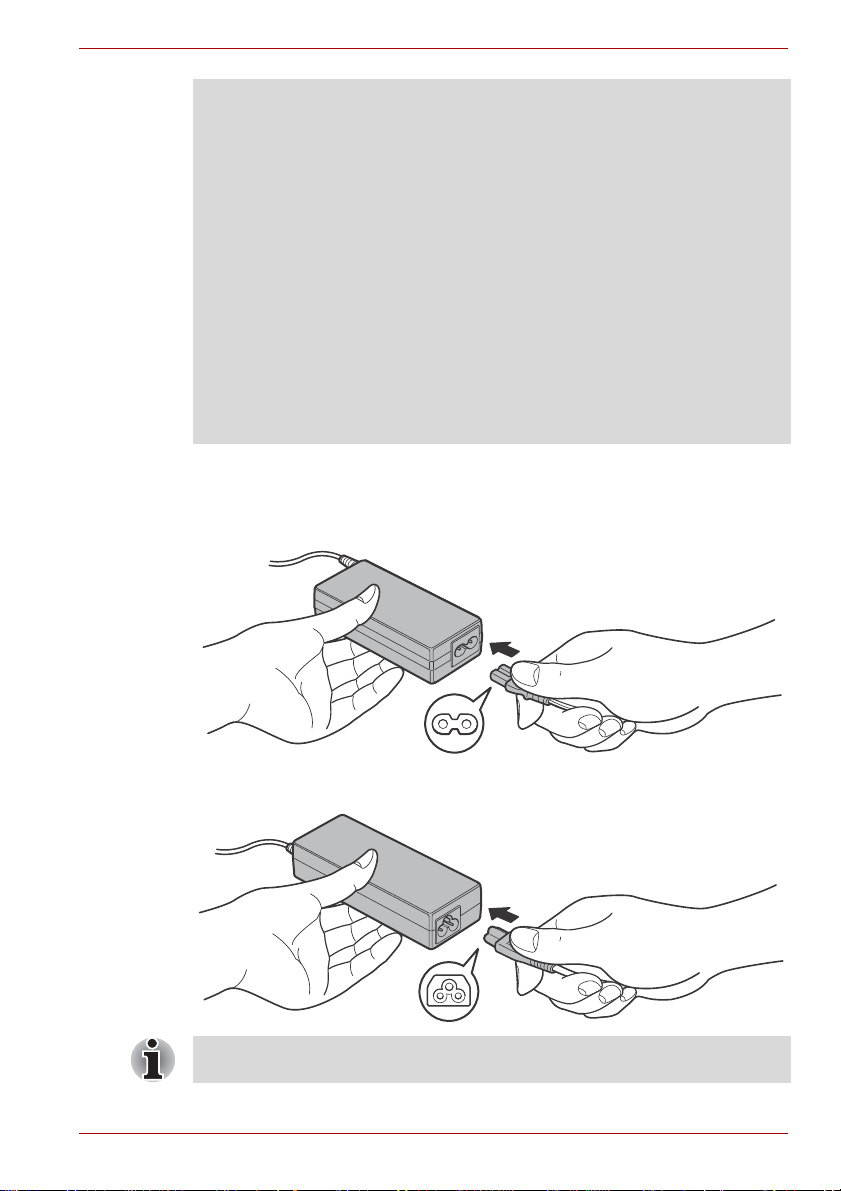
NB500/NB505/NB520/NB525/NB550D/NB555D 系列
■
務必使用或購買符合使用區域內的法定電源和頻率規格及要求的電源
線。否則可能會引起火災或觸電,導致嚴重傷害。
■
所提供的電源線符合產品購買地的安全規章制度,並且不應該在產品購
買地以外使用該電源線。如果要在其他區域使用,請購買符合當地的安
全規章制度的電源線。
■
不要使用 3 腳至 2 腳的轉換插頭。
■
當在電腦上連接 AC 變壓器時,請嚴格按照使用者手冊中的步驟進行。將
電源線連接到生活用電插座應該是最後一步,否則變壓器的直流輸出插
頭可能會留有電流,觸碰到會導致觸電或輕微的身體傷害。作為一般的
安全預防措施,請不要接觸任何金屬部分。
■
由於電腦底盤和 AC 變壓器在正常使用時其表面的溫度會升高,因此切勿
將電腦或 AC 變壓器放置在木質材料表面、家具或者其他任何因受熱而
可能受損的表面。
■
務必將電腦或 AC 變壓器放置在平坦且堅固可抵抗熱損傷的地方。
關於預防措施和處理指導請參考 《東芝筆記型電腦使用指南》。
1. 將電源線連接到 AC 變壓器。
圖 1-1 將電源線連線至 AC 變壓器 (2 腳插頭)
圖 1-2 將電源線連線至 AC 變壓器 (3 腳插頭)
根據您購買的機型,可能配備 2 腳或 3 腳插頭的變壓器 / 電源線。
使用者手冊 1-3
Page 17
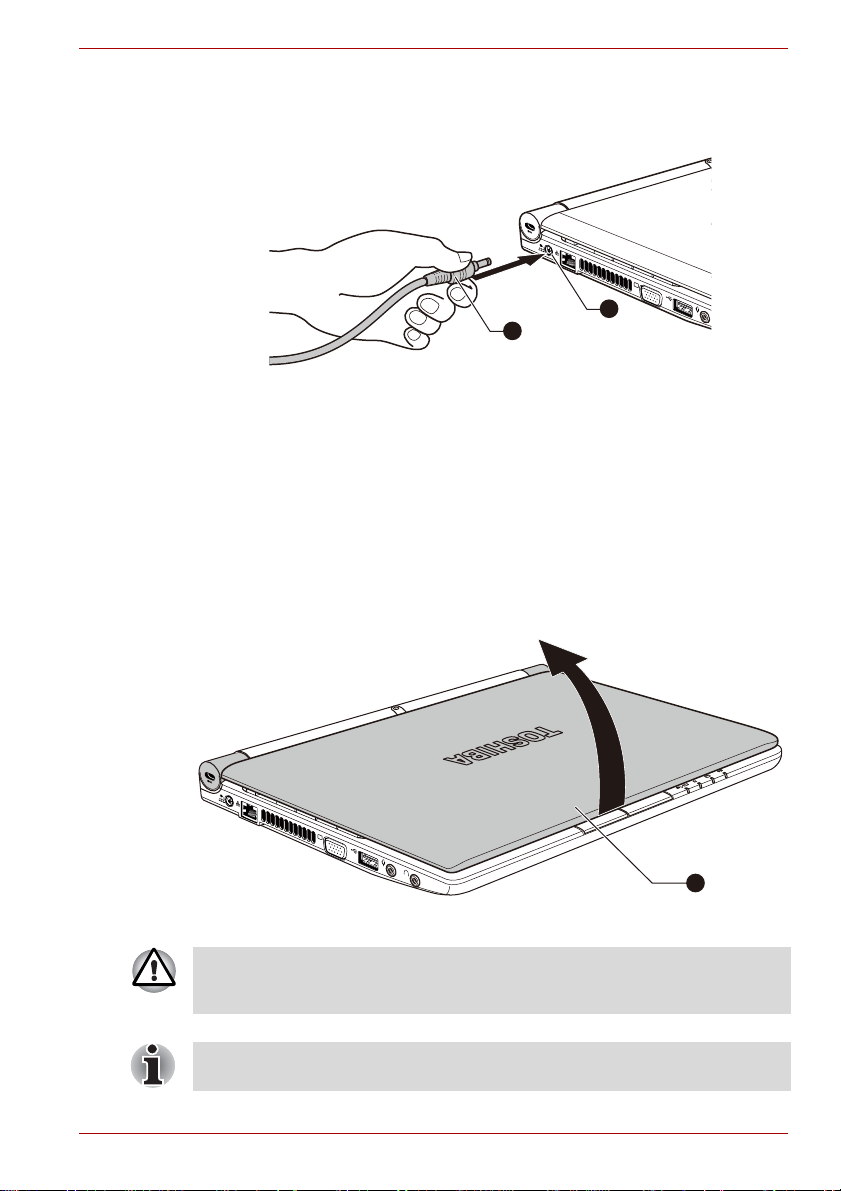
NB500/NB505/NB520/NB525/NB550D/NB555D 系列
2
1
1
2. 把 AC 變壓器的直流輸出端插入電腦左側的DC IN 19V插孔。
圖 1-3 把直流輸出端插入電腦
1. DC IN 19V 插孔 2. 直流輸出端插頭
3. 把電源線插入生活用電牆體插座──電腦前側的 DC IN/ 電池指示燈應
該發光。
打開顯示螢幕
顯示螢幕面板可以大範圍角度打開以獲取最佳視角。
用一隻手按住擱手處以防機身抬起,慢慢向上翻起顯示螢幕面板──調節顯
示螢幕面板直至最佳清晰度。
圖 1-4 開啟顯示螢幕面板
1. 顯示螢幕面板
打開和關閉顯示螢幕面板時,動作要適度。用力打開或猛地關上顯示螢幕面
板會損壞電腦。
■
注意不要將顯示螢幕面板打開角度過大,這會給其絞鏈造成壓力,從而
導致損壞。
使用者手冊 1-4
Page 18
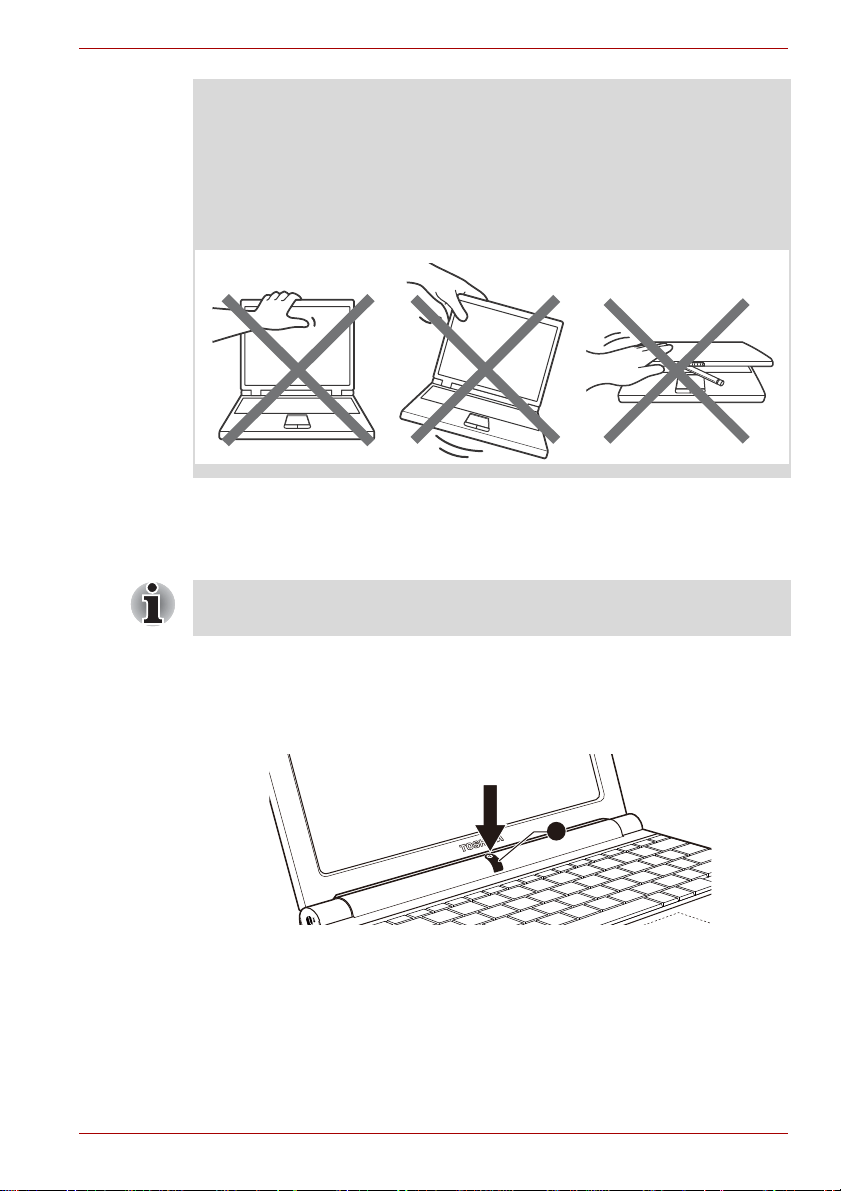
NB500/NB505/NB520/NB525/NB550D/NB555D 系列
1
■
不要按壓或推動顯示螢幕面板。
■
不要把住顯示螢幕面板提拎電腦。
■
關閉顯示螢幕面板時確保沒有筆或其它物體留在顯示螢幕面板和鍵盤之
間。
■
當打開或關閉顯示螢幕面板時,一手按住擱手處以穩住電腦,另一隻手
慢慢地打開或關閉顯示螢幕面板 (打開或關閉顯示螢幕面板時請勿過度
用力)。
打開電源
這部分描述如何打開電源──電源指示燈指示狀態。更多資訊,請參考第五
章 「電源和供電模式」
■
在第一次打開電源後不要關閉,直至作業系統已經設定完畢。
■
Windows 硬體設定過程中不能調節音量。
電源條件監測
。
1. 打開顯示螢幕面板。
2. 按住電腦的電源按鈕持續二到三秒電源即開啟。
圖 1-5 打開電源
1. 電源按鈕
第一次啟動
打開電腦時,最先顯示 Windows 7 啟動螢幕。按照螢幕上的指示進行作業,
以正確安裝作業系統。
使用者手冊 1-5
Page 19
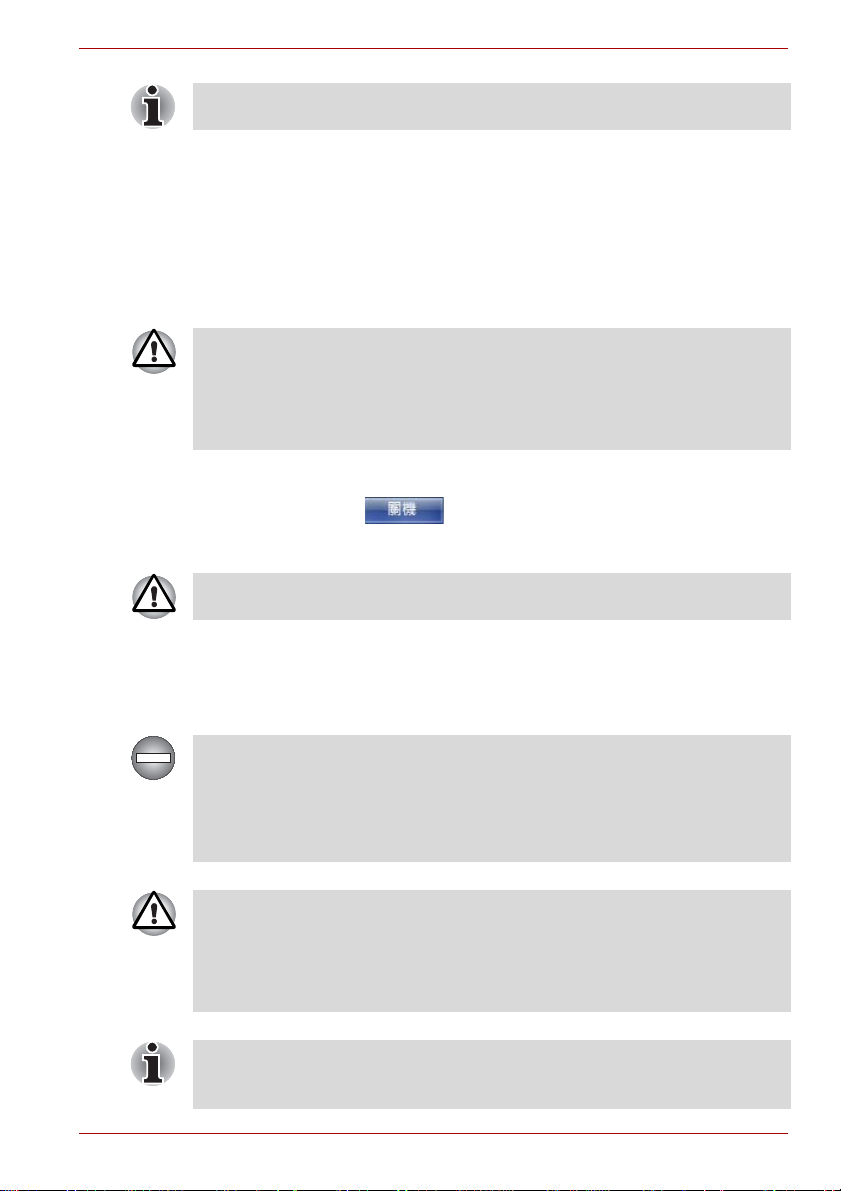
NB500/NB505/NB520/NB525/NB550D/NB555D 系列
顯示軟體授權條款時,請仔細閱讀。
關閉電源
有以下幾種方法關閉電源:關機模式、休眠模式或睡眠模式。
關機模式
當以關機模式關閉電腦後,資料將不保存而且下次啟動時電腦將引導至作業
系統的主畫面。
1. 如果已輸入資料,請將其儲存至硬碟機或者其它存儲媒體中。
■
確定硬碟機 / 記憶體媒體插槽指示燈已熄滅。如果您在磁碟正在被存取
時關閉電源,將可能導致資料丟失或損壞磁碟。
■
切勿在應用程式運行時關閉電源。否則可能會導致資料丟失。
■
切勿在讀寫資料時關閉電源,斷開外部存儲裝置或移除存儲媒介。否則
可能會導致資料丟失。
2. 按一下開始。
3. 按一下關機按鈕 ( )。
4. 關閉任何連線於電腦的週邊裝置。
請勿立即打開電腦或週邊裝置──稍等片刻以避免任何潛在損害。
睡眠模式
如果需要暫停工作,您可使電腦進入睡眠模式,以便不用退出軟體即可關閉
電腦。此模式下,資料保存在電腦的主記憶體中,當您再次打開電腦時,可
以從中止的地方繼續工作。
在飛機上或電子裝置受到管制或控制的地方需要關閉電腦時,請完全關閉電
腦。這包括關閉任何無線通訊功能並取消自動重新啟動電腦的設定 (如定
時錄製功能)。不以此種方式完全關閉電腦,將允許作業系統重新啟動,並
且運行預先程式化的任務或儲存未保存的資料,這可能會干擾飛行或其它系
統從而導致嚴重傷害。
■
進入睡眠模式之前,確定您的資料已保存。
■
電腦處於睡眠模式時,請勿安裝或者移除記憶體模組。否則將導致電腦
或者記憶體模組損壞。
■
電腦處於睡眠模式時,請勿移除電池組 (除非電腦連接了 AC 電源)。否
則記憶體中的資料會丟失。
■
使用 AC 變壓器供電時,電腦會根據電源選項中的設定進入睡眠模式(若
要存取電源選項,請按一下 開始 -> 控制台 -> 系統及安全性 -> 電源選
項)。
使用者手冊 1-6
Page 20
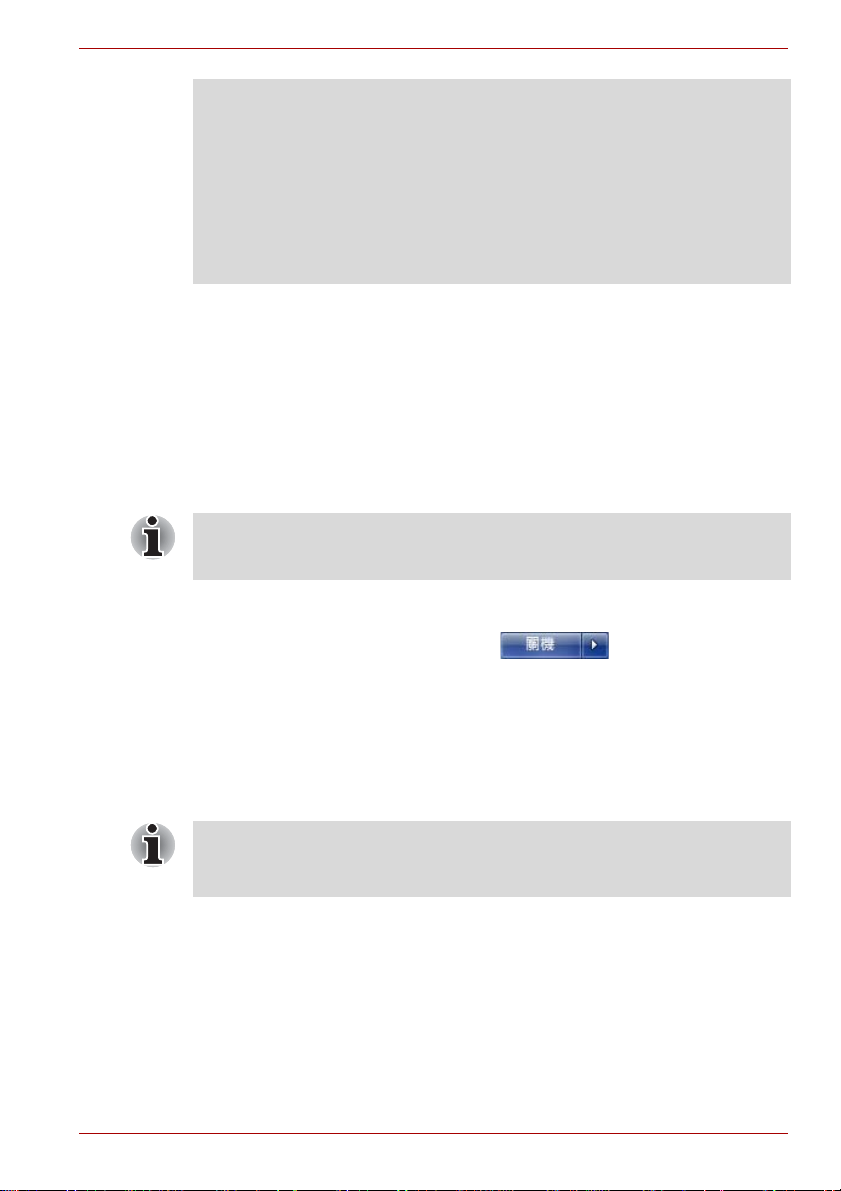
NB500/NB505/NB520/NB525/NB550D/NB555D 系列
■
要從睡眠模式恢復電腦作業時,按住電源按鈕或鍵盤上的任何按鍵。請
注意只有在硬體設定公用程式中啟用鍵盤喚醒選項時,鍵盤按鍵才可
用。
■
電腦進入睡眠時,如果某個網路應用程式正在運行,電腦再次開啟時並
從睡眠模式還原後,這個網路應用程式可能無法恢復。
■
若要防止電腦自動進入睡眠模式,請在電源選項中禁用睡眠模式 (若要
存取電源選項,請按一下 開始 -> 控制台 -> 系統及安全性 -> 電源選
項)。
■
要使用混合式睡眠功能,請在電源選項中進行設定。
睡眠模式的優點
睡眠模式的優點如下:
■ 與休眠模式相比,能以更快的速度恢復到關機前的工作狀態。
■ 在系統睡眠功能設定的時間內電腦未接收任何輸入或者硬體訪問時,睡
眠功能將關閉系統以節約電源。
■ 可以使用顯示螢幕面板關機功能。
開啟睡眠模式
按下 FN + F3,您即可啟用睡眠模式──更多詳細資訊,請參考第三章
「基本操作」熱鍵功能一節。
有三種方法進入睡眠模式:
■ 按一下 開始,然後指向箭號圖示 ( ),並從功能表中選擇
睡眠。
■ 閉闔顯示螢幕面板。請注意必須在電源選項中啟動此功能 (若要存取電
源選項,請按一下 開始 -> 控制台 -> 系統及安全性 -> 電源選項)。
■ 按下電源按鈕。請注意必須在電源選項中啟動此功能 (若要存取電源選
項,請按一下 開始 -> 控制台 -> 系統及安全性 -> 電源選項)。
當重新啟動電腦後,可以從關機前的狀態繼續工作。
■
電腦處於睡眠模式時,電源指示燈將閃爍琥珀色光。
■
如果以電池為系統供電,您可以以休眠模式關機來延長電腦的操作時
間。電腦關閉時,睡眠模式更耗電。
睡眠模式的限制條件
在以下情況中,睡眠模式將不起作用:
■ 關機後立即重新啟動。
■ 記憶體模組的電路受到靜電或者電氣雜訊的影響。
休眠模式
關閉電腦時,休眠模式功能將記憶體中的資料保存至硬碟。當下一次啟動
時,電腦將恢復關機前的工作狀態。請注意休眠模式功能不能保存任何週邊
使用者手冊 1-7
Page 21
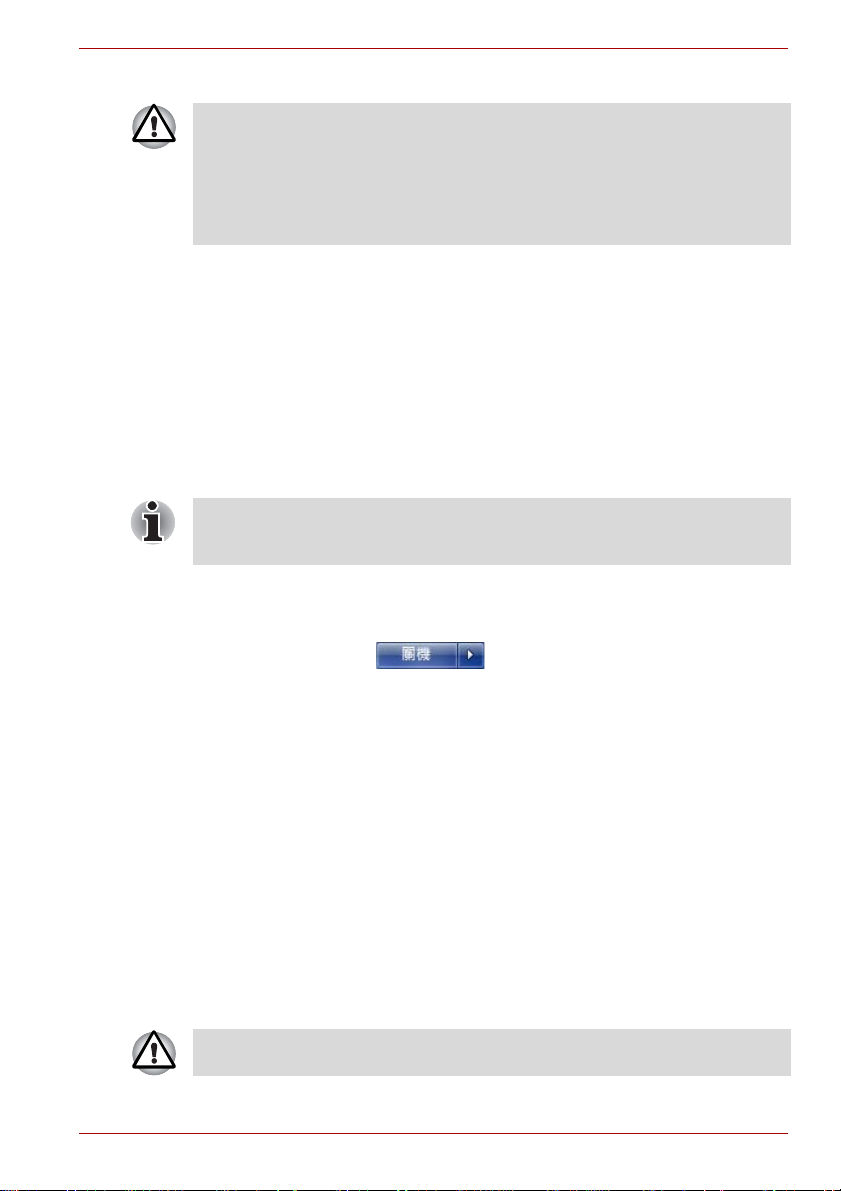
NB500/NB505/NB520/NB525/NB550D/NB555D 系列
裝置工作的狀態。
■
保存資料。進入休眠模式時,電腦將記憶體中的內容保存至硬碟。但出
於安全考慮,最好手動保存資料。
■
如果在保存工作結束之前移除電池或者斷開 AC 變壓器,則這些資料將丟
失。因此請等到硬碟機 / 記憶體媒體插槽指示燈熄滅後再操作。
■
電腦處於休眠模式時,請勿安裝或者移除記憶體模組。否則資料將會丟
失。
休眠模式的優點
休眠模式的優點如下:
■ 由於電池電量不足電腦自動關閉時,可以將資料保存至硬碟機。
■ 開啟電腦後,可以直接回到關閉前的工作環境。
■ 在系統休眠功能設定的時間內電腦未接收任何輸入或者硬體訪問時,休
眠功能將關閉系統以節約電源。
■ 可以使用顯示螢幕面板關機功能。
開啟休眠模式
按下 FN + F4,您即可啟用休眠模式──更多詳細資訊,請參考第三章
「基本操作」熱鍵功能一節。
按照下面的步驟進入休眠模式。
1. 按一下開始。
2. 然後指向箭號圖示 ( ),並從功能表中選擇休眠。
自動休眠模式
按下電源按鈕或闔上顯示螢幕面板時,電腦可設定為自動進入休眠狀態。根
據以下步驟正確地進行設定:
1. 按一下開始,以及按一下控制台。
2. 按一下系統及安全性,然後按一下電源選項。
3. 按一下選擇按下電源按鈕時的行為或選擇蓋上螢幕時的行為。
4. 根據您的需要,選擇當我按下電源按鈕時和當我關閉筆記電腦螢幕時。
5. 按一下儲存變更按鈕。
休眠模式的資料保存
以休眠模式關閉電腦時,電腦需要一段時間將當前記憶體中的資料保存至硬
碟。在這段期間,硬碟機 / 記憶體媒體插槽指示燈發亮。
在電腦關閉且記憶體中的內容已保存至硬碟機後,再斷開所有週邊裝置的電
源。
不要立即再次打開電腦或週邊裝置。等待片刻讓所有的電容器完全放電。
使用者手冊 1-8
Page 22
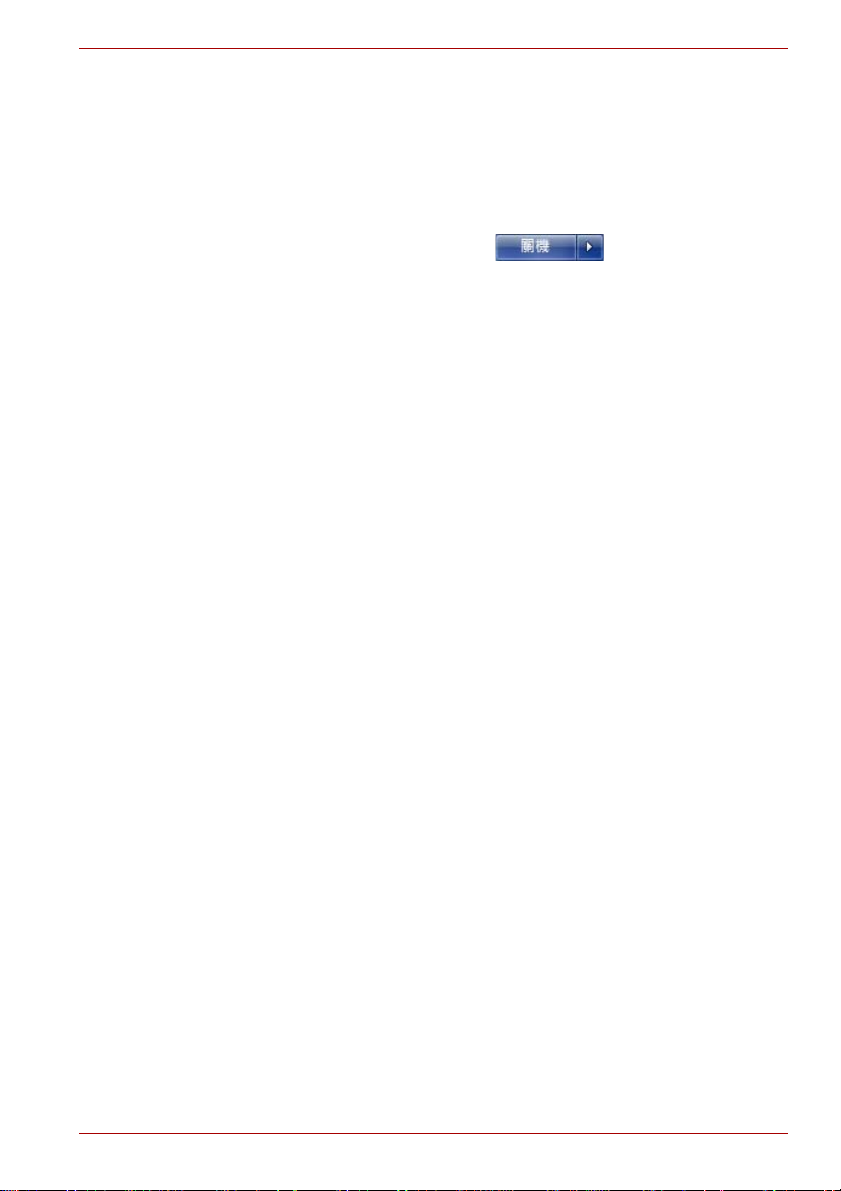
NB500/NB505/NB520/NB525/NB550D/NB555D 系列
重新啟動電腦
某些情況下需重新啟動電腦,例如:
■ 更改了電腦的某項設定。
■ 出現錯誤,電腦不回應鍵盤命令。
有三種方法可重新啟動電腦:
■ 按一下 開始,然後指向箭號圖示 ( ),並從功能表中選擇
重新啟動。
■ 同時 (一次)按下 CTRL、ALT 和 DEL ,即可顯示功能表視窗,然後從
關機選項中選擇重新啟動。
■ 按下電源按鈕並保持5秒鐘電源即關閉。一旦電腦關閉,請等待10到15秒
後再按下電源按鈕打開電源。
使用者手冊 1-9
Page 23
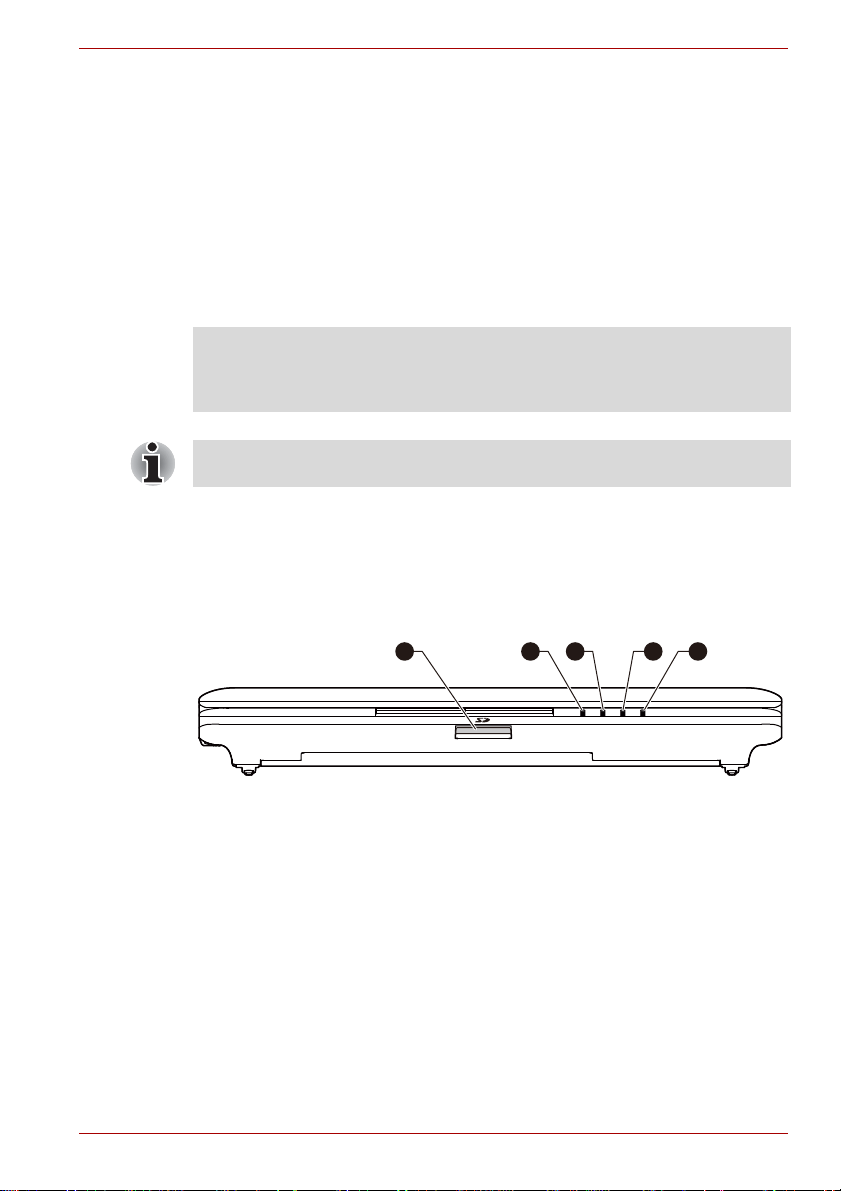
Chapter 2
總覽
本章介紹電腦的各種組件。建議您在操作電腦之前要熟悉每個元件。
聲明 (非應用圖示)
更多有關非應用圖示的資訊,請參考附錄 C 中的聲明部分。
請小心對待您的電腦以防劃傷或損壞表面。
顯示螢幕面板閉闔時的前側
下圖展示顯示螢幕面板處於閉闔位置時的電腦前側。
圖 2-1 顯示螢幕面板閉闔時電腦的前側
NB500/NB505/NB520/NB525/NB550D/NB555D 系列
第 2 章
5421 3
1. 記憶體媒體插槽 4. 硬碟機 / 記憶體媒體插槽指示燈
2. DC IN/ 電池指示燈 5. 無線通訊功能 / 無線廣域網路指示燈
3. 電源指示燈
使用者手冊 2-1
Page 24

NB500/NB505/NB520/NB525/NB550D/NB555D 系列
記憶體媒體插槽 此插槽允許您插入 SD /SDHC 記憶體卡、
miniSD/microSD卡和多媒體卡 (MMC)。更多資訊
請參考第三章 〈基本操作〉中的
選購裝置
一節。
DC IN/ 電池指示燈 DC IN/ 電池指示燈指示 DC IN 和電池的電量狀況
- 綠色表示電量充足並且使用 AC 變壓器正確供電。
此功能的更多資訊請參考第五章
電源和供電模式
電源指示燈 當電腦打開時,電源指示燈發綠色光。如果電腦以
睡眠模式關閉 (系統關閉並且未開啟時),此指示
燈閃爍珀色光──大約亮兩秒,滅兩秒。
硬碟機 / 記憶體媒體插
槽指示燈
無線通訊功能 / 無線廣
域網路指示燈
電腦正在訪問內建硬碟機或記憶體媒體插槽時,硬
碟機 / 記憶體媒體插槽指示燈發綠光。
當無線區域網路和 Bluetooth 功能打開時,無線通
訊功能 / 無線廣域網路指示燈閃爍琥珀色光。
僅某些機型配備 Bluetooth 和無線區域網路功能。
某些型號配備無線廣域網路模組。
。
使用者手冊 2-2
Page 25
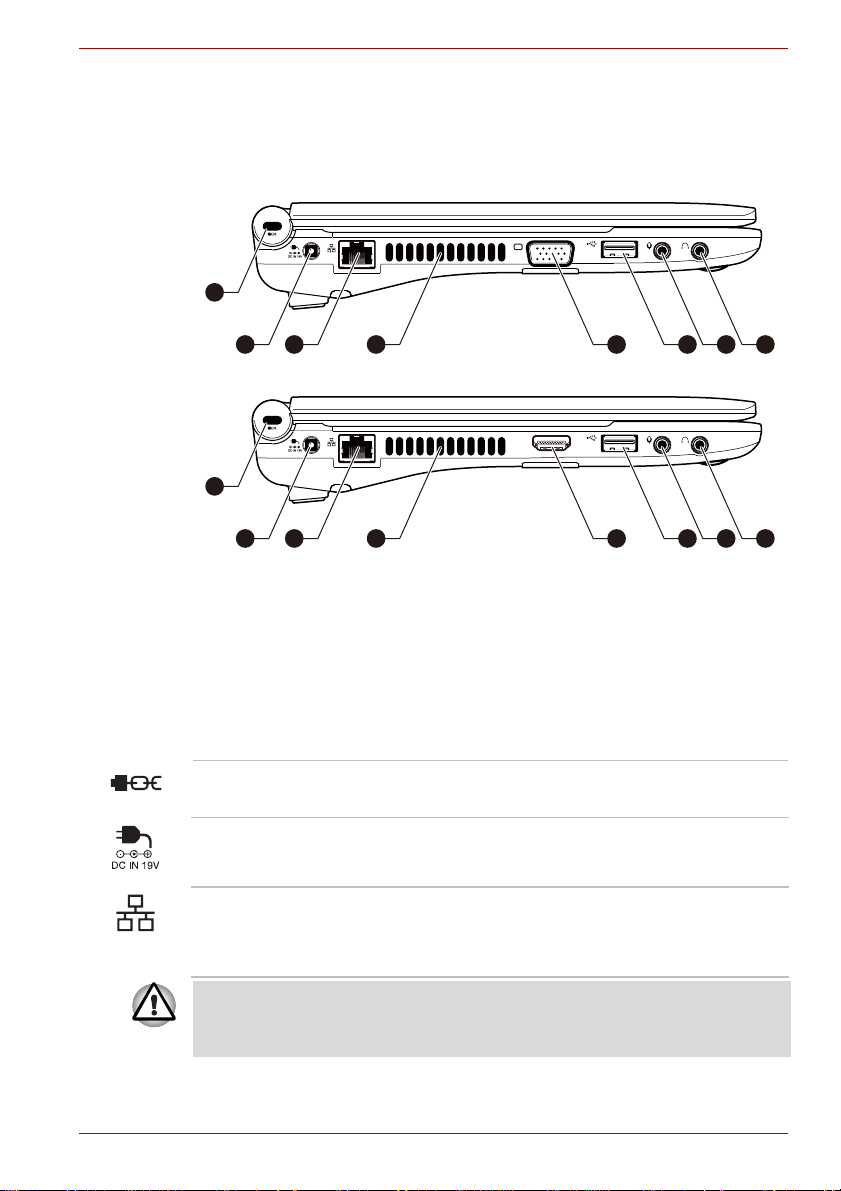
左側
NB500/NB505/NB520/NB525/NB550D/NB555D 系列
下圖展示電腦的左側。
圖 2-2 電腦的左側
1
3 4
HDMI
1
3 4
1. 安全鎖槽 6. USB (USB 2.0) 埠
2. DC IN 19V 插孔 7. 麥克風插孔
3. 網路線插口 8. 耳機插孔
4. 冷卻通風口 9. HDMI 輸出埠 *
5. 外接監視器埠 *
* 某些型號配備。
產品外觀依據您選購的機型而定。
安全鎖槽 此槽連接了安全纜線,以將您的電腦固定在書桌或
其它大的物體上防止盜竊。
DC IN 19V 插孔 將 AC 變壓器連接至此插孔,為電腦供電並為內部
電池充電。請注意您應僅使用購買電腦時提供的 AC
變壓器型號──使用錯誤的變壓器會損壞電腦。
網路線插口 用以連接區域網路。本網路介面卡支援乙太網路
(10Mbit/s,10BASE-T) 和快速乙太網路
(100Mbit/s,100BASE-TX)。詳細資訊請參考第三章
基本操作
。
87652
87692
■
不要在區域網路插口上插入除了網線之外的其他任何纜線。否則可能會
導致損壞或故障。
■
不要將區域網路纜線連接到電源上。否則可能會導致損壞或故障。
使用者手冊 2-3
Page 26
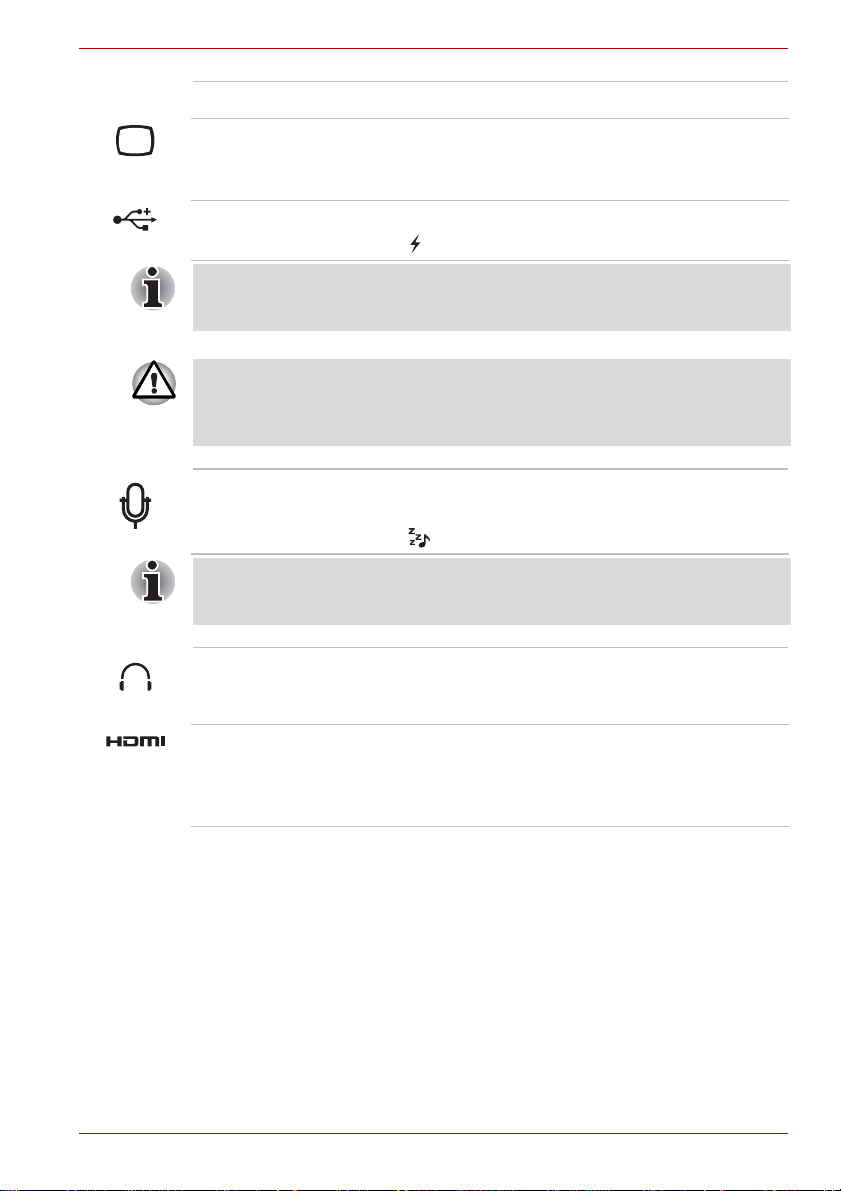
NB500/NB505/NB520/NB525/NB550D/NB555D 系列
冷卻通風口 冷卻通風口幫助防止處理器過熱。
外接監視器埠 本埠提供15針的類比 VGA埠。
可使用此埠連接外接顯示器至電腦。
某些型號配備外接監視器埠。
USB (USB 2.0) 埠 電腦左側有一個 USB 埠 (符合 USB2.0 標准)。
有 圖示的埠具有
睡眠和充電
功能。
不可能確認 USB 裝置所有功能的作業都是可用的。所以請注意指定裝置的一
些功能可能無法正常運行。
不要堵塞冷卻通風口。切勿將諸如螺絲、訂書針和迴紋針等金屬物品放置於
冷卻通風口、記憶體媒體插槽和 USB 埠內。外來的金屬物品會引起短路,從
而導致電腦受損或引發火災,並且可能帶來嚴重的身體傷害。
麥克風插孔 3.5mm 迷你麥克風插孔用於連接立體聲麥克風輸入
的迷你插孔或用於音訊輸入的其他裝置。
有 圖示的埠具有
睡眠和音樂
功能。
集成聲音系統為電腦的內建揚聲器和麥克風提供支援,同時允許通過適用的
插孔連接外接麥克風和耳機。
耳機插孔 一個標準 3.5mm 迷你耳機插孔用於連線一個立體聲
耳機或其他裝置進行音訊輸出。當您連接耳機時,
內建揚聲器會自動失效。
HDMI 輸出埠 HDMI 輸出埠可於 Type A 接頭 HDMI 線纜連線。
HDMI 線纜可以發送視訊和音訊訊號。除此之外,
它還可以發送和接收控制訊號。
某些型號配備 HDMI 輸出埠。
使用者手冊 2-4
Page 27
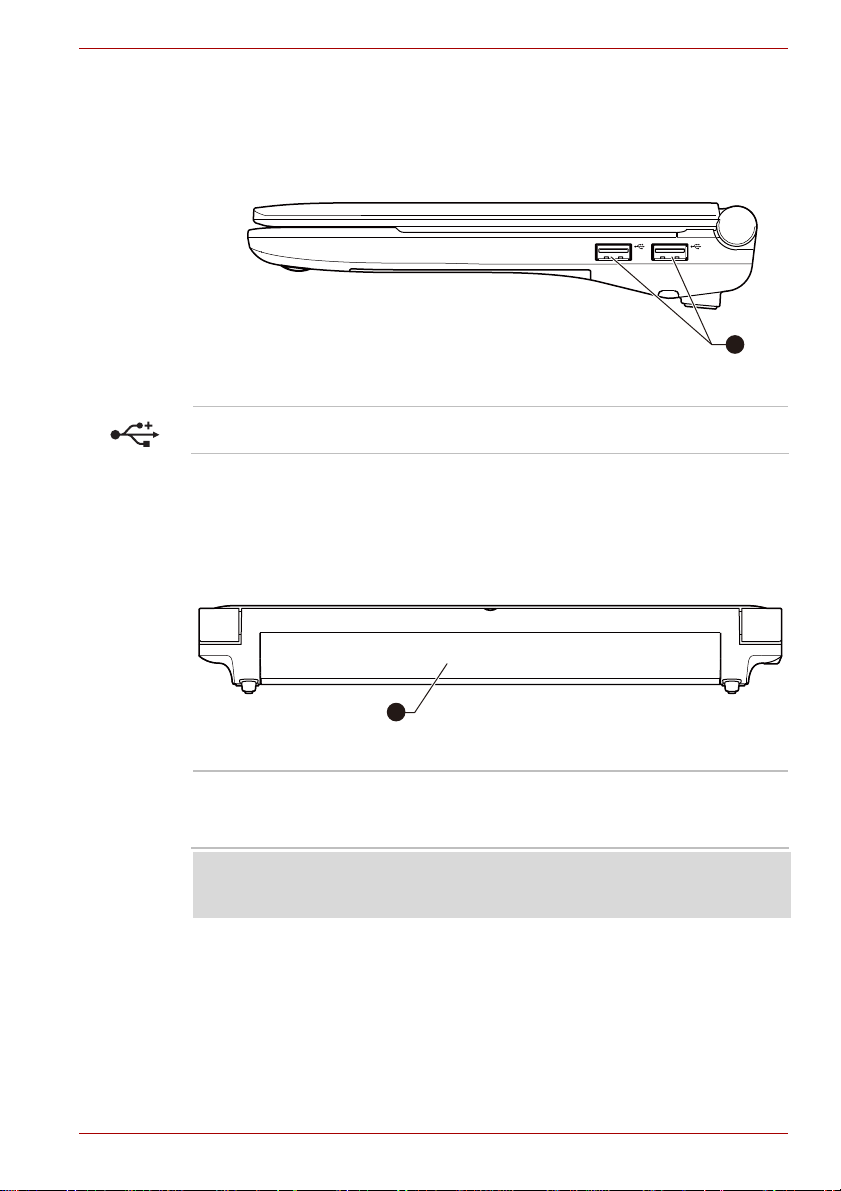
右側
後側
NB500/NB505/NB520/NB525/NB550D/NB555D 系列
下圖展示電腦的右側。
圖 2-3 電腦的右側
1
1. USB (USB 2.0) 埠
USB (USB 2.0) 埠 電腦右側有兩個 USB 埠 (符合 USB2.0 標准)。
下圖展示電腦的後側。
圖 2-4 電腦的後側
1
1. 電池組
電池組 當未連接 AC 變壓器時,可充電的鋰離子電池組給
電腦供電。更多關於電池組的使用和運行的詳細資
訊請參考第五章
電源和供電模式
。
聲明 (電池壽命)
更多有關電池壽命的資訊,請參考附錄 C 中的聲明部分。
使用者手冊 2-5
Page 28
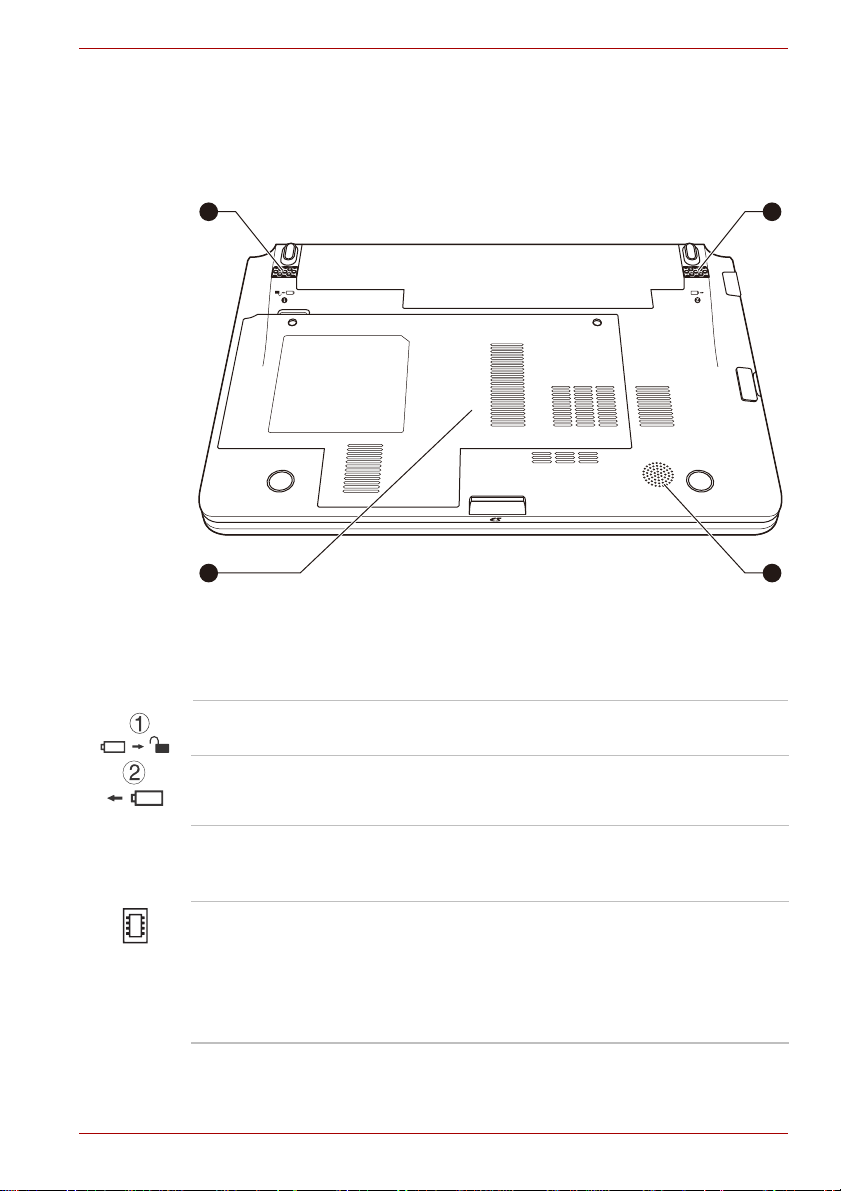
底部
1 2
4 3
NB500/NB505/NB520/NB525/NB550D/NB555D 系列
下圖展示電腦的底部。翻轉電腦前請確定顯示螢幕已閉合,以防造成損壞。
圖 2-5 電腦的底部
1. 電池鎖 3. 揚聲器 *
2. 電池釋放閂鎖 4. 記憶體模組插槽
* 某些型號配備。
產品外觀依據您選購的機型而定。
電池鎖 滑動此鎖即可以鬆開電池組以便取出。
電池釋放閂鎖 滑動並按住此閂鎖至「解鎖」位置,即可鬆開電池
組以便取出。更多關於移除電池組的詳細資訊請參
考第五章
電源和供電模式
揚聲器 某些型號配備電腦底部的揚聲器。
揚聲器播放軟體生成的聲音以及系統的報警,例如
電池電量不足時。
記憶體模組插槽 使用記憶體模組插槽安裝、替換和取出附加的記憶
體模組。
可在電腦記憶體插槽中安裝 1GB 或 2GB 的記憶體模
組。實際可用的系統記憶體容量將少於安裝的記憶
體模組。
請參考第三章 〈基本操作〉
使用者手冊 2-6
。
附加記憶體模組
一節。
Page 29
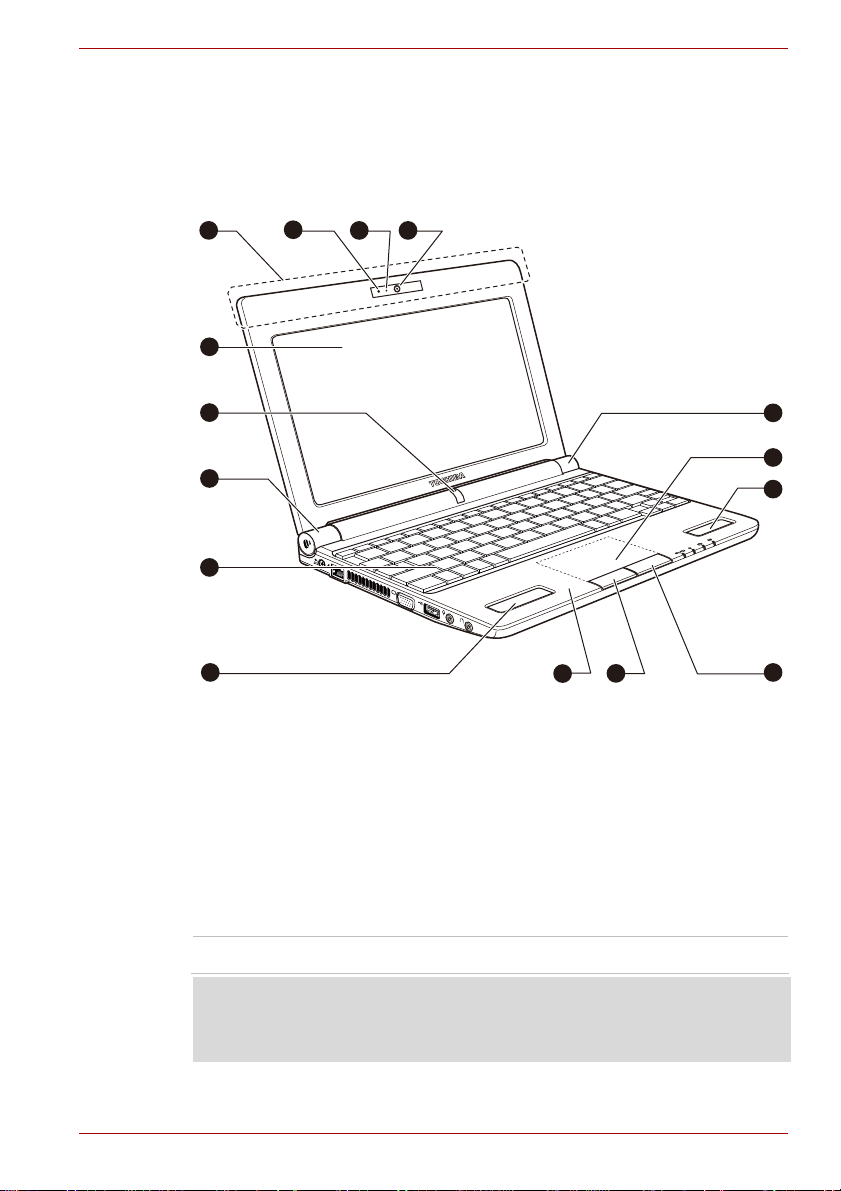
顯示螢幕面板打開時的前側
本節展示顯示螢幕面板打開時電腦的前側。要打開顯示螢幕,提起顯示面板
並將顯示面板調節到舒適的觀看角度。
圖 2-6 顯示螢幕面板打開時電腦的前側
NB500/NB505/NB520/NB525/NB550D/NB555D 系列
4
5
6
7
8
9
3
2 1
11
12
1. 網路攝像頭 7. 顯示螢幕鉸鏈
2. 網路攝像頭 LED 8. 鍵盤
3. 麥克風 9. 揚聲器 *
4. 無線區域網路和無線廣域網路天線
(未顯示)*
10. 觸控板
5. 顯示螢幕 11. 觸控板控制按鈕
6. 電源按鈕 12. LCD 感測器開關 (未顯示)
* 某些型號配備。
產品外觀依據您選購的機型而定。
7
10
9
11
無線區域網路天線 本系列的部分電腦配備無線區域網路天線。
聲明 (無線區域網路)
更多有關無線區域網路的資訊,請參考附錄 C 中的聲明部分。
使用者手冊 2-7
Page 30
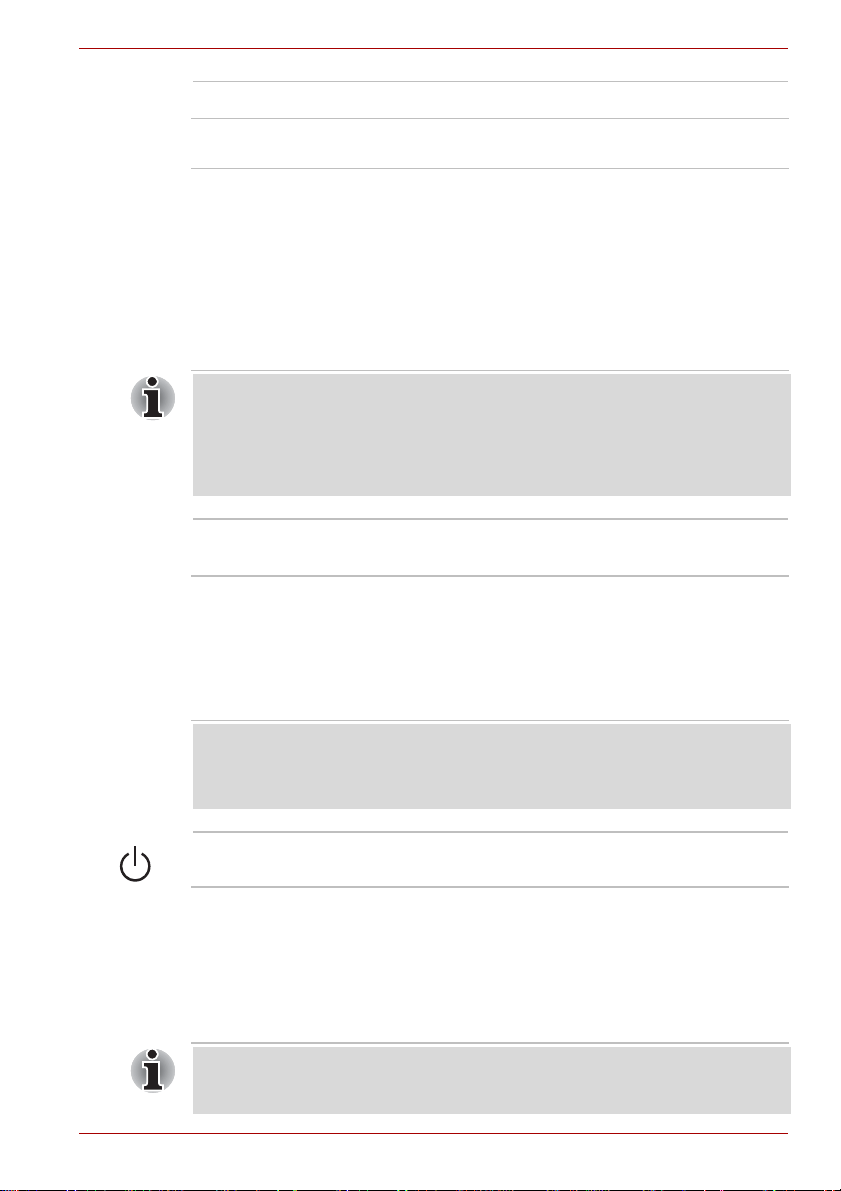
NB500/NB505/NB520/NB525/NB550D/NB555D 系列
無線廣域網路天線 本系列的部分電腦配備無線廣域網路天線。。
網路攝像頭 LED 網路攝像頭正在運行時網路攝像頭 LED 指示燈會發
亮。
網路攝像頭 網路攝像頭是一個可以使用電腦來錄製視訊或拍攝
■
不要將網路攝像頭直接對著太陽。
■
不要觸碰或用力按壓網路攝像頭的鏡頭。這樣做可能會降低圖像質量。
相片的裝置。您可以使用網路攝像頭通過通訊工具
如 Windows Live Messenger 進行視訊聊天或視訊
會議。東芝網路攝像頭公用程式可幫助您向視訊或
相片增添各種視訊效果。
使用特殊應用程式通過 Internet 可以進行視訊傳
輸和視訊聊天。
詳細資訊請參考東芝網路攝像頭公用程式線上說
明。
如果鏡頭變髒,請使用眼鏡清潔布或其它軟布清潔鏡頭。
■
當在黯淡的環境下錄製時,請選擇 「夜晚模式」,這可以增強圖片亮度
並減少噪聲。
麥克風 內建麥克風允許您為應用程式錄製聲音──更多資
訊請參考第三章 〈基本操作〉中的
顯示螢幕 25.7cm (10.1") LCD 顯示螢幕,解析度如下:
音效系統
一節。
■ HD,1024 (水平) × 600 (垂直)圖元
當電腦使用 AC 變壓器供電時,內建螢幕的顯示圖
像將比使用電池供電時明亮一些。亮度的不同是為
了在使用電池供電時節省電量。
聲明 (LCD)
更多有關 LCD 的資訊,請參考附錄 C 中的聲明部分。
電源按鈕 按下電源按鈕可以打開或關閉電腦。
LCD 感測器開關 用來偵測何時顯示螢幕面板被關閉或被打開,並用
不要讓磁性物體靠近此開關。否則即使面板關機功能已禁用,電腦也會自動
進入休眠模式並關閉。
使用者手冊 2-8
來啟動面板開關機功能。例如,合上顯示螢幕面板
時電腦進入休眠模式並且關機,再次打開顯示螢幕
面板時電腦自動開機並恢復到之前工作的應用程
式。
可使用電源選項設定。要訪問電源選項,請點擊
開始 -> 控制台 -> 系統及安全性 -> 電源選項。
Page 31

顯示螢幕鉸鏈 顯示螢幕鉸鏈顯示螢幕鉸鏈使顯示螢幕面板保持在
鍵盤 內建鍵盤提供了嵌入式數字鍵盤複用區、專用游標
觸控板 位於擱手處的觸控板用於控制螢幕指標的移動。更
觸控板控制按鈕 您可以通過觸控板下方的控制按鈕選擇功能表項或
揚聲器 某些型號配備擱手處的兩個揚聲器。
內建硬體元件
本部分介紹電腦的內建硬體元件。
實際規格可能會根據您購買的機型而有所不同。
CPU 處理器的類型會根據產品型號的不同而有所不同。
NB500/NB505/NB520/NB525/NB550D/NB555D 系列
便於觀看的角度。
控制鍵複用區和 和 鍵。有關詳細資訊,請
參考第三章 〈基本操作〉中的
多資訊請參考第三章 〈基本操作〉中的
一節。
者方便地控制滑鼠指標指向的文本和圖形。
揚聲器播放軟體生成的聲音以及系統的報警,例如
電池電量不足時。
要檢查您的型號所配備的處理器類型,點擊開始 ->
所有程式 -> TOSHIBA -> Utilities -> PC
Diagnostic Tool 即可打開 TOSHIBA PC
Diagnostic Tool 公用程式。
鍵盤
一節。
使用觸控板
聲明 (CPU)
更多有關 CPU 的資訊,請參考附錄 C 中的聲明部分。
硬碟機 硬碟機的容量根據不同型號而有所不同。
要檢查您的型號所配備的硬碟機類型,點擊 開始 > 所有程式 -> TOSHIBA -> Utilities -> PC
Diagnostic Tool 即可打開 TOSHIBA PC
Diagnostic Tool 公用程式。
部分硬碟機容量被保留作為管理空間。
聲明 (硬碟機容量)
有關硬碟機 (HDD) 容量的更多詳細資訊,請參考附錄 C 中的聲明部分。
使用者手冊 2-9
Page 32

NB500/NB505/NB520/NB525/NB550D/NB555D 系列
即時時鐘電池 為即時時鐘(RTC)和日曆供電的內部電池。
顯示記憶體 電腦圖形適配器中的記憶體,用於保存顯示在點陣
圖顯示中的影像。
顯示記憶體的容量根據電腦的系統記憶體而定。
開始 -> 控制台 -> 外觀及個人化 -> 顯示 -> 調整解
析度。
可以通過點擊螢幕解析度視窗中的進階設定按鈕查
看顯示記憶體的容量。
聲明 (記憶體 (主系統))
有關記憶體 (主系統)的更多詳細資訊,請參閱附錄 C 中的聲明部分。
圖形控制器 圖形控制器使得顯示性能達到最佳。
聲明 (圖形處理單元 ("GPU"))
更多有關圖形處理單元 ("GPU") 的詳細資訊,請參閱附錄 C 中的聲明部分。
顯示控制器 顯示控制器將軟體指令編譯為硬體指令來開啟或關
閉螢幕上特定的元件。
顯示控制器同樣可控制視訊模式,它使用工業標準
來控制螢幕的解析度以及一次可顯示的最大顏色
數。為特定的視訊模式編寫的軟體可以在任何支援
這種模式的電腦上運行。
因為顯示螢幕面板的解析度增加,在全螢幕文本模式顯示時可能會出現短
線。
使用者手冊 2-10
Page 33

Chapter 3
1
2
2
基本操作
本章介紹了電腦的基本操作及使用時的注意事項。
使用觸控板
使用觸控板時,只需簡單地觸摸觸控板並將指尖沿著所希望的方向移動,螢
幕上的指標就會根據指尖移動的方向而移動。
NB500/NB505/NB520/NB525/NB550D/NB555D 系列
第 3 章
圖 3-1 觸控板和觸控板控制按鈕
1. 觸控板 2. 觸控板控制按鈕
觸控板下方的兩個按鈕等同於滑鼠的左右鍵。按下左邊的按鈕可選擇功能表
選項或操縱由指標選定的文本或圖形。按下右邊的按鈕可以顯示快顯功能表
或者執行所使用的軟體的其他功能。
您也可以輕擊觸控板實現類似于單擊標準滑鼠左鍵的功能。
單擊:輕敲一次
雙擊:輕敲兩次
拖放:輕敲選擇所要移動的目標。再次點擊並保持手指與觸控板的接觸的同
時移動目標。
觸控板手勢
詳情請參考滑鼠內容中的觸控板設定。
使用者手冊 3-1
Page 34

鍵盤
1
NB500/NB505/NB520/NB525/NB550D/NB555D 系列
本電腦的鍵盤佈局與 104/105 增強型鍵盤相容。籍由鍵的組合可實現所有
104/105 增強型鍵盤的功能。
圖 3-2 鍵盤
您的鍵盤的按鍵數依據電腦所配置的國家 / 區域的鍵盤格局而定。有很多種
語言的鍵盤可供選用。
整個鍵盤包括六類鍵:打字鍵、功能鍵、軟鍵、熱鍵、Windows 特殊功能鍵
和復合式按鍵。
請不要取下鍵帽。如果這樣做會損壞鍵帽下的部件。
鍵盤指示燈
下圖顯示了 CAPS LOCK 指示燈的位置,指示燈表明下列狀況:
■ CAPS LOCK 指示燈發光時,按下按鍵時鍵盤產生大寫字元。
圖 3-3 CAPS LOCK 指示燈
1. CAPS LOCK 指示燈
使用者手冊 3-2
Page 35

NB500/NB505/NB520/NB525/NB550D/NB555D 系列
CAPS LOCK 當鍵盤字母鍵鎖定在大寫狀態時,該指示燈發綠色
光。
功能鍵:F1 … F12
功能鍵 (不要將功能鍵與 FN 鍵混淆)是位於鍵盤上方的 12 個按鍵。這
些按鍵的功能與其他按鍵不同。
F1 到 F12 鍵之所以稱為功能鍵是因為當被按下時,執行事先定制好的功
能。當與 FN 鍵結合使用時,將執行小圖示表示的特定的功能。
軟鍵:FN 鍵組合
FN (function) 鍵是東芝筆記型電腦特有的,用於和其他鍵組合成軟鍵。軟
鍵是開啟、關閉或設定特定功能的鍵的組合。
一些軟體可能會禁止或干擾軟鍵的執行。電腦從睡眠模式還原時也不保留軟
鍵的設定。
鍵盤的設計包含了 104 鍵增強型鍵盤的所有功能。
由於筆記型電腦的鍵盤較小、鍵較少,一些增強型鍵盤的功能無法由單獨的
一個鍵實現,只能通過兩個鍵的組合來實現。
按下 FN 鍵和下列鍵中的一個可模擬電腦鍵盤上沒有的 104/105 增強型鍵盤
的功能。
■ 按下 FN + F10 或 FN + F11 可開啟集成小鍵盤。啟動後,底邊上帶有灰
色標識的鍵將被用作數字小鍵盤的鍵 (Fn + F11) 或方向控制鍵
(Fn+F10)。更多有關如何操作這些鍵的資訊請參考本章的
部分。兩種設定開關機時的預設狀態是關閉的。
■ 按下 FN + F12 (ScrLock) 把游標鎖定在特定行上。開機預設狀態為
關閉。
■ 按下 FN + ENTER 鍵來模擬增強型鍵盤的數位复用小鍵盤的 ENTER 鍵。
複合式小鍵盤
熱鍵功能
熱鍵功能可開啟或關閉電腦的某一功能。使用熱鍵卡或按下相關熱鍵 (按
下 FN + 某功能或 ESC 鍵),即可執行熱鍵功能。
熱鍵卡
普通顯示時熱鍵卡隱藏。按下 FN 鍵時,會顯示該卡。
使用熱鍵卡:
1. 按住 FN 鍵。東芝卡會沿著螢幕頂部顯示。
2. 選取想要的選項。選取的卡會以其底下的可用選項顯示全尺寸。所有其
他的卡會再次自螢幕隱藏。
使用者手冊 3-3
Page 36

NB500/NB505/NB520/NB525/NB550D/NB555D 系列
3. 按一下想要的選項。
使用熱鍵即可使用熱鍵卡:
1. 按住 FN 鍵。
2. 按下與想要的功能相關的熱鍵。相關的熱鍵卡會以其底下的可用選項顯
示在螢幕頂端。
3. 若要重覆循環顯示的選項,請按住 FN 並重複按住熱鍵。選取想要的選
項時,請釋放 FN 鍵。
熱鍵
本節說明熱鍵的相關功能。
■ 靜音
按下 FN + ESC 鍵打開和關閉聲音。
■ 鎖定
按下 FN + F1 鍵進入 「鎖定電腦模式」。要恢復至桌面,請重新登入。
■ 電源計劃
按下 FN + F2 更改電源設定。
■ 睡眠
按下 FN + F3 將系統切換至睡眠模式。
■ 休眠
按下 FN + F4 將系統切換至休眠模式。
■ 輸出
按下 FN + F5 鍵切換啟動的顯示裝置。
要使用同時顯示模式,您必須將內建顯示面板的解析度設定為與外部顯示裝
置的解析度相匹配。
■ 亮度降低
按下 FN + F6 將逐級降低電腦顯示面板的亮度。
■ 亮度增加
按下 FN + F7 將逐級增加電腦顯示面板的亮度。
■ 無線
按下 FN + F8 鍵將切換啟動的無線裝置。
如果無線通訊裝置並未安裝,將不會出現對話方塊。
■ 觸控板
按下 FN + F9 鍵可以打開或關閉觸控板功能。
■ 縮放
使用者手冊 3-4
Page 37

NB500/NB505/NB520/NB525/NB550D/NB555D 系列
按下 FN + 空格 鍵可以更改螢幕解析度。
■ TOSHIBA Zooming Utility (縮小)
按下 FN + 1 鍵將縮小桌面圖示或某個所支援的應用程式螢幕中字體的
尺寸。
■ TOSHIBA Zooming Utility (放大)
按下 FN + 2 鍵將放大桌面圖示或某個所支援的應用程式螢幕中字體的
尺寸。
■ 降低音量
按下 FN + 3 將逐級降低音量。
■ 提高音量
按下 FN + 4 將逐級增加音量。
FN 組合鍵
您可以通過 TOSHIBA Accessibility Utility 設定 FN 組合鍵。也就是說,
您可以按下 FN 鍵之後放開,接著再按下某一個 “Fx" (x 代表數位,如
F1)鍵。要啟動 TOSHIBA Accessibility utility,點擊開始 -> 所有程式 > TOSHIBA -> Utilities -> Accessibility。
Wndows 特殊功能鍵
鍵盤上提供了兩個特殊功能鍵,Windows 開始按鈕鍵啟動開始功能表,應用
程式鍵的功能相當於滑鼠右鍵。
此鍵啟動 Windows 開始功能表。
此鍵功能和滑鼠右鍵相同。
複合式小鍵盤
本電腦鍵盤沒有獨立的數字小鍵盤,但其數字小鍵盤複合式按鍵可以實現相
同的功能。鍵盤中央帶有灰色字母的鍵組成了數字複合式按鍵。複合式按鍵
功能與標準的 104/105 鍵增強型鍵盤的數字小鍵盤相同。
打開複合式小鍵盤
數字小鍵盤複合式按鍵用於輸入數字或控制游標和頁面。
箭號模式
按下 FN + F10 啟用箭號模式──可以使用這些鍵控制游標和頁面。再次按
FN + F10 即關閉複合式按鍵。
數字模式
按下 FN + F11 啟用數字模式──可以使用這些鍵輸入數字。再次按 FN +
F11 即關閉複合式按鍵。
使用者手冊 3-5
Page 38

NB500/NB505/NB520/NB525/NB550D/NB555D 系列
暫時使用普通鍵盤 (複合式小鍵盤打開時)
複合式按鍵功能打開時,可以暫時使用普通的鍵盤而不必關閉複合式按鍵:
1. 按住 FN 鍵後再按其他鍵。這些鍵的功能與複合式按鍵關閉時相同。
2. 通過同時按下 FN + SHIFT 和按下某個字元鍵,可鍵入大寫的該字元。
3. 放開 FN 鍵可繼續使用已選的複合式按鍵。
暫時使用複合式小鍵盤 (複合式小鍵盤關閉時)
使用普通鍵盤功能時,可以暫時使用複合式按鍵而不必專門打開它:
1. 按住 FN 鍵,鍵盤將打開最近使用過的複用功能。
2. 放開 FN 鍵返回普通鍵盤操作。
暫時改變模式
如果鍵盤處於數字模式,按下 SHIFT 鍵可暫時切換到箭號模式。如果鍵盤
處於箭號模式,按下 SHIFT 鍵可暫時切換到數字模式。
輸入 ASCII 字元
並非所有 ASCII 字元都能用普通鍵盤輸入。但是通過輸入它們的 ASCII 碼
可以生成這些字元。
1. 複用鍵打開時按住 ALT 鍵,或者複用鍵關閉時按住 ALT + FN 鍵。
2. 使用複合式小鍵盤,鍵入 ASCII 碼。
3. 放開 ALT 鍵或 ALT + FN 鍵── ASCII 字元將出現在顯示螢幕上。
TOSHIBA Dsc Creator
當連接有外接光碟機時可以使用 TOSHIBA Disc Creator 公用程式。
使用 TOSHIBA Disc Creator 應用程式時應注意下列限制條件:
■ 不能使用 TOSHIBA Disc Creator 創建 DVD 視訊。
■ 不能使用 TOSHIBA Disc Creator 創建 DVD 音訊。
■ 您不能使用TOSHIBA Disc Creator的“音樂CD"功能將音樂燒錄到DVD-
R、DVD-R (雙層)、DVD-RW、DVD+R、DVD+R (雙層)、DVD+RW 光碟。
■ 不能用 TOSHIBA Disc Creator 的 “ 光碟備份 " 功能拷貝版權受保護的
DVD 影碟和 DVD-ROM。
■ 不能使用TOSHIBA Disc Creator的“光碟備份"功能備份DVD-RAM光碟。
■ 不能使用TOSHIBA Disc Creator的 “光碟備份"功能將 CD-ROM、CD-R或
CD-RW 備份到 DVD-R, DVD-R (雙層) 或 DVD-RW 光碟。
■ 不能使用TOSHIBA Disc Creator的 “光碟備份"功能將 CD-ROM、CD-R或
CD-RW 備份到 DVD+R, DVD+R (雙層) 或 DVD+RW 光碟。
■ 不能使用 TOSHIBA Disc Creator
(雙層)、DVD-RW、DVD+R、DVD+R (雙層)、DVD+RW 備份到 CD-R 或 CD-
RW。
使用者手冊 3-6
的 “ 光碟備份 " 功能將 DVD-R、DVD-R
Page 39

NB500/NB505/NB520/NB525/NB550D/NB555D 系列
■ TOSHIBA Disc Creator 不能用封包格式燒錄光碟。
■ TOSHIBA Disc Creator的“光碟備份 "功能不能備份使用其他軟體在不
同型號的燒錄機上燒錄的 DVD-R、DVD-R (雙層)、DVD-RW、DVD+R、
DVD+R (雙層)或 DVD+RW 光碟。
■ 向已被燒錄的 DVD-R、DVD-R(雙層)、DVD+R 或 DVD+R(雙層)光碟增加
資料時,在某些環境下,新增加的資料可能無法被讀取。例如在
Windows 98SE 和 Windows Me 等 16 位元的作業系統中無法讀取該資料。
而在 Windows NT4 中,您需要安裝 ServicePack 6 或更高的版本讀取添
加的資料;在 Windows 2000 中,您需要安裝 ServicePack 2。此外,無
論在何種作業系統下,某些 DVD-ROM 光碟機和 DVD-ROM/CD-R/RW 光碟機
都無法讀取新增加的資料。
■ TOSHIBA Disc Creator 不支援燒錄 DVD-RAM 光碟。請使用 Windows
Explorer 或其它類似的公用程式燒錄 DVD-RAM 光碟。
■ 備份 DVD 光碟時,請確保源機支援 DVD-R、DVD-R (雙層)、DVD-RW、
DVD+R、DVD+R (雙層)或 DVD+RW 光碟的燒錄。否則備份可能無法正確
進行。
■ 備份 DVD-R、DVD-R(雙層)、DVD-RW、DVD+R、DVD+R(雙層)或 DVD+RW
光碟時,請確保使用相同類型的光碟。
■ 不能部分地刪除任何燒錄在 CD-RW、DVD-RW 或
DVD+RW 光碟上的資料。
資料校驗
要校驗資料是否被正確地燒錄或改寫,請在燒錄或改寫資料 CD/DVD 之前按
以下步驟行:
1. 以下列方式中的任一種可顯示設定對話方塊:
在資料 CD/DVD 模式中點擊主工具列上的設定按鈕 ( )。
在設定功能表中選擇寫入設定 -> 資料 CD/DVD 設定。
2. 勾選刻錄後檢查資料核取方塊。
3. 選取簡易檢查或詳細檢查模式。
4. 點擊 OK 按鈕。
如何獲悉更多關於 TOSHIBA Dsc Creator 的訊息
更多關於 TOSHIBA Disc Creator 的資訊請參考說明檔案。
無線通訊
本電腦的無線通訊功能支援某些無線通訊裝置。
僅某些機型配備無線區域網路和 Bluetooth 功能。
■
不要在微波爐附近或易受無線電干擾的區域或磁場區域使用無線區域網
路 (Wi-Fi) 或 Bluetooth 功能。微波爐或其他干擾源產生的干擾會中斷
Wi-Fi 或 Bluetooth 的作業。
■
當附近有人使用心臟起搏器移植裝置或其他醫療裝置時,關閉所有無線
功能。無線電波可能會影響起搏器或醫療裝置的作業,造成嚴重傷害。
使用任何無線功能時,請按照您醫療裝置的指示操作。
使用者手冊 3-7
Page 40

NB500/NB505/NB520/NB525/NB550D/NB555D 系列
■
如果電腦位於自動控制設備或裝置 (如自動門或火警探測器)附近,請
務必關閉無線裝置。無線電波可能會導致類似設備發生故障,從而造成
嚴重傷害。
■
可能無法將網路連線至使用 ad hoc 網路功能的特定網路名稱。如果發生
此情況,將需為所有連線至相同網路的電腦設定新網路 (*) 以便重新啟
動網路連線。
* 請確定使用新的網路名稱。
無線區域網路
無線區域網路相容於其它採用直接序列延伸頻譜 (DSSS)/ 直角頻率分割多
路無線電技術的區域網路系統。該無線電技術符合 IEEE 802.11 標準。
■ 頻率頻道選擇 (5GHz:IEEE802.11a 和 / 或 IEEE802.11n 版)
■ 頻率頻道選擇 (2.4GHz:IEEE802.11b/g 和 / 或 IEEE802.11n 版)
■ 多頻道間漫游
■ 網路卡電源管理
■ 基於 128 位加密算法的 Wired Equivalent Privacy(WEP) 資料加密
Wi-Fi 保護存取 (WPA
■
依據周圍的電磁環境、障礙物、網路橋接器設計和組態、使用者端設計、軟
體 / 硬體組態的情況而定,無線區域網路的傳輸速度和距離會有所不同。這
裡的傳輸速度是符合適當標準之規定的理論最大速度,實際傳輸速度要比理
論最大速度低。
™
)
設定
1. 請確保已打開 無線通訊功能。
2. 點擊開始 -> 控制台 -> 網路和網際網路 -> 網路和共用中心。
3. 點擊設定新的連線或網路。
4. 按照精靈。您需要無線網路名稱和安全性設定。相關設定請參考路由器
隨附的說明文檔或諮詢無線網路管理員。
安全性
■ 東芝強烈推薦您打開加密功能,否則您的電腦將會被外部使用者通過無
線連線進行非法訪問。如果發生這樣的情況,外部使用者可能會非法入
侵您的系統,竊聽並造成資料的丟失或損壞。
■ 對於因為使用無線區域網路引起的竊聽或非法入侵而導致資料丟失或損
壞,東芝公司不予負責。
使用者手冊 3-8
Page 41

NB500/NB505/NB520/NB525/NB550D/NB555D 系列
網路配接卡規格
外形因素 PCI Express Mini Card
相容性 ■ IEEE 802.11 無線區域網路標準
■ 由 Wi-Fi 聯盟認證的 Wi-Fi(無線保真度)。"Wi-
Fi CERTIFIED" 標誌是 Wi-Fi 聯盟的認證標誌。
網路作業系統 ■ Microsoft Windows Networking
媒體訪問協議 ■ CSMA/CA(載波監聽多路訪問 / 衝突避免 )與報文
(ACK)
無線特性
無線區域網路模組的無線特性可能根據以下的條件有所不同:
■ 產品購買的國家 / 地區
■ 產品類型
無線通訊以當地的無線電法規為準。儘管無線區域網路產品是為可以自由使
用的 2.4GHz 和 5GHz 頻段設計的,但各地的無線電法規可能對無線通訊裝
置的使用有所限制。
無線電頻率 ■ 5GHz 頻段 (5150-5850 MHz) (a 版和 n 版 )
■ 2.4GHz 頻段 (2400-2483.5 MHz) (b/g 版和 n
版)
無線信號的範圍與無線通訊的傳輸率相關。傳輸率越低,傳播距離越長。
■ 當天線放置的位置接近金屬表面和固體高密度材料時,無線裝置範圍可
能會受到影響。
■ 當無線信號傳播的路徑上有 “ 障礙物 " 時,障礙物可能吸收或反射無線
信號。
Bluetooth 無線技術
本系列的部分電腦配備了 Bluetooth 無線通訊功能。Bluetooth 無線技術省
去了電子裝置如電腦、 印表機和行動電話之間的電纜連接。當它啟用時,
Bluetooth 提供安全可靠的無線個人區域網路環境,這一過程快速而方便。
內建的 Bluetooth 功能和外部 Bluetooth 適配器不能同時使用。Bluetooth
無線技術具有以下功能:
操作廣泛性
Bluetooth 無線電發射器和接收器工作在 2.4GHz 波段,該波段無需許可,
並且和世界上大部分國家的無線電系統相容。
無線電連接
可以很容易地建立起兩個或更多裝置之間的連接。即使裝置不在視線範圍
內,連接也能夠維持。
使用者手冊 3-9
Page 42

NB500/NB505/NB520/NB525/NB550D/NB555D 系列
安全性
兩類先進的安全機制確保高度的安全性:
■ 認證方式限制對重要資料的訪問,並且無法對原始資料進行偽造。
■ 加密功能防止竊聽,並保證連接的私密性。
Bluetooth Stack for Wndows bi TOSHIBA
請注意此軟體是指定為下列作業系統設計的:
■ Windows 7
下面列出了在這些作業系統下使用此軟體的相關資訊,更多詳細資訊包含在
軟體附帶的電子輔助說明文檔。
Bluetooth Stack 是基於 Bluetooth1.1/1.2/2.0+EDR/2.1+EDR/3.0+HS 版的
規格 (根據您購買的機型而定)。除了東芝筆記型電腦外,東芝不能保證任
何其它電腦產品和 / 或其它使用 Bluetooth 的電子裝置都相容。
Bluetooth Stack for Wndows bi TOSHIBA 的發行通告
1. 傳真應用程式軟體:有些傳真應用程式軟體不能配合 Bluetooth Stack
使用。
2. 多使用者方式:多使用者環境下不支援使用 Bluetooth。這意味著,如果
您使用 Bluetooth,其他登入同一台電腦的使用者將不能使用 Bluetooth
功能。
產品支援:
關於作業系統支援的最新資訊,語言支援或現有升級,歐洲地區可訪問網站
http://www.toshiba-europe.com/computers/tnt/bluetooth.htm,美國地
區可訪問 www.pcsupport.toshiba.com。
區域網路
本電腦內建網路卡支援乙太網路 (10Mbit/s,10BASE-T) 和快速乙太網路
(100Mbit/s,100BASE-TX)。
本節介紹如何連接 / 斷開區域網路。
區域網路喚醒功能開啟時不要安裝或移除記憶體模組。
■
即使當系統關閉時,區域網路喚醒功能也需消耗電量。使用本功能時,
請保持連接 AC 變壓器。
■
根據網路條件 (連線的裝置、線纜和雜訊等),網路連線速度
(10/100Mbit/s) 會自動轉換。
使用者手冊 3-10
Page 43
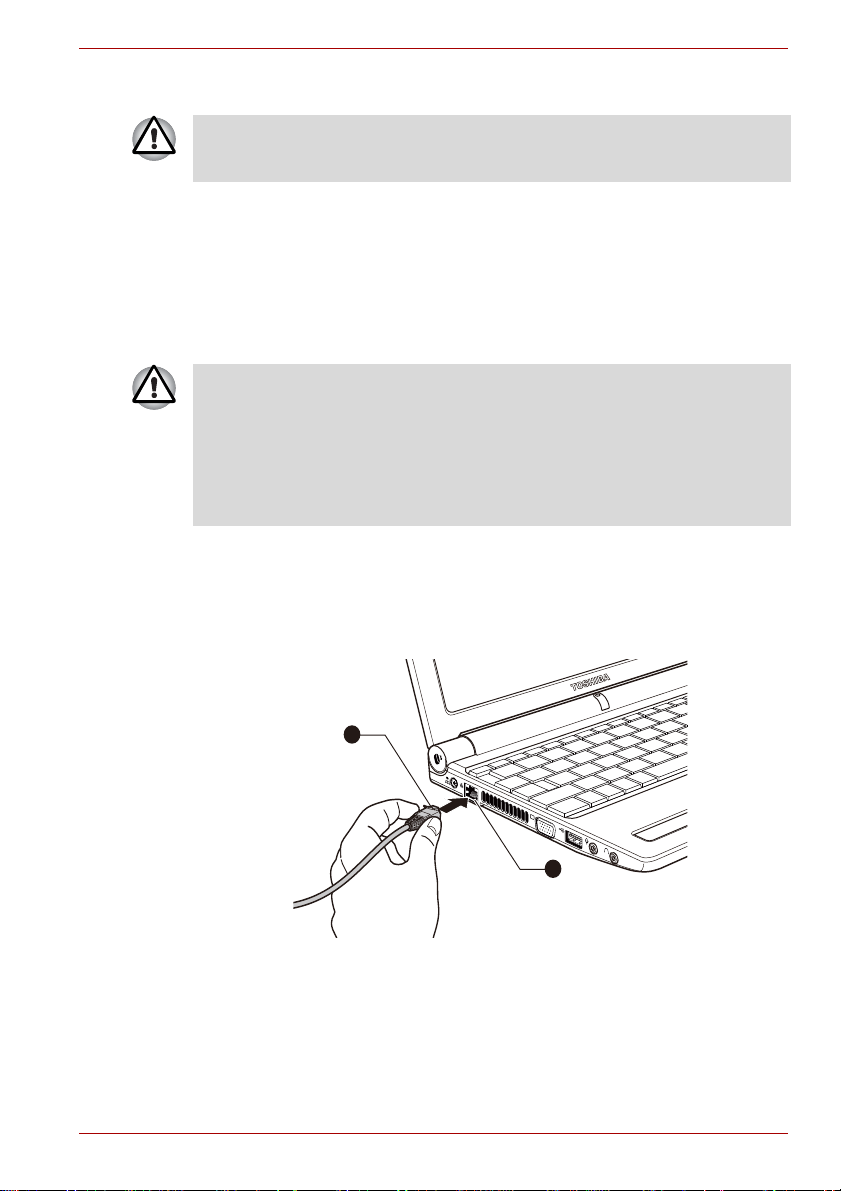
NB500/NB505/NB520/NB525/NB550D/NB555D 系列
2
1
網路線類型
在與網路連接之前,必須正確地配置電腦。以電腦的預設設定值連接網路可
能導致網路操作故障。請與網路管理員共同檢查設定步驟。
如果您使用的是快速乙太網路(100Mbit/s, 100BASE-TX),必須選擇 CAT5
或規格更高的線纜進行連接。不能使用 CAT3 線纜。
如果您使用的是乙太網路 (10Mbit/s, 10BASE-T),可以選擇 CAT3 或更高
規格的線纜進行連接。
連接網路線纜
按下列步驟連接網路線:
■
連線網路纜線以前連線 AC 變壓器。AC 變壓器在使用區域網路過程中必須
保持連線。如果您在電腦正在存取區域網路時斷開 AC 變壓器,系統可
能會挂起。
■
不要在區域網路插口上插入除了網線之外的其他任何纜線。否則,可能
出現故障或損壞。
■
不要將任何有電源供應的裝置連線到連接在區域網路插口的區域網路纜
線上。否則,可能出現故障或損壞。
1. 關閉電腦和連接到電腦的所有週邊裝置的電源。
2. 將區域網路線纜的一端插入區域網路插口。輕輕地向內推直至聽到閂鎖
「喀嗒」一聲到位。
圖 3-4 連接網路線纜
1. 網路纜線 2. 網路線插口
3. 區域網路線纜的另一端插入網路集線器或路由器。使用或設定網路連接
前,請與區域網路管理員和硬體或軟體銷售商共同檢查。
使用者手冊 3-11
Page 44

選購裝置
選購裝置可以擴充電腦的功能以及增強其通用性。本節介紹了以下裝置的連
接或安裝:
卡 / 記憶體
■ 記憶體媒體插槽
■ Secure Digital (SD) 卡(SD 記憶體卡、SDHC 記憶體卡、SDXC記
憶體卡、miniSD 卡、microSD 卡)
■ 多媒體卡 (MMC)
■ 附加記憶體模組
外部裝置
■ 外接監視器
其他
■ 安全鎖
■ 選購東芝附件
記憶體媒體插槽
NB500/NB505/NB520/NB525/NB550D/NB555D 系列
本電腦配備一個記憶體媒體插槽,它能夠容納某些類型不同容量的記憶體媒
體,使您能夠方便地在各種裝置之間傳輸資料,如數位相機和個人數位助
理。
勿將異物放入記憶體媒體插槽。切勿讓諸如螺絲、訂書針和迴紋針等金屬物
品落入電腦或鍵盤中。外來的金屬物品會引起短路,從而導致電腦受損或引
發火災,並且可能帶來嚴重的身體傷害。
■
記憶體媒體插槽支援下面的儲存卡類型。
■
Secure Digital (SD) 卡(SD記憶體卡、SDHC 記憶體卡、miniSD 卡、
microSD 卡)
■
多媒體卡 (MMC )
■
請注意在使用 miniSD/microSD 卡時需要一個適配器。
■
請注意並不是所有記憶體媒體卡都經過測試和驗證能夠正確工作。因
而,不能保證所有記憶體媒體卡都能正常作業。
■
該插槽不支援 Magic Gate 功能。
使用者手冊 3-12
Page 45

NB500/NB505/NB520/NB525/NB550D/NB555D 系列
圖 3-5 記憶體媒體的例子
Secure Digital (SD)
卡
記憶體媒體
這部分內容是正確處理記憶體媒體所必須的重要安全預防措施。
SD/SDHC 記憶體卡的注意事項
SD/SDHC 記憶體卡相容 SDMI (安全數位音樂發起組織 -Secure Digital
Music Initiative)技術,此種技術被採用以防止非法複製或播放數位音
樂。因此,您不能將受其保護的資料複製到另一台電腦或裝置上或在其他電
腦或裝置上播放,受版權保護的資料的複製品只限用於個人娛樂,不得用作
他途。
以下簡單解釋如何區分 SD 記憶體卡和 SDHC 記憶體卡。
■ SD記憶體卡和 SDHC記憶體卡外觀相同。SD 記憶體卡和SDHC記憶體卡上的
標誌不同,因此購買時請注意標誌。
■
SD 記憶體卡的標誌是 ()。
■
SDHC 記憶體卡的標誌是 ()。
■ SD 記憶體卡的最大容量是 2GB。SDHC 記憶體卡的最大容量是 32GB。
卡類型 容量
SD 8MB, 16MB, 32MB, 64MB, 128MB, 256MB, 512MB,
SDHC 4GB, 8GB, 16GB, 32GB
microSD 卡適配器和
microSD 卡
1GB, 2GB
多媒體卡 (MMC)
記憶體媒體格式化
新的媒體卡根據特定標準經過格式化。如果您要再次格式化媒體卡,請確保
使用一個使用媒體卡的裝置。
格式化 SD/SDHC 記憶體卡
售出時的 SD/SDHC 記憶體卡已經經過格式化並與特定標準相容。再次格式化
SD/SDHC 記憶體卡時,請務必使用數位相機或數位音訊播放器等使用
SD/SDHC 記憶體卡的裝置來進行格式化,切勿使用 Windows 附帶的格式化指
令。
使用者手冊 3-13
Page 46

碟片保養
卡保養
記憶體卡保養
NB500/NB505/NB520/NB525/NB550D/NB555D 系列
如果您需要格式化包括受保護區域在內的存儲卡的所有區域,您需要使用可
適用於複製保護系統的合適的應用軟體。
處理卡時請注意下列預防措施。
■ 不要扭曲或彎折卡。
■ 不要使卡的表面接觸液體或存放於潮濕的環境中,也不要將卡放置於接
近液體容器的地方。
■ 不要觸摸卡的金屬部分,也不要使其表面接觸到液體或弄髒。
■ 使用完卡後,將其放回盒子。
■ 卡被設計成只能按一個方向插入。不要嘗試強行將卡插入槽中。
■ 不要只將卡的一部分插入插槽。按壓卡直至您聽到喀噠一聲插入到位。
■ 如果您不想寫入資料,將防寫開關設定在鎖定位置。
■ 記憶體卡是易耗品,因此請務必備份重要資料。
■ 電池電量低時,不要寫入卡。低電量可能影響寫入準確性。
■ 在卡讀取或寫入時不要移除卡。
使用記憶體卡更多的詳細資訊請參閱記憶體卡附帶的手冊。
關於防寫
以下記憶體媒體卡有保護功能。
■ SD 卡(SD 記憶體卡,SDHC 記憶體卡)
如果您不想寫入資料,將防寫開關設定在鎖定位置。
插入記憶體媒體
下列步驟適用於所有支援的媒體裝置。若要插入 記憶體媒體,請按照下面
的詳細步驟:
1. 轉動記憶體媒體使其接口 (金屬區域)向下。
2. 將記憶體媒體插入到電腦前面的記憶體媒體插槽中。
3. 輕輕按壓記憶體媒體以保證連接牢固。
使用者手冊 3-14
Page 47

1. 記憶體媒體插槽 2. 記憶體媒體
1
2
■
插入記憶體媒體之前,確定卡的方向正確。如果您以錯誤的方向插入媒
體,您可能無法移除它。
■
當插入記憶體媒體時,不要接觸金屬接口。您不能讓儲存區域接觸到靜
電,否則會損毀資料。
■
正在複製檔案時,不要關機或切換到睡眠或休眠模式 --否則可能導致資
料丟失。
移除記憶體媒體
下列步驟適用於所有支援的媒體裝置。若要移除 記憶體媒體,請按照下面
的詳細步驟:
1. 打開 Windows 工作列中的 安全地移除硬體並退出媒體圖示。
2. 指向記憶體媒體並點擊左觸控板控制按鈕。
3. 捏住媒體並移除。
NB500/NB505/NB520/NB525/NB550D/NB555D 系列
圖 3-6 插入記憶體媒體
■
確定記憶體媒體插槽指示燈已經熄滅,然後移除記憶體媒體或關閉電
腦。當電腦正在存取記憶體媒體時,關閉電腦或移除記憶體媒體會造成
資料的丟失,或者損壞媒體。
■
不要在電腦處於睡眠或休眠模式時移除記憶體媒體。這樣做可能會使電
腦變得不穩定或者會造成存儲在記憶體媒體中的資料丟失。
附加記憶體模組
您可在電腦中使用附加的記憶體進行更換,以便增加可用系統記憶體的容
量。本節介紹如何安裝和移除記憶體模組。
■
安裝 / 更換記憶體模組時在電腦下墊一塊墊子防止劃傷或損壞頂蓋。避
免使用帶有或產生靜電的墊子。
■
當安裝或移除記憶體模組時,請確保不要碰觸其他的電腦內部區域。
使用者手冊 3-15
Page 48

NB500/NB505/NB520/NB525/NB550D/NB555D 系列
■
只使用東芝授權許可的記憶體模組。
■
不要嘗試在下列條件下安裝或移除記憶體模組。
a. 打開電腦。
b. 電腦以睡眠或休眠模式關閉。
c. 區域網路喚醒功能開啟。
d. 無線通訊功能已打開。
e. 已開啟睡眠和充電功能。
■
小心不要讓螺絲或其它異物落進電腦裡。否則可能會引起故障或觸電。
■
附加記憶體模組是一種精確電子元件,可能由於靜電而遭到致命損壞。
鑒於人體可攜帶靜電,您必須確保在觸摸或安裝附加記憶體模組前釋放
體內的靜電。您只要裸露雙手碰觸附近的金屬物就可以釋放體內的靜
電。
使用 0 號十字螺絲刀移除和擰緊螺絲。使用不正確的螺絲刀會損壞螺絲頭。
安裝一個記憶體模組
按照下面的詳細步驟安裝記憶體模組:
1. 關閉電腦──確保電源指示燈已熄滅 (請參考第一章 〈快速入門〉中
的
關閉電源
2. 移除 AC 變壓器和所有連線在電腦上的纜線和外部裝置。
3. 閉闔顯示螢幕面板。
4. 翻轉電腦,移除電池組 (參考第五章 〈電源與供電模式〉中的
池組
一節。
5. 鬆開固定記憶體模組蓋板的螺絲,螺絲附於蓋板之上以防丟失。
一節。
更換電
使用 0 號的十字螺絲刀。
6. 將您的指甲或其他薄型物件插入到蓋板下方並滑動,然後提起蓋板。
使用者手冊 3-16
Page 49

NB500/NB505/NB520/NB525/NB550D/NB555D 系列
2
1 1
圖 3-7 移除記憶體模組蓋板
1. 螺絲 2. 記憶體模組蓋板
7. 將記憶體模組的槽口與記憶體插槽的槽口對齊,以 30 度左右的角度將
模組輕輕插入插槽,然後將它按下直到兩側的閂鎖吸合到位。
圖 3-8 蓋上記憶體模組
1
2
1. 定位孔 2. 插槽
■
切勿讓諸如螺絲、訂書針和迴紋針等金屬物品落入電腦中。外來的金屬
物品會引起短路,從而導致電腦受損或引發火災,並且可能帶來嚴重的
身體傷害。
使用者手冊 3-17
Page 50

NB500/NB505/NB520/NB525/NB550D/NB555D 系列
2
1 1
■
不要觸摸記憶體模組或電腦的連接部件。連接部件上的雜質會在記憶體
存取時產生問題。
■
把記憶體模組邊緣的凹槽與連接部件的鎖扣對齊,將模組牢牢地插入連
接部件。如果您覺得安裝記憶體模組比較困難,請用指尖將鎖扣推向外
側。
確保拿住記憶體模組槽口所在的兩邊。
8. 放回記憶體模組蓋板並用螺絲固定。
確定記憶體模組蓋板牢固地蓋上。
圖 3-9 蓋上記憶體模組蓋板
1. 螺絲 2. 記憶體模組蓋板
9. 如有需要,安裝電池組的資訊請參考第五章 〈電源與供電模式〉中
電池組
一節。
10.翻轉電腦。
11.開啟電腦並且確定系統已識別出添加的記憶體──要確認,請點擊開始
-> 控制台 -> 系統及安全性 -> 系統圖示。
移除記憶體模組
按照下面的詳細步驟移除記憶體模組:
1. 關閉電腦──確保電源指示燈已熄滅 (請參考第一章 〈快速入門〉中
關閉電源
的
2. 移除 AC 變壓器和所有連線在電腦上的纜線和外部裝置。
3. 閉闔顯示螢幕面板。
4. 翻轉電腦,移除電池組。
5. 鬆開固定記憶體模組蓋板的螺絲,螺絲附於蓋板之上以防丟失。
使用者手冊 3-18
更換
一節。
Page 51

NB500/NB505/NB520/NB525/NB550D/NB555D 系列
1
1
6. 將您的指甲或其他薄型物件插入到蓋板下方並滑動,然後提起蓋板。
7. 向外輕推閂鎖,鬆開模組。彈簧會將模組的一端彈起。
8. 抓住模組的邊緣將其拉出。
■
如果您使用電腦的時間過長,記憶體模組和旁邊的回路會變熱。此時,
待其恢復至室溫後再取出。否則接觸時會引起燙傷。
■
不要觸摸記憶體模組或電腦的連接部件。連接部件上的雜質會在記憶體
存取時產生問題。
圖 3-10 移除記憶體模組
1. 閂鎖
9. 放回記憶體模組蓋板並用螺絲固定。
確定記憶體模組蓋板牢固地蓋上。
10.安裝電池組。
11.翻轉電腦。
外接監視器
某些型號配備外接監視器埠。
通過電腦的外部顯示器埠,可以連接外部模擬顯示器。按照下列步驟連接顯
示器:
使用者手冊 3-19
Page 52

NB500/NB505/NB520/NB525/NB550D/NB555D 系列
2
1
連接顯示器纜線
1. 關閉電腦。
2. 將顯示器纜線連接到外接顯示器埠。
圖 3-11 將顯示器纜線連接到外接顯示器埠
1. 顯示器纜線 2. 外接顯示器埠
3. 開外接線視器電源。
4. 打開電腦。
電源打開後,電腦將自動識別顯示器並確定是彩色還是單色的。如果您需要
在正確的顯示器上顯示圖像,請使用 Fn+F5 熱鍵來更改顯示設定 (如果在
電腦關閉前需斷開外接監視器,請一定再按下 Fn+F5 熱鍵切換至內建顯示螢
幕)。
關於使用熱鍵變更顯示器設定的詳細資訊,請參考鍵盤一節。
睡眠模式或休眠模式時請不要斷開顯示器。斷開外接監視器前關閉電腦。
當在外接模擬顯示器上顯示桌面時,桌面有時會顯示在顯示器中央並且桌面
四周有黑色長條 (小尺寸顯示)。
此時,請閱讀顯示器手冊並設定此顯示器支持的顯示模式。正確設定後桌面
將會按正確的高寬比。
HDMI
某些型號配備 HDMI 輸出埠。
可將 HDMI 顯示器連接至電腦的 HDMI 輸出埠。按照下列步驟連接顯示器:
由於未對所有 HDMI (高清多媒體介面)顯示器埠的可操作性進行驗證,某
些 HDMI 顯示器可能無法正確運行。
連接 HDMI 輸出埠
1. 將 HDMI 線纜的一端連接至 HDMI 裝置的輸出埠。
2. 將 HDMI 線纜的另一端連接至您的電腦的 HDMI 輸出埠。
使用者手冊 3-20
Page 53

NB500/NB505/NB520/NB525/NB550D/NB555D 系列
2
1
圖 3-12 連接 HDMI 輸出埠
1. HDMI 線纜 2. HDMI 輸出埠
當電腦打開或完全關閉的狀態下,連接 HDMI 裝置或者從 HDMI 裝置斷開連接
時可以這樣操作。請勿在電腦處於睡眠或休眠模式時進行此操作。
■
當 HDMI 埠連接到電視機或外部顯示器時,外部顯示器設備應設置為 HDMI
模式。斷開 HDMI 線纜後,需至少等待 5 秒鐘才能再次插入 HDMI 線纜。
■
當您將電視機或外接顯示器連接至 HDMI 埠並且將電視機、外接顯示器或
外部音訊裝置連接至其它埠時,如果改變了輸出顯示或斷開連接 / 重新
連接 HDMI 纜線,系統可能會自動改變音訊輸出或視訊輸出裝置。
HDMI 視訊顯示設定
要檢視 HDMI 裝置上的視訊,請務必對如下設定值進行設定,否則您可能會
發現螢幕沒有顯示任何內容。
開始播放視訊前,請務必使用 FN + F5 熱鍵選擇顯示裝置。在播放視訊時,
不要更改顯示裝置。
在下列情況下,不要更改顯示裝置。
■
當正在讀寫資料時。
■
當正在進行通訊時。
選擇 HD 格式
按照下面的詳細步驟選擇顯示模式:
1. 點擊開始並點擊控制台。
使用者手冊 3-21
2. 點擊 外觀及個人化。
3. 點擊顯示。
4. 點擊變更顯示器設定。
5. 點擊進階設定。
6. 點擊列出所有模式。
Page 54

安全鎖
1
連接安全鎖
NB500/NB505/NB520/NB525/NB550D/NB555D 系列
7. 在下列 「列出所有模式」列表中選擇一種模式。
顯示 「列出所有模式」中的模式 HD 格式
1920×1080,全彩 (32 位元),60 赫茲 1080p
1920×1080,全彩 (32 位元),30 赫茲 (交錯式) 1080i
1280×720,全彩 (32 位元),60 赫茲 720p
720×576,全彩 (32 位元),50 赫茲 576p
720×480,全彩 (32 位元),60 赫茲 480p
以上顯示模式時典型的 HDMI 顯示模式。可選顯示模式將根據 HDMI 顯示器的
不同而有所不同。
安全鎖使您將電腦繫於桌子或其他重物上,以防他人不經授權取走電腦。安
全鎖槽位於電腦左側。您可將安全纜線的一端插入安全鎖槽,另一端系在桌
子或類似物體上。連接安全纜線的使用方法根據產品的不同而不同。更多資
訊請參考您使用的產品指南。
按照下列步驟連接安全纜線至電腦:
1. 轉動電腦,以便您面對電腦左側。
2. 將安全纜線對準鎖孔,然後連接好安全鎖。
圖 3-13 安全鎖
1. 安全鎖槽
選購東芝附件
您可添加一些選購裝置以及附件使電腦功能更強、操作更為簡便。您可以通
過銷售商或東芝經銷商購買這些裝置 :
使用者手冊 3-22
Page 55

NB500/NB505/NB520/NB525/NB550D/NB555D 系列
音效系統
調整系統音量
記憶體套件 在電腦中可以很方便地安裝 1GB 或 2GB 的記憶體模
通用 AC 變壓器 如果您經常需要在多個地方使用電腦,可以在每個
電池組 可購買附加的電池組作為備件或替換件使用。更多
本節描述了音訊控制功能。
您可以使用音量混音程式來控制聲音的總級別。按照下列步驟啟動音量混音
程式。
1. 找出工作列中的喇叭圖示。
2. 右擊工作列中的喇叭圖示。
3. 在功能表中選擇開啟音量混音程式。
通過上下移動滑動條來調節裝置標籤中喇叭音量大小。點擊靜音按鈕來開啟
靜音。
您可能在音量混音程式中的應用程式下看到另一控制按鈕。它用於控制當前
正在運行的應用程式。由於它控制系統聲音音量,因此也顯示系統音效。
組(DDR3-1066/1333)。
部分機型可以安裝 1GB 或 2GB 的記憶體模組
(DDR2-800/DDR3-1066/DDR3-1333)。更多關於記
憶體模組類型的詳細資訊,請聯絡服務提供商。
2GB 模組僅適用經過驗證的選購的記憶體。
可用選項記憶體視東芝授權而定。
地方都置備一個選購的 AC 變壓器,這樣您就不必
經常隨身攜帶 AC 變壓器。
資訊請參考第五章
電源和供電模式
。
變更系統音效
系統音效用於在某些情況發生時通知您。
本部分介紹如何選擇一個現存的方案或保存一個您已修改的方案。
要啟動系統音效的配置對話框窗口,遵循以下步驟。
1. 右擊工作列中的喇叭圖示。
2. 從功能表中選擇音效。
調整麥克風音量
按照以下步驟更改麥克風錄音功能。
1. 右擊工作列上的喇叭圖示,在子功能表中選擇錄音裝置。
2. 選擇麥克風,並點擊內容。
3. 在等級標籤中,使用麥克風滑動條增大或降低麥克風音量。
使用者手冊 3-23
Page 56

NB500/NB505/NB520/NB525/NB550D/NB555D 系列
如果覺得麥克風音量不夠,可以移動麥克風增量滑動條至高音量。
音訊增強
請按以下步驟套用當前揚聲器的音效。
1. 右擊工作列上的喇叭圖示,在子功能表中選擇播放裝置。
2. 選擇喇叭,並點擊內容。
3. 在增強標籤上選擇想要的音效,並點擊套用。
瑞昱高傳真音效
可使用瑞昱高傳真音效確認和更改音訊設定。要啟動瑞昱高傳真音效,請點
擊開始 -> 控制台,在檢視方式的下拉功能表中選擇大圖示,然後點擊瑞昱
高傳真音效。
第一次啟動瑞昱高傳真音效時,會看到兩個裝置標籤。喇叭是預設的輸出裝
置。麥克風是預設的輸入裝置。要更改預設裝置,請在選擇裝置選項下點擊
設為預設裝置按鈕。
資訊
點擊相關訊息按鈕 查看硬體資訊、軟體資訊和語言設定。
電源管理
音訊功能不使用時,可以關閉電腦中的音訊控制器。要調節音訊電源控制的
設定,請點擊 電源管理按鈕 。
喇叭組態
點擊自動測試按鈕 以確認內建揚聲器或耳機聲音來自正確的方向。
音效
本部分介紹如何選擇各種音效。
■ 環境──模擬我們所熟悉的周圍環境的聲音。您可以在菜單中選擇一個
現存的預設。
■ 等化器──上下滑動音效,以模擬各式不同的音樂風格。您可以在菜單
中選擇一個現存的預設。
■ 卡拉 OK ──取消特定頻率的聲音從而人聲消除。請點擊卡拉 OK 圖 示,降
低音樂中原聲音量大小。使用箭號按鈕將調整聲調。
麥克風效果
麥克風窗口中,可以找到麥克風效果選項。
■ 雜訊抑制以降低背景雜音及風扇聲。
■ 取消聲音共鳴以降低麥克風雜音及產生的迴音。
預設格式
可以更改聲音的取樣率和位元深度。
使用者手冊 3-24
Page 57

NB500/NB505/NB520/NB525/NB550D/NB555D 系列
Dolbi 音效增強軟體
某些型號支援此功能。
Dolby 音效增強軟體可使您用任何一對揚聲器或耳機都可以獲得絕妙的聆聽
體驗。當您在播放電影、音樂或玩遊戲時,補償音訊信號中丟失的部分,提
高增強的保真性效果。
Dolby 音效增強軟體包含:
■ 高頻增強功能:分析並恢復音訊編碼過程中丟失的高頻和聲。與之前相
較,揚聲器更能提供更高的音訊音量。
■ 音訊優化:糾正因筆記型電腦局限性產生的常見問題,提供更好的娛樂
體驗。
■ 自然低音:將任何揚聲器的低音反應擴充至八度音階。
■ Dolby 耳機:使用任何類型的耳機都可提供個人環繞音響效果。
要訪問 Dolby 音效增強軟體功能,請按照如下詳細步驟:
1. 右擊工作列上的喇叭圖示,在子功能表中選擇播放裝置。
2. 選擇喇叭,並點擊內容。
3. 點擊 Dolby 標籤。
使用麥克風的注意事項
您的電腦配備一個內建麥克風,它可以被用來將單聲道聲音錄製到您的應用
程式中。它也可以用來向支援語音功能的應用程式發出語音指令 (某些機
型配備有內建麥克風)。
由於您的電腦配備了內建麥克風和揚聲器,在某些情況下您可以聽的到
「回聲」。揚聲器發出的聲音被麥克風採集,經過麥克風放大後返回給揚聲
器,揚聲器再次放大又回饋給麥克風。
這種回饋反復進行,從而發出很響的高頻雜訊。對任何音效系統來說,這都
是一種平常的現象。當揚聲器的聲音 (吞吐量 ) 傳入麥克風並且揚聲器聲
音太大或者離麥克風太近,此現象就會發生。這時您可以在主音量面板通過
調整揚聲器音量大小或使用靜音功能控制吞吐量。關於如何使用主音量面板
的 詳細資訊請參考 Windows 說明文檔。
視訊模式
透過螢幕解析度對話方塊進行視訊模式設定。
要打開螢幕解析度對話方塊,請點擊開始 -> 控制台 -> 外觀及個人化 -> 顯示
-> 變更顯示器設定。
如果正在運行一些應用程式 (例如 3D 應用程式或視訊播放等),可能螢幕
上會出現干擾、閃爍或掉幀。
如果出現此類情況,調整顯示螢幕的解析度。降低解析度直至螢幕正常顯
示。
停用 Windows AeroTM可幫助解決此問題。
使用者手冊 3-25
Page 58

電腦的處理
本節介紹了電腦的處理和維護。
清潔電腦
為了保證電腦長期無故障的工作,須使電腦防塵並要當心電腦周圍的液體。
■ 小心不要將液體濺入電腦。如果電腦確實被弄濕,應立即關閉電源並讓
■ 使用微濕的抹布清潔電腦的塑膠區域。
■ 您可以使用玻璃清潔劑擦拭顯示螢幕。在柔軟、乾淨的抹布上噴少量的
不要直接將清潔劑噴在電腦上或讓液體進入電腦的任何部位。不要使用粗糙
的或腐蝕性的化學產品清潔電腦。
搬移電腦
電腦的設計具有相當強的耐久性。然而,在移動電腦的過程中注意一些簡單
的注意事項將有助於確保電腦的無故障操作。
■ 在移動電腦前,建議您更改東芝硬碟保護功能的相關設定。更多資訊請
■ 確保在移動電腦之前無任何磁碟操作。查看電腦前側的 HDD 指示燈和其
■ 關閉電腦。
■ 移動電腦之前斷開 AC 變壓器及其它週邊裝置。
■ 閉闔顯示螢幕面板。
■ 不要把住顯示螢幕面板拎提電腦。
■ 攜帶電腦前,請關閉電腦,斷開 AC 變壓器並等待電腦冷卻。如果沒有按
■ 小心不要重擊電腦。如果違反該指示,可能會導致電腦受損、電腦發生
■ 切勿在卡還留在電腦內的情況下搬移電腦。這會損壞電腦和 / 或卡,導
■ 使用專用包攜帶電腦。
■ 攜帶電腦時,請務必拿牢電腦以防跌落或撞擊其他物件。
■ 不要握住電腦的突出部分來攜帶電腦。
NB500/NB505/NB520/NB525/NB550D/NB555D 系列
電腦完全晾乾。您應該讓授權的服務商檢查電腦以評定損壞的程度。
清潔劑,用布輕輕地擦拭顯示螢幕。
參考本章散熱。
它指示燈。
照指示操作,可能會導致輕微受傷。
故障或資料丟失。
致出錯。
散熱
為了防止過熱,處理器的內部集成有溫度感測器。當電腦的內部溫度到達一
定值時,冷卻風扇自動啟動或處理速度自動降低。可以選擇先開啟風扇,必
要時再降低處理器速度;或者先降低處理器速度,必要時再開啟風扇這兩種
使用者手冊 3-26
Page 59

NB500/NB505/NB520/NB525/NB550D/NB555D 系列
方法中的一種。可在電源選項中進行設定。
當處理器溫度返回至正常的範圍內後,風扇將停止運轉並且處理器運算速度
恢複正常。
在任何設定下如果處理器的溫度達到不可接受的程度,電腦將自動關閉以避
免損壞電腦。此時記憶體中所有未保存的資料將丟失。
使用者手冊 3-27
Page 60

NB500/NB505/NB520/NB525/NB550D/NB555D 系列
Chapter 4
公用程式和進階使用
本章描述本電腦的公用程式和特殊功能,以及某些公用程式的進階使用。
公用程式和應用程式
本節描述了電腦的預裝公用程式以及如何開啟的詳細資訊。詳細的操作,您
可以參考每個公用程式的線上輔助說明、輔助說明文檔或 readme.txt 檔案
(如果有)。
TOSHIBA Power Saver TOSHIBA Power Saver 提供了更多供電管理的功
能。
TOSHIBA Zooming
Utility
TOSHIBA PC
Diagnostic Tool
TOSHIBA Flash Cards TOSHIBA Flash Cards 提供了修改所選系統功能和
此公用程式用於放大或縮小 Windows 桌面上的圖示
或指定應用程式的縮放比例。
TOSHIBA PC Diagnostic Tool 會顯示基本的系統配
置資訊,並檢測電腦的部分內建硬體裝置的功能。
開啟應用程式的快捷方式。
第 4 章
■ 熱鍵功能
■ TOSHIBA utility launcher 功能
HW Setup 此公用程式使您按照電腦的使用方法和連接的外部
TOSHIBA
Accessibility
Bluetooth Stack for
Windows by Toshiba
在沒有安裝 Bluetooth 模組的型號上不能使用 Bluetooth 功能。
使用者手冊 4-1
裝置來配置硬體。
TOSHIBA Accessibility 為行動不便的使用者在要
使用東芝熱鍵功能時提供支援。使用時,可設定 Fn
組合鍵。也就是說,您可以按下 Fn 鍵之後放開,
接著再按下某一個 “Fx" (x 代表數字,如 F1)
鍵以訪問特定功能。在按下另一個鍵之前 Fn 鍵仍
然有效。
此軟體用於打開電腦和外接 Bluetooth 裝置 (如印
表機和行動電話)之間的通訊功能。
Page 61

NB500/NB505/NB520/NB525/NB550D/NB555D 系列
TOSHIBA Assist TOSHIBA Assist 是一個圖形使用者介面程式,它
可訪問指定工具、公用程式和應用程式,以便更方
便的使用和設定電腦。
TOSHIBA ConfigFree TOSHIBA ConfigFree 這套程式可方便地對通訊裝
置和網路連接進行控制,幫助找出通訊問題,並建
立設定檔以便在不同場所和不同通訊網路間快速地
進行切換。要運行該公用程式,點擊 開始 -> 所有
程式 -> TOSHIBA -> ConfigFree。
TOSHIBA eco Utility 該電腦配備 「eco 模式」。此模式會適當降低某些
裝置的性能以減少電量消耗。您可以通過持續使用
此模式來實現節約很多電量。東芝 eco 公用程式通
過顯示即時的電量消耗情況幫助您監視省電量。此
外,當每天、每週和每月使用 eco 模式時,它會顯
示大致的累積電量消耗和大致的累積省電量。您可
以持續使用 eco 模式來追蹤省電量。
TOSHIBA Disc Creator 您可創建多種格式的 CD/DVD,包括能在標準 CD 播
放機中播放的音訊 CD 和可存儲硬碟機上的檔案和
資料夾的資料 CD/DVD。本軟體可在有 CD-R/RW 光碟
機、DVD-ROM 光碟機或 DVD Super Multi 光碟機的
機型上使用。
要啟動該公用程式,請點擊開始 -> 所有程式 ->
TOSHIBA -> CD&DVD Applications -> Disc
Creator。
TOSHIBA DVD-RAM
Utility
此公用程式具有物理格式化和 DVD-RAM 的防寫功
能。此公用程式包含於 TOSHIBA Disc Creator 的
安裝模組中。要訪問此公用程式,請點擊開始 -> 所
有程式 -> TOSHIBA -> CD&DVD Applications ->
DVD-RAM Utility。
使用者手冊 4-2
Page 62

NB500/NB505/NB520/NB525/NB550D/NB555D 系列
TOSHIBA HDD/SSD 警報
器公用程式
TOSHIBA Service
Station
東芝睡眠公用程式 某些型號預裝此公用程式,該程式可以開啟或關閉
TOSHIBA Bulletin
Board
TOSHIBA ReelTime 該應用程式是一種圖形歷史 / 索引工具,讓您以輕
東芝 HDD/SSD 警報器具有監視硬碟機運行狀態和
執行系統備份的精靈功能。
要訪問此公用程式,請點擊 開始 -> 所有程式 ->
TOSHIBA -> Utilities -> HDD SSD 警報器。
此公用程式允許您的電腦自動搜索東芝的軟體更新
或其它適用於您電腦系統和程式的提醒。當此程式
啟用時,它會定期傳輸少量的系統資訊至我們的伺
服器。資訊的傳輸將嚴格遵守法規和條例以及適用
的資訊保護法。
要運行該公用程式,點擊 開始 -> 所有程式 ->
TOSHIBA -> Utilities -> Service Station。
下列設定選項:
■ 睡眠和充電:連接至含 圖示的 USB 埠,即使
電腦處於待命 / 睡眠模式、休眠模式或關機狀
態,裝置 (例如數位音訊播放器)亦可以進行
充電。
■ 睡眠和音樂:將音訊線纜連接至含 圖示的
麥克風插孔,即使電腦處於待命 / 睡眠模式、
休眠模式或關機狀態,裝置 (例如數位音訊播
放器)亦可以使用電腦的內建揚聲器進行播放
音效。
要運行該公用程式,點擊 開始 -> 所有程式 ->
TOSHIBA -> Utilities -> Sleep Utility。
通過娛樂或創新的方式把某些事務放在佈告欄上可
以帶來很多便利。
通過簡單的拖放操作把收藏的圖片、檔案或通知放
在佈告欄上。您可以根據自己的風格,創建縮略快
捷圖、提醒、要做事情清單等。
要運行該公用程式,點擊 開始 -> 所有程式 ->
TOSHIBA -> 東芝佈告欄。
鬆有趣的方式檢視最近訪問過的文檔。通過直觀的
使用者介面中的縮略圖,檢視並捲動打開過的或已
匯入的文檔歷史。
要訪問此公用程式,請點擊開始 -> 所有程式 ->
TOSHIBA -> TOSHIBA ReelTime。
特殊功能
下列是東芝電腦獨有的或是進階的功能,使電腦使用更為便捷。
使用以下步驟訪問每個功能。
*1 要訪問電源選項,請點擊 開始 -> 控制台 -> 系統及安全性 -> 電源選項。
使用者手冊 4-3
Page 63

NB500/NB505/NB520/NB525/NB550D/NB555D 系列
熱鍵 熱鍵是特定的按鍵組合,無需運行系統組態設定程
式即可通過鍵盤直接、快速地修改系統的組態設
定。
*1
顯示螢幕自動斷電
限定時間內無任何鍵盤輸入時,該功能會自動切斷
電腦的顯示螢幕面板的供電。按下任意鍵即恢復供
電。可在電源選項中設定。
HDD 自動斷電
*1
限定時間內未訪問硬碟機時,該功能會自動切斷硬
碟機供電。硬碟機再次被訪問時供電恢復。可在電
源選項中設定。
系統自動睡眠 / 休眠模
*1
式
限定時間內無任何輸入或硬體訪問時,此功能可自
動關閉系統,進入睡眠或休眠模式。可在電源選項
中設定。
複合式小鍵盤 鍵盤集成有十鍵數字鍵區。關於使用該功能的更多
資訊,請參考第三章 〈基本操作〉中的
盤
一節。
複合式小鍵
開機密碼 共有二級安全密碼:管理員密碼和使用者密碼。該
功能可防止他人未經同意使用您的電腦。
瞬間安全性 特殊熱鍵功能會自動鎖定系統以保護資料安全。
智慧供電
*1
電腦智慧供電系統中的微處理器會檢測電池狀態並
自動計算剩餘電池容量,同時保護電子元件,防止
出現異常 (如 AC 變壓器電壓過載)。可在電源選
項中設定。
電池省電模式
*1
您可使用此功能設定電腦節省電池電量。可在電源
選項中設定。
面板開機 / 關機
*1
這個功能可在關上顯示螢幕面板時自動關閉電腦,
打開顯示螢幕面板時啟動電腦。可在電源選項中設
定。
*1
電量不足自動休眠
電池消耗到一定程度電腦不能繼續操作時,系統自
動關閉進入休眠模式。可在電源選項中設定。
冷卻方式
*1
為了防止過熱,處理器的內部集成有溫度感測器。
當 CPU 的內部溫度到達一定值時,冷卻風扇自動啟
動或處理速度自動降低。可在電源選項中設定。
休眠模式 本功能可使您不用退出軟體即可關閉電腦。主記憶
體中的內容將自動保存至硬碟機。當再次打開電
腦,您可以從中止的地方繼續工作。詳細資訊請參
閱第一章 〈快速入門〉中的
關閉電源
一節。
睡眠模式 如果需要暫停工作,您可以不用退出軟體即可關閉
電腦。資料保存在電腦的主記憶體中,當您再次打
開電腦時,可以從中止的地方繼續工作。
USB 喚醒功能 此功能依靠連接在USB埠上的周邊裝置從睡眠模式
喚醒電腦。
例如,您點擊連接至 USB 埠的滑鼠按鈕或敲擊 USB
鍵盤按鍵會喚醒電腦。
使用者手冊 4-4
Page 64

使用東芝睡眠公用程式
某些型號已預安裝東芝睡眠公用程式。其用於 「睡眠和充電功能」和 「睡
眠和音樂功能」的設定變更。它同樣也顯示剩餘電池電量。
睡眠和充電
您的電腦即使在電源關閉時也能為 USB 埠提供 USB 匯流排電源 (DC5V)。「 電
源關閉的情況」包括睡眠模式、休眠模式或關機狀態。
此功能適用於支援睡眠和充電功能的埠 (以下稱 「相容埠」)。
相容埠指有 ( ) 標示圖示的 USB 埠。
您可以使用 「睡眠和充電功能」為相容 USB 的外部裝置 (如行動電話或可
攜式數位音樂播放器)充電。
但是即使某些外部裝置與 USB 規格相容,「睡眠和充電功能」也可能對其無
效。如果遇到這種狀況,請您打開電腦的電源為其充電。
■
當睡眠和充電功能被設定為啟用時,即使您的電腦在關閉電源的情況
下,也會為相容埠提供 USB 匯流排電源 (DC5V)。USB 匯流排電源 (DC5V)
同樣也會提供給連接到相容埠的外部裝置。但是,某些裝置不能僅僅依
靠 USB 匯流排電源 (DC5V) 進行充電。關於外部裝置的規格,請在使用
前聯繫裝置的生產商或完全核對該外部裝置的規格。
■
使用睡眠和充電功能為外部裝置充電比使用它們自帶的充電器要花費更
長的時間。
■
當睡眠和充電功能被設定為啟用時,電腦在休眠或關機的狀態下也會消
耗電池電源。建議您在啟用睡眠和充電功能時將 AC 變壓器連接至電腦。
■
連接至USB匯流排電源(DC5V)的某些功能上受電腦開啟/關閉影響的外部
裝置可能會一直處於運行狀態。
■
當連接至相容埠的外部裝置發生電流過載,出於安全考慮 USB 匯流排電
源 (DC5V) 供給將可能會被終止。
■
當睡眠和充電功能被設定為啟用時,USB 喚醒功能將對相容埠失效。此
時,請將該滑鼠或鍵盤連至未標有睡眠和充電功能相容圖示 ()的 USB
埠 (如果有的話)。如果所有 USB 埠都有睡眠和充電功能相容圖示
(),請將睡眠和充電功能設定為停用。USB 喚醒功能將開始工作,但睡
眠和充電功能將被停用。
NB500/NB505/NB520/NB525/NB550D/NB555D 系列
金屬迴紋針或髮簪 / 髮夾在接觸 USB 埠後會發熱。請不要讓 USB 埠接觸到金
屬製物。例如您在包中攜帶電腦時。
睡眠和音樂
即使關閉電腦電源,可以使用您電腦的揚聲器作為可攜式音訊裝置。
「電源關閉的情況」包括睡眠模式、休眠模式或關機狀態。
有 圖示的麥克風插孔可支援睡眠和音樂功能。
■
當 「睡眠和音樂」被設定為啟用時,即使將耳機連接至麥克風插孔,亦
不可能從電腦的揚聲器啟用靜音。亦無法從耳機傳來任何聲音。
使用者手冊 4-5
Page 65

NB500/NB505/NB520/NB525/NB550D/NB555D 系列
■
當 「睡眠和音樂」被設定為啟用時,即使將音訊線纜連接至麥克風插
孔,亦不可能從電腦的揚聲器播放音效。使用本功能,會消耗電池的電
量。因此,建議您透過 AC 變壓器,將電腦連接至外部電源。
■
使用 「睡眠和音樂」功能時,使用音訊線纜對電腦和音訊裝置進行連
接。
■
使用 「睡眠和音樂」功能時,無法從電腦變更音量。
■
Windows 模式和 「睡眠和音樂」模式之間的音量調整和靜音設定可能不
同。將音訊裝置連接至電腦之前,請將音訊裝置的音量調低。聲音品質
亦可能不同。
■
使用顯示螢幕面板打開時的 「睡眠和音樂」功能。
啟動東芝睡眠公用程式
要啟動此公用程式,點擊 開始 -> 所有程式 -> TOSHIBA -> Utilities ->
Sleep Utility。
啟用睡眠和充電
此公用程式可用於啟用和停用睡眠和充電功能。
勾選核取方塊 啟用睡眠和充電來為相容的 USB 埠啟用該功能。預設狀態為
停用。
供電模式設定
您的電腦有多種充電功能模式,因此可以對多種不同的 USB 裝置支持睡眠和
充電。典型模式 (預設值)適合於多種數位音訊播放器。
但是不進行嘗試就不知道哪種模式適合於您的 USB 裝置。使用下列步驟嘗試
每種模式,從典型模式 (預設值)到替代模式 (*1),以找到適合的模式為
您的 USB 裝置進行充電。
即使已選擇適合的模式,此功能可能對某些連線的外部裝置無效。在這種情
況下取消勾選核取方塊 「啟用睡眠和充電」,停止使用該功能。
*1. 某些電腦可能不支持所有的模式。
啟用睡眠和音樂
選取 「啟用睡眠和音樂」核取方塊並點擊套用按鈕,您可以啟用睡眠和音
樂。
電池設定
此公用程式可用於為睡眠和充電及睡眠和音樂指定剩餘電池電量的下限。移
動滑動條以指定下限。如果剩餘電池容量低於此下限,睡眠和充電及睡眠和
音樂功能將停止。
密碼公用程式
Password Utility (密碼公用程式)提供兩級安全密碼的設定:使用者密
碼和管理員密碼。
使用者手冊 4-6
Page 66

NB500/NB505/NB520/NB525/NB550D/NB555D 系列
TOSHIBA Password Utility (東芝密碼公用程式)中設定的密碼不同於
Windows
®
的登錄密碼。
使用者密碼
指向並點擊下列各項啟動公用程式 :
開始 -> 所有程式 -> TOSHIBA -> Utilities -> TOSHIBA Assist -> SECURE
-> 使用者密碼
■ Registered (已註冊)
點擊註冊密碼 (最多 8 個字元)。密碼設定完成之後,每次啟動電腦時
會提示輸入密碼。
■ Not Registered (未註冊)
點擊刪除已註冊的密碼。刪除密碼之前,首先您必須正確輸入當前的密
碼。
■ Owner String (使用者字串)
文字方塊中輸入的文字將和密碼關聯。字串輸入完畢後,點擊套用或確
定按鈕。每次開啟電腦時,該文字將會出現,提示您輸入密碼。
Supervsor Password (管理員密碼)
如果您設定了管理員密碼,當使用者以使用者密碼登錄時,某些功能的使用
可能會受到限制。要設定管理員密碼:
點擊 開始 -> 所有程式 -> TOSHIBA -> Utilities -> TOSHIBA Assist ->
SECURE -> 管理員密碼。
該公用程式有以下功能:
■ 註冊或者刪除管理員密碼。
■ 設定對一般使用者的限制條件。
通過密碼啟動電腦
按下列過程用使用者密碼啟動電腦:
1. 按第一章
快速入門
Enter Password [ ]
在這時,FN + F1 到 F12 快速鍵無效。這些組合鍵要到輸入密碼後方才有
效。
2. 輸入密碼。
3. 按下 ENTER。
如果連續三次輸入不正確的密碼,電腦將關閉。此時必須再次打開電腦重新
輸入密碼。
使用者手冊 4-7
所述打開電腦。顯示螢幕上會出現以下資訊:
Page 67

HW Setup
運行硬體設定程式
硬體設定視窗
NB500/NB505/NB520/NB525/NB550D/NB555D 系列
本節介紹如何使用東芝硬體設定程式配置您的電腦以及如何設定各項功能的
資訊。
要執行硬體設定程式,點擊開始 -> 所有程式 -> TOSHIBA -> Utilities ->
硬體設定。
硬體設定視窗包含一些標籤 (General (一般)、Password (密碼)、
Display (顯示螢幕)、Boot Priority (開機優先順序)、Keyboard
(鍵盤)、LAN 、SATA 和 USB)以設定電腦的指定功能。
另外,還有三個按鈕:確定、取消和套用。
OK 接受更改,關閉硬體設定視窗。
取消 關閉窗口而不接受更改。
套用 接收所有更改,但不關閉硬體設定視窗。
一般 (General)
本視窗顯示 BIOS/EC 版本,並包含 2 個按鈕:Default (預設值) 和 About
(版本資訊)。
預設值 將所有硬體設定恢復到工廠設定值。
版本資訊 顯示硬體設定的版本。
Setup (設定)
本區域顯示已安裝的 BIOS 版本、日期和 EC 版本。
密碼
本選項允許您設定或重新設定開機時的使用者密碼。
使用者密碼
可讓您註冊一個新的密碼或變更 / 移除已存在的密碼。
Not Registered (未註冊)變更或刪除密碼 (預設)。
Registered (已註冊) 選擇密碼。將會彈出一個對話方塊讓您設定密碼。
輸入使用者密碼:
1. 選擇 Registered 顯示下列提示資訊:
Enter Password:
輸入最多為 8 個字元的密碼。系統以一串星狀字元顯示您所輸入的字元
串。
2. 點擊 OK。下列訊息將會出現,讓您驗證密碼。
使用者手冊 4-8
Page 68

NB500/NB505/NB520/NB525/NB550D/NB555D 系列
Verify Passrword:
3. 如果輸入的字元串與密碼相符,密碼將被註冊。點擊 OK。如果輸入的
字元串與密碼不相符,就會出現下列訊息。您必須從第 1 步重新進行操
作。
Entry Error!!!
刪除使用者密碼:
1. 選擇 Not Registered 顯示下列提示資訊:
Enter Password:
2. 輸入當前註冊的密碼。系統以一串星狀字元顯示您所輸入的字元串。
3. 點擊 OK。如果您所輸入的字元串與註冊的密碼相符,密碼選項將被重
新設定,顯示字幕將更改為:
Not Registered
如果輸入的字元串與密碼不相符,就會出現下列訊息。您必須從第 1 步
重新進行操作。
Incorrect Password.
Owner Strng (使用者字串)
當電腦啟動後提示輸入密碼時,顯示該字段的訊息。如果沒有註冊密碼,則
該訊息不出現。最大長度為 256 個字元。
顯示螢幕
本標籤用於配置電腦的內建 LCD 顯示螢幕或外接監視器。
Power On Dsplai (開機顯示裝置)
此標籤可讓您選擇電腦開啟時使用的顯示器。請注意本設定只在標準 VGA 模
式下可用,Windows 桌面不可用。
僅某些機型支持 Power On Display (開機顯示裝置)。
Auto-Selected (自動
選擇)
System LCD Only 即使已連接外接 LCD,選擇內建顯示螢幕。
如果有外接顯示器,則選擇外接顯示器。否則就選
擇內建顯示螢幕 (預設)。(預設)
開機優先順序
Boot Prorti Optons (開機優先順序選項)
本標籤可以設定引導電腦的優先順序。開機優先順序選項設定窗口將顯示如
使用者手冊 4-9
Page 69

NB500/NB505/NB520/NB525/NB550D/NB555D 系列
下。點擊上下箭號按鈕調整優先順序。
按照下面的步驟更改引導順序:
1. 電腦啟動時按住 F12 鍵。當螢幕上出現 TOSHIBA Leading Innovation
>>> 時鬆開 F12 鍵。
2. 使用上下方向鍵選擇引導裝置,確定後按下 ENTER 鍵。
如果設定了管理員密碼,手動引導裝置選擇功能可能會受到限制。
上述引導裝置的選擇方法將不會改變在硬體設定中設定的開機優先順序。此
外,如果您按了上述的按鍵以外的其他鍵或所選裝置未安裝,系統會按照東
芝硬體設定中的目前可用設定開機。
Boot Speed (開機速度)
該功能可以讓您選擇系統啟動速度。
Fast 減少系統啟動時間。僅支援從內建硬碟機導入。在
正常 以正常速度導入系統。(預設)
系統導入過程中,僅支援內建 LCD 和鍵盤。
鍵盤
Wake-up on Keiboard (鍵盤喚醒)
當電腦處於睡眠模式,並且本功能已被啟用,您可以通過按下任意鍵來喚醒
系統。本功能只在睡眠模式下對內建鍵盤有效。
Enabled (啟用) 啟用鍵盤喚醒功能。
Disabled (停用) 停用鍵盤喚醒功能。(預設)
使用者手冊 4-10
Page 70

NB500/NB505/NB520/NB525/NB550D/NB555D 系列
區域網路
Wake-up on LAN (區域網路喚醒)
此功能可在網路卡接收到喚醒信號 (Magic 包)時,開啟電腦的電源。
區域網路喚醒功能開啟時不要安裝或移除記憶體模組。
■
即使當系統關閉時,區域網路喚醒功能也需消耗電量。使用本功能時,
請保持連接 AC 變壓器。
■
要從睡眠或休眠狀態啟用區域網路喚醒功能,您必須在區域網路設備內
容中勾選 「允許此設備喚醒電腦」核取方塊。(當電腦處於睡眠或休眠
狀態時,區域網路喚醒功能不起作用。)
從通過網路連接的管理員電腦收到信號時,電源將自動開啟。
當內建區域網路啟用時,可更改下列設定。
使用區域網路喚醒功能時,連接 AC 變壓器。該功能啟用時,電池保持時間
將比手冊中列出的時間要短。請參考第五章 〈電源和供電模式〉中的
源關閉時儲存資料
Enabled (啟用) 啟用區域網路喚醒功能。
Disabled (停用) 停用區域網路喚醒功能。(預設)
一節。
在電
Bult-n LAN (內建區域網路)
本功能能啟用或停用內建區域網路。
Enabled (啟用) 啟用內建網路功能。(預設)
Disabled (停用) 停用內建區域網路功能。
USB
Legaci USB Support
使用該選項可啟用或停用 USB 原生模擬。如果您的作業系統不支援 USB,您
仍能通過把 Legacy USB Support 項設成 Enabled (啟用)來使用 USB 滑鼠
和鍵盤。
Enabled (啟用) 啟用 USB 原生模擬。(預設)
Disabled (停用) 停用 USB 原生模擬。
SATA
SATA 介面設定
該功能用於 SATA 介面設定。
使用者手冊 4-11
Page 71

系統還原
系統還原選項
NB500/NB505/NB520/NB525/NB550D/NB555D 系列
效能 HDD 以最佳性能運行 (預設)。
電池壽命 HDD 以延長電池壽命模式運行。如果選擇該選項,
會引起性能下降。
發生問題時,硬碟機會為系統還原選項分配隱藏分區。
您亦可創建還原光碟和還原系統。
下列各項之敘述請見本節:
■ 系統還原選項
■ 創建還原媒體
■ 從您創建的還原媒體恢復預裝軟體
■ 從還原硬碟機恢復預裝軟體
如果刪除此分區,將無法使用系統還原選項。
系統還原選項功能在出廠時已安裝於硬碟內。系統還原選項功能表包括了修
復啟動問題、運行檢測或還原系統的工具。
關於啟動修復的更多資訊,請參考 Windows 說明及支援內容。
也可手動運行系統還原選項以修復問題。
作業步驟如下。按照螢幕功能表上的指示進行作業。
1. 關閉電腦。
2. 按住 F8 鍵時,打開電腦。
3. 將顯示進階開機選項功能表。使用箭號鍵選擇修復您的電腦並按下
ENTER。
4. 按照螢幕上的指示進行操作。
關於系統備份 (包括系統映像備份功能)的更多資訊,請參考 Windows® 手
冊。
創建還原媒體
本節介紹如何創建還原媒體。
■
創建還原媒體時,必須連接 AC 變壓器。
■
創建還原媒體時請關閉除 Recovery Media Creator 外的其他任何程式。
■
不要執行會增加 CPU 負擔的程式,如螢幕保護程式。
■
使電腦在全功率下運行。
■
不要開啟省電功能。
使用者手冊 4-12
Page 72

NB500/NB505/NB520/NB525/NB550D/NB555D 系列
■
當病毒檢查軟體正在運行時不要寫入媒體。等待其結束,然後關閉病毒
檢測程式及任何在後台自動檢測檔案的程式。
■
不要執行公用程式,包括用於提高硬碟存取速度的程式。否則會造成燒
錄不穩定或者資料的破壞。
■
燒錄或改寫媒體時不要關機 / 登出,也不要進行睡眠 / 休眠。
■
請將電腦置於水平表面,避免放在受到震動的地方,如飛機、火車或汽
車。
■
請勿在台架等不穩定的地方使用電腦。
■
當連接外接光碟機時,您可以使用 DVD 媒體。
您電腦的還原映像存放在硬碟機上,並可使用以下步驟將映像複製至 DVD 或
USB 快閃記憶體:
1. 選擇空白的 DVD 或 USB 快閃記憶體。
應用程式允許您將還原映像複製到多種不同的媒體中,包括 DVD-R、
DVD-R DL、DVD-RW、DVD+R、DVD+R DL 、 DVD+RW 和 USB 快閃記憶
體。
■
請注意有些光碟可能與您電腦連接的外接光碟機不相容。因此在複製前
請確保您的外接光碟機支援您所選擇的空白媒體。
■
複製時 USB 快閃記憶體會被格式化,並 且 USB 快閃記憶體中的所有資料會
丟失。
2. 打開電腦並讓它從硬碟機正常載入 Windows 7 作業系統。
3. 將第一張空白光碟放入外接光碟機中,或將 USB 快閃記憶體插入到可用
的 USB 埠內
4. 雙擊 Windows 7 桌面上 Recovery Media Creator 圖示,或在開始功能
表中選擇應用程式。
5. 開啟新增還原媒體後,選擇媒體類型以及要複製的標題,然後點擊創建
按鈕。
從您創建的還原媒體恢復預裝軟體
如果預裝檔案遭到損壞,可使用您創建的還原媒體或硬碟機將電腦復原至初
始狀態。按照以下步驟進行復原作業:
如果以 FN + ESC 鍵開啟了靜音功能,請在開始還原前將靜音關閉。有關進
一步的詳細資訊,請參考第三章 〈基本操作〉中的 鍵盤。
如果還原的預裝軟體中沒有系統還原選項,則不能使用系統還原選項。
當重新安裝 Windows 作業系統時,硬碟將被格式化,所有資料完全刪除。
1. 將還原光碟放入外接光碟機或將還原 USB 快閃記憶體插入至某個可用的
USB 埠。
2. 關閉電腦。
使用者手冊 4-13
Page 73

NB500/NB505/NB520/NB525/NB550D/NB555D 系列
3. 打開電腦的同時按住 F12 鍵──當螢幕上出現 TOSHIBA Leading
Innovation >>> 標誌時鬆開 F12 鍵。
4. 根據您實際的還原媒體用上下游標鍵在功能表中選擇相應的選項。詳細
資訊請參考
5. 將出現功能表,請按螢幕上的指示進行操作。
開機優先順序
一節。
當安裝驅動程式 / ¬ 用程式時,您可以從以下位置安裝各個驅動程序 / 公用
程式。要打開安裝資料夾,請點擊開始 -> 所有程式 -> TOSHIBA ->
Applications and Drivers。
如果之前已選擇刪除還原分區並嘗試創建 「還原媒體」,您將會看到此訊
息:「無硬碟機還原區域!無法啟動東芝還原媒體製作程式。」
沒有還原分區時,Recovery Media Creator 無法創建還原媒體。
但如果已創建了 「還原媒體」,則可使用此光碟復原還原分區。
如果還未創建 「還原媒體」,請聯繫東芝技術支援尋求幫助。
從還原硬碟機恢復預裝軟體
硬碟機總空間的一個分區被設定為隱藏的還原部分。在發生問題時用於還原
預裝軟體的檔案儲存在此分區中。
如果您繼續設定您的硬碟機,並不以手冊中指定的方式更改、刪除或添加分
區,您可能會發現需使用的軟體的空間不可用。
另外,如果您使用第三方分區程式在硬碟機上重新設定分區,可能會無法設
定您的電腦。
如果以 FN + ESC 鍵開啟了靜音功能,請在開始還原前將靜音關閉。有關進
一步的詳細資訊,請參考第三章 〈基本操作〉中的 鍵盤。
如果還原的預裝軟體中沒有系統還原選項,則不能使用系統還原選項。
當重新安裝 Windows 作業系統時,硬碟將被格式化,所有資料完全刪除。
1. 關閉電腦。
2. 當按下鍵盤上的 0 (零)鍵的同時,啟動您的電腦。
3. 將出現功能表,請按螢幕上的指示進行操作。
使用者手冊 4-14
Page 74

Chapter 5
電源和供電模式
電腦的電源部分包括 AC 變壓器、電池組和內部電池。本章將提供如何最有
效地使用這些不同元件的詳細資訊,包括給電池充電、更換電池、節約電量
的技巧以及供電模式的設定等。
電源條件
電腦的運行能力和電池充電狀態與電源條件有關,包括是否已連接 AC 變壓
器、是否已安裝電池以及電池的充電程度。
以下表格中的 LED 是指 DC IN/ 電池 指示燈。
連接 AC 變壓器 電池完全充電 ‧ 可作業
未連接 AC 變壓器 電池充電量高於
NB500/NB505/NB520/NB525/NB550D/NB555D 系列
開機 關機
‧ 不充電
‧ LED:綠色
電池部分充電或
未充電
未安裝電池 ‧ 可作業
電量不足觸發點
電池充電量低於
電量不足觸發點
電池電量已耗盡 電腦關機
未安裝電池 ‧ 未運行
‧ 可作業
‧ 充電
‧ LED:琥珀色
‧ 不充電
‧ LED:關閉
‧ 可作業
‧ LED:關閉
‧ 可作業
‧ LED:閃爍琥
珀色
‧ LED:關閉
第 5 章
(未運行)
‧ 不充電
‧ LED:綠色
‧ 快速充電
‧ LED:琥珀色
‧ 不充電
‧ LED:關閉
使用者手冊 5-1
Page 75

電源條件監測
如下表所示,系統指示燈面板中的 DC IN/ 電池 和 電源 指示燈提醒您注意
電腦的運行狀態和電池充電狀態。
DC IN/ 電池指示燈
檢查 DC IN/ 電池指示燈查看電池組以及連接 AC 變壓器時的電源狀態。請
注意下列指示燈的狀態:
閃爍琥珀色 電池電量不足。必須連接 AC 變壓器給電池充電。
琥珀色 已連接 AC 變壓器並正在為電池充電。
綠色 已連接 AC 變壓器且電池充電完畢。
關閉燈光 在任何其他狀態下,指示燈不發光。
充電時如果電池組過熱,充電過程將停止,同時 DC IN/ 電池指示燈熄滅。
當電池組的溫度回落到正常範圍後,充電過程將恢復。不論電腦電源已打開
或關閉,都會出現這一情況。
電源指示燈
檢查 電源指示燈查看電腦的電源狀態。應注意下列指示燈的狀態:
NB500/NB505/NB520/NB525/NB550D/NB555D 系列
或者,指示供電存在問題。應該先將 AC 變壓器插
入其他電源插座上試試看。如果仍然不能正常工
作,諮詢經銷商。
綠色 指示電腦已開啟,電源正在供電。
閃爍琥珀色光 指示電腦正處於休眠模式並且有足夠的電量(AC
關閉燈光 在任何其他狀態下,指示燈不發光。
變壓器或電池)維持此狀態。在睡眠模式下,指示
燈交替亮兩秒,熄滅兩秒。
電池
該部分描述電池類型、使用、充電和處理方法。
電池類型
本電腦使用不同類型的電池。
電池組
當未連接 AC 變壓器時,電腦的主電源是可分離的鋰離子電池組,在此手冊
中也稱為主電池。在不具備交流電源的情況下,您可以購買額外電池組以延
長電腦的使用時間。已連接有 AC 變壓器的時候不要更換電池組。
在移除電池組以前,請保存好您的資料,然後關閉電腦或將電腦設定成休眠
模式。請注意,電腦進入休眠模式時,記憶體中的內容將保存至硬碟機中。
但出於安全考慮,最好手動保存資料。
使用者手冊 5-2
Page 76

NB500/NB505/NB520/NB525/NB550D/NB555D 系列
即時時鐘 (RTC) 電池
即時時鐘 (RTC) 電池為內部的即時時鐘和日曆提供電源,同時也用於維持系
統的設定。如果 RTC 電池完全放電,系統資料將丟失,即時時鐘和日曆將停
止工作。此時當您打開電腦時,將出現下列資訊:
S ERROR 0271: Check date and time settings. WARNING 0251:
System CMOS checksum bad - Default configuration used.
Press <F1> to resume, <F2> to Setup. (錯誤 0271:檢查日期
和時間設定。 警告 0251:系統 CMOS 檢查結果不良 - 使用出廠配
置。 按 <F1> 進行恢復,按 <F2> 進行設定。)
您可以在按下 F2 鍵的同時打開電腦,並且直到螢幕上出現 TOSHIBA
Leading Innovation >>> 時鬆開 F2 鍵來更改即時時鐘設定值。詳細資訊
請參考第六章
電腦關閉時,即使連接了 AC 變壓器,RTC 電池也不會充電。
保養和使用電池組
這部分內容是正確處理電池組所必須的重要安全預防措施。
請務必閱讀隨附的 《東芝筆記型電腦使用指南》,以獲得關於安全並正確使
用電腦的資訊。
■
在嘗試充電前確定電池被正確安裝在電腦中。不適當的安裝可能產生冒
煙、火災或導致電池組斷裂。
■
不要讓電池組接近嬰兒和兒童。可能導致傷害。
疑難排解
。
■
電池組是鋰離子 (Li-Ion) 電池,如未正確更換、使用、操作或處理電池
可能會引起爆炸。按當地法令或條例的要求來處理電池。只能使用東芝
推薦的電池作為替換電池。
■
電腦的 RTC 電池是鋰電池,只能由經銷商或東芝服務代理商更換。如未
正確更換、使用、操作或處理電池可能會引起爆炸。按當地法令或條例
的要求來處理電池。
■
對電池組充電時,注意周圍環境溫度保持在 5 至 35 攝氏度之間。否則電
解質溶液可能洩漏,電池組性能可能下降並且電池壽命可能縮短。
■
在沒有關閉電源、斷開 AC 變壓器之前,不要安裝或拆除電池組。當電腦
處於睡眠模式時,不要拆除電池組。否則資料將會丟失。
當區域網路喚醒功能啟動時,不要拆除電池組。否則資料將會丟失。在您拆
除電池組之前關閉區域網路喚醒功能。
給電池充電
當電池組的電量不足時,DC IN/ 電池指示燈閃爍琥珀色光指示剩餘電量僅
能維持幾分鍾。在 DC IN/ 電池指示燈閃爍時如果繼續使用電腦,電腦將進
入休眠模式 (資料不會丟失)並自動關閉。
使用者手冊 5-3
Page 77

NB500/NB505/NB520/NB525/NB550D/NB555D 系列
電池電量耗盡以後,您必須進行充電。
操作
為了給安裝在電腦上的電池組充電,請將 AC 變壓器一端連接至 DC IN 19V
插孔,另一端插入電源插座──電池充電時,DC IN/ 電池指示燈發琥珀色
光。
只能使用連接 AC 電源的電腦或者選購的東芝電池充電器給電池組充電。切
勿試圖使用其他充電器給電池組充電。
時間
充電時間請參閱使用者指南。
電池充電注意事項
在下列條件下,電池不能立刻充電:
■ 電池過冷或過熱 (如果過熱,電池可能完全不能充電)。為了使電池充
電至最大容量,室溫應在 5°C 到 35°C (41°F 到 95°F)。
■ 電池電量幾乎完全耗盡。連接 AC 變壓器幾分鐘後,電池應開始充電。
當您在下列情況下為電池充電時,DC IN/ 電池指示燈可能會顯示出電池使
用時間迅速下降:
■ 電池長時間未使用。
■ 電池已耗盡而且長期放置在電腦中。
■ 溫度較低的電池組安裝在溫度較高的電腦中。
此時,按照下列步驟加以解決:
1. 將電池安裝在電腦中,開啟電腦並完全耗盡電池,直至電源自動切斷。
2. 將 AC 變壓器的一端連線至電腦的 DC IN 19V 插孔,而另一端連線至電源
插座。
3. 為電池充電直至 DC IN/ 電池指示燈發綠色光。
重復以上操作 2 到 3 次,直至電池恢復到正常容量為止。
監測電池容量
可使用下列方式監控剩餘電池容量。
■ 點擊工作列上的電池圖示
■ 通過 Windows 行動中心螢幕中的電池狀態
■
開啟電腦後至少等待 16 秒再開始監視剩餘運行時間。電腦需要在這段時
間內,依據當前電源消耗比率及剩餘電池容量來檢查電池的剩餘容量並
計算剩餘運行時間。
■
請注意實際剩餘運行時間可能與計算的時間稍有不同。
■
經過反復的放電和充電,電池容量將逐漸減少。因此,即使在電量都充
滿的情況下,經常使用的舊電池的使用時間也不能像新電池一樣長久。
使用者手冊 5-4
Page 78

NB500/NB505/NB520/NB525/NB550D/NB555D 系列
使電池的使用時間達到最長
電池有效性取決於電池一次充電後能夠供電的時間長短。電池電量能夠持續
的時間依賴於:
■ 處理器速度
■ 顯示螢幕亮度
■ 系統睡眠模式
■ 系統休眠模式
■ 顯示螢幕斷電時間
■ 硬碟機斷電時間
■ 使用硬碟和外接磁碟機 (例如光碟機和軟碟機)的頻率及時間長短。
■ 開始使用時電池組的剩餘電量。
■ 是否使用需要電池供電的選購裝置,例如 USB 裝置。
■ 如果您經常開啟和關閉電腦,可啟用睡眠模式以節省電池電量。
■ 程式和資料的儲存位置。
■ 鍵盤不使用時,閉闔 LCD 顯示螢幕面板以節約電能。
■ 環境溫度。低溫下運行時間會縮短。
■ 電池正負極金屬觸點的狀況──在安裝電池組之前,要用潔淨的乾布料
將電池電極擦拭乾淨。
電量耗盡時間
電量耗盡時間請參閱使用者指南。
延長電池壽命
若要最大程度地延長電池組壽命,請按下列措施操作:
■ 至少每月一次斷開電腦電源,使用電池供電,直至電池完全放電。操作
之前請執行下列步驟:
1. 關閉電腦。
2. 斷開 AC 變壓器然後開啟電腦電源。如果不能開啟請轉至第四步。
3. 以電池供電運行電腦 5 分鐘。如果電池組的運行時間超過 5 分鐘,
請繼續運行直至電池組完全放電。但是如果 DC IN/ 電池指示燈閃爍或
者出現其他警告表明電池電量不足,請轉至第四步。
4. 將 AC 變壓器的一端連線至電腦的 DC IN 19V 插孔,而另一端連線
至電源插座。DC IN/ 電池指示燈應該發琥珀色光表明電池組正在充電。
如果 DC IN/ 電池指示燈不發光說明電源未接通。請檢查 AC 變壓器和電
源線的連結。
5. 為電池組充電直至 DC IN/ 電池指示燈發綠色光。
■ 如果您擁有其他的電池組,請交替使用。
使用者手冊 5-5
Page 79

NB500/NB505/NB520/NB525/NB550D/NB555D 系列
■ 如果您將長時間 (例如超過一個月)不使用電腦,請從電腦上移除電池
組。
■ 將備用電池組存放在涼爽乾燥處,避免日光直射。
更換電池組
請注意電池組被歸為消耗品。
經過反覆的放電和充電,電池組使用壽命將逐漸減少。當電池組達到使用壽
命時,需要更換新電池組。此外當您使用電腦而周圍無交流電源時,您也可
用已充電的備用電池組替換電量耗盡的電池組來支持更長時間的使用。
這部分說明如何移除和安裝電池組。請按下列步驟開始移除過程。
■
不要在電腦處於睡眠模式時移除電池組。資料儲存在 RAM (隨機存取記
憶體)之中,因此電腦斷開電源時資料將可能會丟失。
■
在休眠模式下,如果您在儲存完成之前移除電池組或斷開 AC 變壓器,資
料將會丟失。因此請等到硬碟機 / 記憶體媒體插槽指示燈熄滅後再操
作。
■
拿電腦時請勿觸摸電池釋放閂鎖,否則電池組可能會由於電池釋放閂鎖
意外鬆開而掉出並導致傷害。
取出電池組
按照下面的詳細步驟移除耗盡的電池組:
1. 儲存好您的工作。
2. 關閉電腦電源。確保電源指示燈熄滅。
3. 斷開所有連結在電腦上的線纜和週邊裝置。
4. 闔上顯示面板,翻轉電腦,使電腦底部向上。
5. 將電池鎖 (1) 滑至解鎖位置 ( )。
6. 按住並滑開電池釋放閂鎖 (2) 以釋放電池組,然後移除電池組 (3)。
圖 5-1 釋放電池組
1 3 2
1
1. 電池鎖 3. 電池組
2. 電池釋放閂鎖
使用者手冊 5-6
3
2
Page 80

啟動模式
Wndows 公用程式
NB500/NB505/NB520/NB525/NB550D/NB555D 系列
安裝電池組
按照下面的詳細步驟安裝電池組:
拿電腦時請勿觸摸電池釋放閂鎖,否則電池組可能會由於電池釋放閂鎖意外
鬆開而掉出並導致傷害。
1. 將電池組完全插入電腦。
2. 確保電池組已牢固到位,並且電池鎖已處於 ( ) 上鎖位置。
3. 翻轉電腦。
本電腦有下列三種不同的開機模式:
■ 關機模式:電腦關閉時不儲存資料,所以以引導模式關機前始終要進行
儲存操作。
■ 休眠模式:將記憶體中的資料保存至硬碟機中。
■ 睡眠模式:資料會保存在電腦的記憶體中。
詳細資訊請參考第一章 〈開始上路〉中的打開電源和關閉電源二節。
您可以在電源選項中設定與睡眠模式和休眠模式相關的各種設定值 (開始 > 控制台 -> 系統及安全性 -> 電源選項)。
熱鍵
您可以使用 FN + F3 熱鍵進入睡眠模式,或者 FN + F4 進入休眠模式。
面板開機 / 關機
您可以對電腦進行設定以致於在闔上電腦的顯示螢幕面板的時候能夠自動關
機,打開的時候能夠自動開機。請注意該功能僅適用於睡眠或休眠模式,不
適用於關機模式。
面板關機功能開啟時,如果手動關閉了 Windows,在關閉操作未執行完畢
前,請不要關閉電腦的顯示螢幕面板。
系統自動睡眠 / 休眠
如果在設定時間內未使用電腦,此功能自動以睡眠或休眠模式關閉系統。關
於如何設定時間請參考第四章中的
使用者手冊 5-7
特殊功能
一節。
Page 81

Chapter 6
疑難排解
東芝所設計的這款電腦具有很強的耐用性。然而,萬一發生故障時,請遵循
本章中的步驟來確定故障發生的原因。
所有使用者均應熟讀本章。了解問題的起因,可以有助於防止故障發生。
故障解決步驟
如果您遵循下列的指導,解決問題將會變得更為容易。
■ 發現問題時立刻停止操作。繼續操作也可能會破壞有助於解決問題的重
要資訊。
■ 立刻記錄下問題發生以前系統正在執行的操作和你所進行的操作。如果
連接了印表機,用電腦的 PrtSc 鍵列印一份螢幕拷貝。
請注意本章所列出的問題及處理過程僅作為指導,而非解決問題的唯一辦
法。很多問題能夠簡單地加以解決,但一些問題仍可能需要轉銷商、經銷商
或服務提供商的幫助。如果發現需咨詢其他人員,請準備提供盡可能詳細的
問題描述。
NB500/NB505/NB520/NB525/NB550D/NB555D 系列
第 6 章
準備核對清單
首先考慮最簡單的解決辦法。本列表所列的事項易予解決,但不注意也會造
成看似很嚴重的問題:
■ 確定打開所有的週邊裝置後再打開電腦。包括印表機和其他您所使用的
其他週邊裝置。
■ 關閉電腦,然後連接週邊裝置。再次啟動後,電腦能識別出新裝置。
■ 確定在設定程式中正確地設定了所有可選裝置並且所需要的驅動程式軟
體都已安裝。關於安裝和配置的更多資訊請參考可選裝置的說明文檔。
■ 檢查所有線纜確保都正確並牢固地連結至電腦。鬆動的線纜將導致信號
出錯。
■ 查看所有的線纜是否鬆動;檢查所有接頭的引腳是否鬆動。
記錄您觀察的結果,將其儲存在永久錯誤日誌中。這將有助於向轉銷商、經
銷商或服務提供商描述問題。如果同一問題再次發生時,通過日誌您可以更
快地確定問題。
使用者手冊 6-1
Page 82

NB500/NB505/NB520/NB525/NB550D/NB555D 系列
故障分析
有時系統會給出提示幫助您尋找出現故障的原因。所以您應當留心下列問
題:
■ 電腦哪一部分無法正常操作 - 鍵盤、硬碟機、LCD 顯示螢幕面板、觸控
板還是觸控板控制按鈕。不同裝置產生的故障現象各不相同。
■ 在作業系統中檢查選項確定其設定正確。
■ 螢幕顯示了什麼?是否顯示資訊或隨機字元?如果連接了印表機,用電
腦的 PrtSc 鍵列印一份螢幕拷貝。如果可能的話,查閱電腦,軟體和作
業系統的說明文檔中的訊息。
■ 確定所有連接線纜都已正確並牢固地連接。鬆動的線纜可能會引起信號
錯誤或間斷。
■ 有指示燈亮嗎?是哪一個?是什麼顏色?是閃爍還是長亮?記錄下來。
■ 有無聽到蜂鳴聲?有多少聲?長還是短?高還是低?是否有任何不正常
的噪音?將您所聽到的記錄下來。
記錄您觀察的結果,這將有助於向轉銷商、經銷商或服務提供商描述問題。
軟體 問題可能由軟體或軟碟引起。如果您不能載入套裝
軟體,其介質可能已損壞或程式已被破壞,建議嘗
試使用軟體另外的拷貝。
如果當你使用套裝軟體時出現錯誤資訊,查閱軟體
說明文檔。通常文檔中會包含疑難排解方法或錯誤
資訊的摘要。
接下來,查閱作業系統說明文檔中錯誤資訊的描
述。
硬體 如果軟體沒有問題,檢查硬體的安裝和設定。首先
檢查之前介紹的準備核對清單中的事項。如果仍然
不能解決問題,嘗試查找問題的根源。下節中將有
各電腦元件和週邊裝置的核對清單。
如果您要使用的週邊裝置或應用程式軟體不是經過授權的東芝元件或產品,
那麼在使用前,請確保此裝置或軟體能夠與您的電腦協同作業。使用不相容
的裝置可能會造成傷害或損壞您的電腦。
如果發生問題
您的程式停止了回應
如果您正在使用的程式突然停止了所有作業,原因可能是程式已經停止了回
應。您可以退出停止回應的程式而不用關閉作業系統或其他程式。
關閉已經停止回應的程式:
1. 同時按下 Ctrl、Alt,和 Del (一次),然後點擊 開啟工作管理員。將
顯示 Windows
2. 點擊應用程式標籤。清單中停止回應的程式的名稱旁顯示有 「沒有回
應」。
使用者手冊 6-2
®
工作管理員視窗。
Page 83

3. 選定想要關閉的程式,然後點擊工作結束。關閉了停止回應的程式後,
您應該能繼續工作了。否則,請按下一步驟繼續。
4. 通過選擇程式名並點擊工作結束,您就能逐個關閉剩餘的程式。關閉所
有程式後,您應該能繼續工作了。否則,請關閉電腦並重新啟動。
電腦沒啟動
確定是否已正確連接 AC 變壓器和電源線 / 變壓器,或者是否已安裝有經充
電的電池。
按住電源按鈕至少持續 10 秒電源即開啟。
如果您使用 AC 變壓器,您可以將電燈等其他器具連接到壁式插座以確定該
插座是否供電。
查看開 / 關指示燈,即可確認電腦是否已開啟。
如果指示燈發光,電腦即為開啟。亦可嘗試關閉電腦,然後進行開啟。
如果您使用 AC 變壓器,查看 AC 電源燈即可確認電腦已自外部電源通電。
如果指示燈發光,即表示電腦已連接至使用中的外部電源。
硬體和系統檢查項
本節討論由電腦硬體或連接的週邊裝置引起的問題。基本問題可能在這些事
項中發生:
■ 電源
■ 鍵盤
■ 內建顯示螢幕面板
■ 硬碟機
■ 記憶體媒體卡
■ 觸控板
NB500/NB505/NB520/NB525/NB550D/NB555D 系列
■ USB 裝置
■ 音效系統
■ 外接監視器
■ 區域網路
■ 無線區域網路
■ Bluetooth
電源
電腦未接通交流電時,電池組是主電源。然而,電腦還有一些其他電源,包
括智慧電源、即時時鐘電池。這些資源是相互關聯的,任何一個都可能引起
明顯的電源故障。
過熱斷電
在任何設定下如果處理器的溫度達到不可接受的程度,系統將自動關閉以避
免損壞電腦。此時記憶體中所有未保存的資料將會丟失。
交流電源
如果電腦連接有 AC 變壓器後難以啟動,檢查 DC IN/ 電池 指示燈狀態。更
多資訊請參考第五章
使用者手冊 6-3
電源和供電模式
。
Page 84

NB500/NB505/NB520/NB525/NB550D/NB555D 系列
問題 程序
AC 變壓器未供電 檢查連接確定電源線 / 變壓器已牢固連接電腦和電
源插座。
檢查電線以及插頭的狀況。若有磨損或損壞的電線,
請更換。如果插頭不乾淨,請用清潔棉布擦拭乾淨。
如果 AC 變壓器仍不供電,請洽詢您的轉銷商、經銷
商或服務提供商。
電池
如果您懷疑故障與電池有關,檢查 DC IN/ 電池 指示燈的狀態。
問題 程序
電池不供電 電池可能沒有電──連接 AC 變壓器重新給電池充
電。
連接 AC 變壓器後,電
池不充電
池供電時間少於預期時間如果您經常對部分充電的電池充電,電池的電量可
如果電池完全放電,它不會立刻開始充電。等待幾
分鐘。如果電池仍未充電,確定 AC 變壓器連接的電
源插座是否有電。插一個電器進行測試。
檢查電池的冷熱狀況。如果電池過熱或過冷,它將
不能正常充電。待其冷卻至室溫後再充電。
拔下 AC 變壓器移除電池,確定其電極是乾淨的。如
有必要用柔軟乾布蘸酒精擦拭。
連接 AC 變壓器並更換電池,小心以確保安全放入電
腦。
檢查 DC IN/ 電池 指示燈。如果仍然不亮,為電池
充電至少 20 分鐘。充電 20 分鐘後,如果 DC IN/ 電
池指示燈發亮,讓電池繼續充電至少 20 分鐘,然後
打開電腦。如果指示燈仍然不亮,電池工作壽命可
能已經結束並需要更換。如果您認為電池的工作壽
命尚未結束,可詢問轉銷商、經銷商或服務提供商。
能不會充滿。將電池完全放電後,嘗試重新充電。
點擊電源選項的選取電源計劃之下的省電選項。
使用者手冊 6-4
Page 85

NB500/NB505/NB520/NB525/NB550D/NB555D 系列
即時時鐘 (RTC)
問題 程序
在螢幕上顯示如下資
訊:
ERROR 0271: Check
date and time
settings. WARNING
0251: System CMOS
checksum bad Default
configuration used.
Press <F1> to
resume, <F2> to
Setup.
RTC 電池電量耗盡,需根據下列步驟在 BIOS 設定應
用程式中設定日期和時間:
1. 打開電腦電源。
2. 當螢幕上出現 TOSHIBA Leading Innovation >>>
時按下 F2 鍵──將載入 BIOS setup 應用程式。
3. 在 System Date 中設定日期。
4. 在 System Time 中設定時間。
5. 按下 F10 鍵──會出現確認資訊。
6. 按下 ENTER 鍵──將退出 BIOS Setup 程式並重
啟電腦。
鍵盤
鍵盤故障可能是由電腦的設定和配置引起的。更多資訊請參考第三章 〈基
本操作〉
問題 程序
有些字母鍵輸入的是
數字
螢幕顯示混亂 請參考軟體的說明文檔以確保沒有重映射鍵盤。重
鍵盤
一節。
檢查數字小鍵盤複合式按鍵未被啟動──按下 FN +
F11 熱鍵,嘗試再次鍵入。
映射包括更改或重新分配每個鍵的功能。
如果仍不能使用鍵盤,請聯絡轉銷商、經銷商或服
務提供商。
內建顯示螢幕面板
明顯的電腦的顯示螢幕面板故障可能與電腦的設定有關──更多資訊請參考
第四章 〈公用程式和進階使用〉的 「硬體設定」一節。
問題 程序
無顯示 按下 FN + F5 熱鍵以調節顯示優先順序,確定沒有
在電腦的顯示螢幕面
板上出現斑紋。
使用者手冊 6-5
把外接顯示器設定為優先顯示。
這些斑紋可能是由於顯示螢幕面板關閉時接觸鍵盤
和觸控板而引起的。用一塊乾淨的干布小心地擦拭
顯示螢幕面板。如果仍然留有斑紋,請使用品質良
好的 LCD 螢幕清潔劑擦拭。請安裝螢幕清潔劑的指
導作業。在關閉顯示螢幕面板前,務必確保它已經
乾了。
Page 86

NB500/NB505/NB520/NB525/NB550D/NB555D 系列
硬碟機
問題 程序
無法從硬碟引導電腦 檢查連接的外接光碟機中是否有 CD-ROM/DVD-ROM ─
運行緩慢 硬碟機中的文件可能有碎片。運行磁碟重組工具檢
─如果有,移除軟碟或光碟並重新啟動電腦。
如果仍有問題,請檢查東芝硬體設定公用程式中的
開機優先順序設定──更多資訊請參考第四章 〈公
用程式和進階使用〉中的
查檔案和硬碟機的情況。關於運行和使用磁碟重組
工具的更多資訊,請參考作業系統的說明文檔或線
上輔助說明。
最後的解決辦法是重新格式化硬碟機。然後重裝作
業系統和所有其它文檔和數據。如果仍不能解決問
題,請聯絡轉銷商、經銷商或服務提供商。
開機優先順序
記憶體媒體卡
更多資訊請參考第三章 〈基本操作〉。
問題 程序
記憶體媒體卡出現錯誤從電腦中取出記憶體媒體卡。然後重新插入以確保
無法寫入記憶體媒體卡從電腦中取出記憶體媒體卡並確認卡沒有防寫。
連接牢固。
如果問題仍然存在,請參考記憶體媒體卡附帶的說
明文檔。
一節。
不能讀取文檔 檢查確保目標文檔存在於插入電腦的記憶體媒體卡
中。
如果仍不能解決問題,請聯絡轉銷商、經銷商或服
務提供商。
定向裝置
如果您使用的是 USB 滑鼠,您亦可參考本章
檔。
USB 裝置
一節和滑鼠的說明文
觸控板
問題 程序
觸控板無效。 檢查裝置選擇設定。
點擊開始 -> 控制台 -> 硬體和音效 -> 滑鼠。
按下 FN + F9 即可進行啟動。
使用者手冊 6-6
Page 87

NB500/NB505/NB520/NB525/NB550D/NB555D 系列
問題 程序
螢幕上的指標不回應
定位裝置的操作
雙擊無效 (觸控板) 此時應該先在滑鼠控制公用程式中嘗試改變雙擊速
螢幕指標移動過快或過慢此時應該先在滑鼠控制公用程式中嘗試改變速度設
觸控板的反應要麼過
快要麼過慢。
系統可能處於繁忙狀態。等待片刻後嘗試重新移動
滑鼠。
度設定。
1. 要運行該公用程式,點擊開始 -> 控制台 -> 硬體
和音效 -> 滑鼠。
2. 在滑鼠內容螢幕中點擊按鍵標籤。
3. 按照需求進行連按鍵兩下的速度的設定,然後點
擊確定。
定。
1. 要運行該公用程式,點擊開始 -> 控制台 -> 硬體
和音效 -> 滑鼠。
2. 在滑鼠內容螢幕中點擊指標設定標籤。
3. 按您的需求進行指標速度的設定,然後點擊確
定。
調整觸控板的敏感度。
1. 點擊開始 -> 控制台 -> 硬體和音效 -> 滑鼠。
2. 在滑鼠內容螢幕中點擊裝置設定值標籤。
3. 在裝置列表中選擇觸控板,然後點擊設定值 ...
按鈕。
4. 點擊指標 -> 靈敏度 -> 觸摸敏感度。
5. 移動滑塊調整觸摸敏感度。
6. 點擊確定按鈕。
7. 點擊裝置設定值螢幕上的確定按鈕。
如果仍不能解決問題,請聯絡轉銷商、經銷商或服
務提供商。
USB 滑鼠
問題 程序
螢幕上的指標不回應
滑鼠的操作
雙擊無效 此時應該先在滑鼠控制公用程式中嘗試改變雙擊速
使用者手冊 6-7
系統可能處於繁忙狀態。等待片刻後嘗試重新移動
滑鼠。
從電腦上移除滑鼠,然後重新連接至 USB 埠以確保
連接牢固。
度設定。
1. 要運行該公用程式,點擊開始 -> 控制台 -> 硬體
和音效 -> 滑鼠。
2. 在滑鼠內容螢幕中點擊按鍵標籤。
3. 按照需求進行雙擊速度的設定,然後點擊確定。
Page 88

NB500/NB505/NB520/NB525/NB550D/NB555D 系列
問題 程序
螢幕指標移動過快或過慢此時應該先在滑鼠控制公用程式中嘗試改變速度設
定。
1. 要運行該公用程式,點擊開始 -> 控制台 -> 硬體
和音效 -> 滑鼠。
2. 在滑鼠內容螢幕中點擊指標設定標籤。
3. 按您的需求進行指標速度的設定,然後點擊確
定。
螢幕指針移動錯誤 可能是滑鼠中用來偵測移動的零件髒了。有關如何
清潔,請參考滑鼠附帶的說明文檔。
如果仍不能解決問題,請聯絡轉銷商、經銷商或服
務提供商。
USB 裝置
除本節中的資訊外,請參考隨您的 USB 裝置。
問題 程序
USB 裝置無效 從電腦上移除 USB裝置,然後重新連接至 USB埠以
確保連接牢固。
確保任何需要的 USB 裝置驅動程式已正確安裝──
請參考裝置和作業系統的文檔。
睡眠和充電功能
更多資訊請參考第四章 〈公用程式和進階使用〉中的
一節。
式
使用者手冊 6-8
使用東芝睡眠公用程
Page 89

問題 程序
我不能使用 「睡眠和
充電功能」。
可能睡眠和充電功能已停用。
在東芝睡眠和充電公用程序中勾選核取方塊 「啟用
睡眠和充電」啟用該功能。
當連接至相容埠的外部裝置發生電流過載,出於安
全考慮 USB 匯流排電源 (DC5V) 供給將可能會被終
止。當遇到此情況時,如果有連接周邊裝置,請將
它斷開。然後,打開 / 關閉電腦來恢復此功能。如
果此功能在僅連有一個周邊裝置的情況下依然不能
使用,請停止使用此周邊裝置,因為此時的電流已
經超過電腦允許的範圍。
一些周邊裝置可能不能使用 「睡眠和充電功能」。
此時,請嘗試下列方法中的一種或多種:
■ 選擇其它模式。
■ 在連有周邊裝置的情況下關閉電腦。
■ 在電腦關閉後將周邊設備連至電腦。
如果此功能依然不能使用,請將其設定為禁用,並
停止使用此功能。
即使我關閉電腦的電
源,電池依然迅速耗
盡。
當週邊裝置連接到相
容埠時不能正常工
作。
當睡眠和充電功能被設定為啟用時,電腦在休眠或
關機的狀態下也會消耗電池電源。
將 AC 變壓器連接至電腦或者停用睡眠和充電功能。
當睡眠和充電功能被設定為啟用時,一些連接到相
容埠的周邊裝置可能不能工作。
在打開電腦電源之後重新連接該週邊裝置。
如果此週邊裝置依然不能正常工作,請將其連至未
標有睡眠和充電功能相容圖示 ( ) 的 USB 埠或者停
用睡眠和充電功能。
「USB 喚醒功能」不能
正常工作。
睡眠和充電功能被設定為啟用時,「USB 喚醒」功能
將對 USB 睡眠和充電功能相容埠失效。
在這種情況下,請使用未標有 USB 睡眠和充電功能
相容圖示 ( ) 的 USB 埠或者停用睡眠和充電功能。
NB500/NB505/NB520/NB525/NB550D/NB555D 系列
音效系統
除本節中的資訊外,請參考隨您的音訊裝置附帶的文檔。
使用者手冊 6-9
Page 90

NB500/NB505/NB520/NB525/NB550D/NB555D 系列
問題 程序
聽不到聲音 調整音量。
要增加音量請點擊提高音量按鈕,降低音量請點擊
降低音量按鈕。
查軟體音量設定。
請核對靜音是否已經關閉。
確認耳機連接牢固。
檢查 Windows 裝置管理員應用程式,確保啟用聲音
功能且此裝置工作正常。
聽到雜音 您可能遇到了連接至電腦的內建或外接麥克風的回
聲嘯叫問題。更多資訊,請參考第三章 〈基本操
作〉中的
Windows 啟動或關閉時音量無法調節。
如果仍不能解決問題,請聯絡轉銷商、經銷商或服
務提供商。
音效系統
一節。
外接監視器
更多資訊請參考第三章
問題 程序
監視器不能開啟 確定監視器電源開關打開後,檢查連接並確定電源
無顯示 調整外部監視器的對比度和亮度設定。
顯示錯誤 檢查連接外部監視器的纜線是否連接牢固。
基本操作
線 / 變壓器已牢固連接監視器和電源插座。
按下 FN + F5 熱鍵改變顯示優先順序,確定沒有把
內建顯示螢幕設定為優先顯示。
檢查是否已連接外接監視器。
在延伸式桌面模式中設定外接監視器為主顯示裝置
時,如果在睡眠模式中已斷開外接監視器,電腦從
睡眠模式中喚醒時監視器將不會顯示。
要防止發生此類情況,請不要電腦處於睡眠或休眠
模式時斷開外接監視器。
斷開外接監視器前關閉電腦。
顯示面板和外接監視器設定為克隆模式且被計時器
關閉時,重新打開後顯示面板或外接監視器可能無
法顯示。
如果發生此類情況,按下 FN + F5 重新設定顯示面
板和外接監視器為克隆模式。
如果仍不能解決問題,請聯絡轉銷商、經銷商或服
務提供商。
以及隨您的監視器附帶的文檔。
使用者手冊 6-10
Page 91

NB500/NB505/NB520/NB525/NB550D/NB555D 系列
區域網路
問題 程序
無法訪問 區域網路 確定區域網路插口與集線器 (HUB) 之間的線纜已連
區域網路喚醒無效 確認 AC 變壓器連接正確。即使當系統關閉時,區域
接牢固。
網路喚醒功能也需消耗電量。
如果問題仍然存在,請洽詢您的區域網路管理員。
無線區域網路
如果下列過程無法恢復網路訪問,請洽詢您的區域網路管理員。有關無線通
訊的更多內容請參考第三章
問題 程序
無法訪問無線區域網路確認電腦無線通訊功能已經開啟。
基本操作
如果問題仍然存在,請洽詢您的區域網路管理員。
。
Bluetooth
有關 Bluetooth 無線通訊的更多內容請參考第三章
問題 程序
無法訪問 Bluetooth 裝置確認電腦無線通訊功能已經開啟。
檢查確保 Bluetooth Manager 應用程式在運行並且
外接 Bluetooth 裝置已開啟。
查確保電腦內沒有安裝選購的 Bluetooth 適配器。
內建 Bluetooth 硬體和其它的 Bluetooth 控制器不
能同時操作。
如果仍不能解決問題,請聯絡轉銷商、經銷商或服
務提供商。
基本操作
。
東芝技術支援
如果您在使用電腦時需要更多的幫助或者在操作過程中遇到了問題,您可能
需要聯繫東芝以獲取更多的技術支援。
聯繫之前
您所遇到的一些問題可能與軟體或作業系統本身有關,先查閱一些其他的技
術資料是很重要的。在聯繫東芝以前,可以嘗試以下各項:
■ 查閱軟體和外部裝置附帶的說明文檔中的關於疑難排解的章節。
■ 如果運行軟體應用程式時發生問題,請參考軟體文檔中關於疑難排解的
建議以及致電軟體公司的技術支援部門尋求幫助。
使用者手冊 6-11
Page 92

NB500/NB505/NB520/NB525/NB550D/NB555D 系列
■ 諮詢您所購買電腦和 / 或軟體的經銷商。他們能為您提供當前最好的資
訊和支援。
聯繫方式
如您仍無法解決問題,而且懷疑它與硬體有關,請聯繫以下最靠近您的東芝
公司:
區域 電話號碼 工作時間
香港 +852-2305-0384 9:00AM-5:30PM 週一至週五
9:00AM-1:00PM 週六
台灣 +886-2-2888-2830 8:30AM-6:00PM 週一至週五
澳洲 +61-2-9850-2506 7:00AM-7:00PM 週一至週五
加拿大 +1-800-663-0378 每週 7 天,每天 24 小時
新加坡 +65-6744-7717 每週 7 天,每天 24 小時
電話號碼將視情況而調整改變。
有關最新的東芝客戶支援電話號碼和工作時間,請瀏覽以下東芝支援網頁:
http://pc.support.global.toshiba.com/
請注意,某些支援可能需要付費。
使用者手冊 6-12
Page 93

Chapter A
規格
環境要求
NB500/NB505/NB520/NB525/NB550D/NB555D 系列
附錄 A
本附錄概述了電腦的技術規格。
條件 周圍溫度 相對濕度
作業 5°C (41°F) 至 35°C
(95°F)
不作業 -20°C (-4°F) 至 60°C
(140°F)
濕飽和溫度 最高 26°C
條件 海拔高度 (距海平面)
作業 0 至 3,000 米
不作業 0 至 10,000 米 (最高)
20% 至 80% (非冷凝)
10% 至 90% (非冷凝)
電源要求
AC 變壓器 100-240 伏特 AC
50 或 60 赫茲 (每秒周期數)
電腦 19 伏特 DC
使用者手冊 A-1
Page 94

NB500/NB505/NB520/NB525/NB550D/NB555D 系列
Chapter B
交流電源線和連接器
電源線的交流輸入插頭必須與各種不同的國際交流電源插座相容並且電線必
須符合所在國家 / 地區的標準。所有電線必須符合下列規格:
長度: 至少 1.7 米
電線尺寸:
電流額定值: 至少 2.5 安培
電壓額定值: 125 或 250 伏特交流電 (根據國家 / 地區電源標準確
至少 0.75 mm
定)
認證機構
附錄 B
2
中國: CQC, CEMC
美國和加拿大: UL 所列和 CSA 認證
No.18 AWG,SVT 或 SPT-2 類型
澳洲: 關於
日本: DENANHO
歐洲:
奧地利: OVE 義大利: IMQ
比利時: CEBEC 荷蘭: KEMA
丹麥: DEMKO 挪威: NEMKO
芬蘭: FIMKO 瑞典: SEMKO
法國: LCIE 瑞士: SEV
德國: VDE 英國: BSI
在歐洲,二芯電源纜線必須是 VDE 類型 H05VVH2-F 或 H03VVH2-F 的,三芯電
源纜線必須是 VDE 類型 H05VV-F 的。
在美國和加拿大,如美國國家電碼手冊和加拿大電碼 II 中所規定的那樣,
兩根引腳的插頭組態必須是 2-15P(250V) 或 1-15P(125V),三根引腳的插頭
組態必須是 6-15P(250V) 或 5-15P(125V) 。
使用者手冊 B-1
Page 95

NB500/NB505/NB520/NB525/NB550D/NB555D 系列
下列插圖是美國、加拿大、英國、澳洲、歐洲和中國的插頭形狀。
美國
英國
UL 准許
澳洲
AS 准許
加拿大
CSA 准許
BS 准許
歐洲
相應機構准許
中國
CCC 准許
使用者手冊 B-2
Page 96

Chapter C
聲明
本章陳述適用於東芝電腦的聲明資訊。
非應用圖示
這種筆記本底盤設計為可容納整個產品系列中所有可能的配置。因此,請注
意您所選購的機型不一定擁有或符合筆記型電腦機殼上所有圖示或開關的所
有功能和規格。
CPU
中央處理單元 ("CPU") 性能申明。
在下列情況下電腦產品中的 CPU 性能也許會和性能指標中有所不同:
■ 使用某些外部週邊裝置
■ 使用電池供電而不是 AC 變壓器
■ 使用某些多媒體、電腦生成圖像或視訊應用程式
■ 使用標準電話線或低速網路連線
■ 使用複雜的造型軟體,如高科技電腦輔助設計公用程式
■ 同時使用多個應用程式或功能
■ 在低氣壓地區 (海拔大於 1000 米或 3280 英尺)使用電腦
■ 在溫度超出 5°C 到 30°C (41°F 到 86°F)範圍時或高海拔地區大於
NB500/NB505/NB520/NB525/NB550D/NB555D 系列
附錄 C
25°C (77°F) 時使用電腦 (所有溫度均為估計值,並可能根據特定的電
腦機型有所不同──詳細資料,請參閱電腦說明文檔或瀏覽東芝網站,
網址:www.pcsupport.toshiba.com)。
由於設計時的配置不同,CPU 的性能也許會和設計規範有所不同。
在某些情況下,電腦會自動關閉。這是正常的保護功能,當電腦在建議的環
境之外使用時,可以降低資料丟失或產品被損壞的危險性。為避免丟失資
料,請定期在外部存儲媒體上備份資料。請僅在推薦的條件下使用您的電腦
產品以獲得最佳的效能。請閱讀產品說明文檔的其他限制條件。聯繫東芝技
術服務和支援部門,更多資訊請參閱第六章
疑難排解
一節。
記憶體 (主系統)
電腦的圖形系統可能使用一部分主系統記憶體以進行圖形處理,因此用於其
使用者手冊 C-1
Page 97

NB500/NB505/NB520/NB525/NB550D/NB555D 系列
他電腦作業的可用系統記憶體的容量會降低。取決於圖形系統、使用的應用
軟體、系統記憶體的大小和其他因素的不同,分配用於支援圖形處理的主系
統記憶體的容量也會不同。
Batteri Lfe (電池使用時間)
根據產品型號、組態、應用軟體、電源管理設定和使用功能的不同以及由各
元件的設計不同所造成的自然效能的變數,電池的壽命可能會有較大的差
異。公佈的電池壽命的數值是在本手冊出版時東芝根據選取的機型和組態經
測試得出的。充電時間因使用情況不同而異。電腦在全電力模式下運行時,
可能不會對電池充電。
通過多次的充電和放電,電池將無法以最高的效能運行,這時需要更換電
池。這對於所有電池都是正常的現象。要購買新的電池組,請參閱電腦附帶
的附件資訊。
硬碟機 (HDD) 容量
以十的冪數計算,十億位元組 (1GB) 表示 109=1,000,000,000 位元組。然
而,電腦的作業系統以二的冪數計算存儲容量,十億位元組 (1GB) = 230 =
1,073,741,824 位元組,因此電腦的作業系統可能會顯示更少的存儲容量。
如果本產品包含一個或多個預裝作業系統,那麼可用存儲容量同樣會減少,
如:Microsoft 作業系統和 / 或預裝軟體應用程式,或媒體內容。實際格式
化容量可能會不同。
LCD
在使用電腦一段時間後並且依據電腦的使用情況而定,LCD 顯示螢幕的亮度
會減退。這是 LCD 顯示螢幕技術所固有的特性。
僅在使用 AC 電源模式作業時提供最大的亮度。當電腦用電池供電作業時電
腦螢幕會變暗淡,並且您可能無法增加螢幕的亮度。
圖形處理器單元 ("GPU")
圖形處理器單元 ("GPU") 的效能可能會根據產品型號、設計組態、應用軟
體、電源管理設定值和使用的功能的不同而不同。僅當以 AC 電源供電時方
能最佳化 GPU 的效能,而在以電池供電時它的效能可能會明顯降低。
可用圖形總記憶體是專用視訊記憶體、系統視訊記憶體和共用系統記憶體
(如果可用)的總和。共用系統記憶體依據系統記憶體容量和其它因素而不
同。
無線區域網路
依據周圍的電磁環境、障礙物、網路橋接器設計和組態、使用者端設計、軟
體 / 硬體組態的情況而定,無線區域網路的傳輸速度和距離會有所不同。
實際上的傳輸速度要比理論上的最大傳輸速度低。
使用者手冊 C-2
Page 98

複製保護
NB500/NB505/NB520/NB525/NB550D/NB555D 系列
某些媒體裡所包含的適用的複製保護標準可能會阻止或限制對媒體的錄製或
查看。
使用者手冊 C-3
Page 99

Chapter D
無線裝置資訊
無線區域網路協同性
無線區域網路相容于其它區域網路系統的直接序列延伸頻譜 (DSSS)/ 正交頻
分多工 (OFDM) 無線技術,並兼容:
■ 由美國電氣電子工程師協會制定並批准的無線區域網路 (a/b/g/ n 版
或 b/g/ n 版)的 IEEE802.11 標準。
■ Wireless Fidelity (Wi-Fi
NB500/NB505/NB520/NB525/NB550D/NB555D 系列
附錄 D
®
) 認證,係由 Wi-Fi Alliance® 所定義。
「Wi-Fi CERTIFIED 」標誌是 Wi-Fi Alliance
Bluetooth 無線技術協同性
東芝出品的 Bluetooth(TM) 卡的設計,旨在能與採用頻率跳變展頻基礎
(FHSS)無線電技術的 Bluetooth 無線技術任何產品,展開協同工作並且符
合:
■ Bluetooth(TM) SIG (特殊興趣小組)定義和批准的 Bluetooth 規範
3.0+HS 版或 2.1+EDR 版 (根據您購買的機型而定)。
■ Bluetooth SIG (特殊興趣小組)定義的 Bluetooth 無線技術標誌認證。
無線裝置警告
本無線裝置並未與所有使用無線區域網或 Bluetooth 無線電技術的裝置進
行連接與作業測試。
Bluetooth 和無線區域網路裝置在相同頻段工作而且因此可能產生干擾。如
果您同時使用 Bluetooth 和無線區域網路裝置,可能會遇到資料傳輸速度降
低甚至網路連線斷開。
如果您遇到此類問題,請立刻關閉 Bluetooth 或無線區域網路中的任意一個
裝置。
在使用東芝產品時,如果您有任何關於無線區域網路或無線區域網路卡方面
的問題,請通過訪問 http://www.pc.support.global.toshiba.com 以進行
資訊。
®
的認證標誌。
使用者手冊 D-1
Page 100

歐洲地區請瀏覽 http://www.toshibaeurope.com/computers/tnt/bluetooth.htm
您的 Bluetooth 產品與使用 Bluetooth 版本 1.0B 規範的裝置,並不相容。
無線裝置和您的健康
無線產品,同其他無線裝置一樣會發射無線電磁波。但使用無線產品發射的
電磁波程度遠遠低於其他無線裝置 (例如行動電話)發射的電磁波。
因為在指導方針下操作無線區域網路產品時符合無線電頻率安全標準和指
標,所以東芝相信對使用者來說,使用無線產品是安全的。這些標準和指標
經過了學術團體的承認並代表了不斷研究和詮釋其所涉及的領域的科學研究
人員的深思熟慮結果。
在有些情況或環境下,無線產品可能被建築物擁有者或政府代表機構限制使
用。可能包括如下情況,例如:
■ 乘坐飛機時使用無線產品設備,或
■ 可能存在對其他裝置或服務產生有害干擾的環境。
如果您不了解在特定組織或環境下 (例如機場)使用無線裝置的規定,請
務必在開啟裝置前申請獲准使用無線裝置的授權。
無線法規資訊
NB500/NB505/NB520/NB525/NB550D/NB555D 系列
無線裝置必須嚴格按照製造商在産品隨附的使用者文檔中所描述的指示進行
安裝和使用。本產品符合下列無線電頻率和安全標準。
使用者手冊 D-2
